Page 1
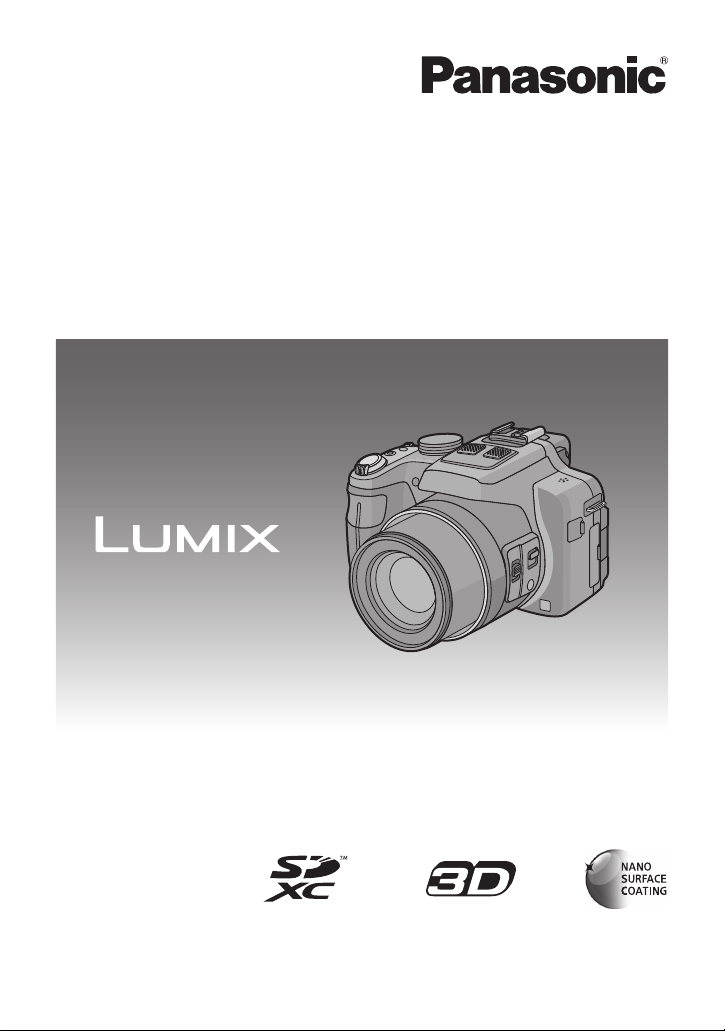
Gelişmiş özelliklerle ilgili
Kullanım Talimatları
Dijital Fotoğraf Makinesi
Model No. DMC-FZ150
Lütfen kullanmadan önce bu talimatları dikkatle okuyun.
VQT3S86
Page 2
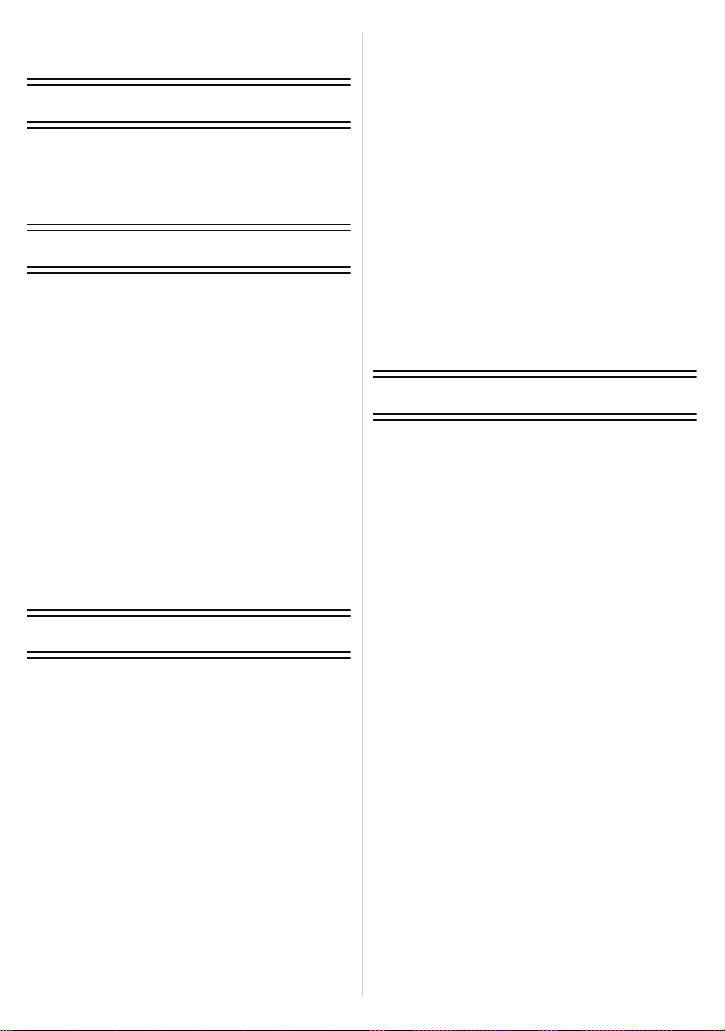
İçindekiler
Kullanmadan Önce
Fotoğraf makinesinin bakımı .....................5
Standart Aksesuarlar.................................6
Bileşen İsimleri ve Fonksiyonları ...............7
Hazırlık
Objektif Kapağı/Omuz Askısının
Takılması.................................................12
Parasoleyin Takılması .............................14
Bataryanın şarj edilmesi .........................15
• Şarj oluyor.........................................15
• Yaklaşık çalıştırma süresi ve
kaydedilebilir fotoğraf sayısı .............17
Kartın (isteğe bağlı)/Bataryanın Takılıp
Çıkarılması ..............................................19
Dâhili Hafıza/Kart ile ilgili önemli
notlar .......................................................20
• Kaydedilebilir yaklaşık fotoğraf
sayısı ve mevcut kayıt süresi ............ 22
Tarih/Saat Ayarı (Saat Ayarı) ..................23
• Saat ayarının değiştirilmesi...............24
Temel
Kayıt Modu Seçimi ..................................25
Güzel fotoğraf çekmenin püf noktaları ....27
• Titreşimin (fotoğraf makinesinin
sarsılması) önlenmesi.......................27
Sık kullandığınız ayarlarla fotoğraf
çekme (AE Program Modu).....................28
• Program kaydırma ............................29
Odaklama................................................30
Otomatik fonksiyon kullanarak fotoğraf
çekme (Akıllı Oto Modu)..........................32
Hareketli görüntü kaydederken ...............35
• Hareketli görüntü kaydı sırasında
fotoğraf kaydı ....................................38
Fotoğrafların Görüntülenmesi
([NORMAL OYNAT])...............................39
• Fotoğraf seçimi .................................40
• Çoklu Ekran Görüntüleme (Çoklu
Görüntüleme)....................................40
• Görüntüleme Sırasında Zum
Kullanımı ...........................................41
Hareketli görüntü oynatma......................42
• Hareketli görüntüden fotoğraf
oluşturma ..........................................43
Fotoğrafların Silinmesi.............................44
• Tek bir fotoğrafı silmek için ...............44
• Çoklu fotoğraf (maksimum 100)
ya da bütün fotoğrafları
silmek için .........................................45
Menü Ayarı .
• Menü öğeleri ayarı ............................48
• Hızlı menü kullanımı..........................49
Ayar Menüsü ile ilgili önemli notlar ..........50
.............................................46
Kayıt
LCD Ekran/Vizör ile ilgili önemli notlar ....62
Zum İle Fotoğraf Çekme..........................64
• Optik Zum Kullanımı/Ekstra Optik
Zum (EZ) Kullanımı/Akıllı Zum
Kullanımı/Dijital Zum Kullanımı .........64
Flaş kullanarak fotoğraf çekme ...............67
• Uygun flaş ayarının yapılması ...........67
• Flaş gücünün ayarlanması ................71
Yakın Plan Fotoğraf Çekme ....................72
Manuel Odaklama Fonksiyonuyla
Fotoğraf Çekme.......................................73
Otomatik Zamanlayıcı ile Fotoğraf
Çekme.....................................................75
Pozlamanın Dengelenmesi .....................76
Oto Çerçeve ile Fotoğraf Çekilmesi.........77
Seri Çekim Modu İle fotoğraf Çekme ......78
Işık Hassasiyetinin Ayarlanması..............80
Belirlenen açıklık/enstantane değerinde
fotoğraf çekme.........................................82
• Açıklık Önceliği AE............................82
• Deklanşör Önceliği AE
• Manuel Pozlama Modu .....................83
Farklı görüntü efektleriyle fotoğraf
çekme (Yaratıcı Kontrol Modu)................84
......................82
- 2 -
Page 3
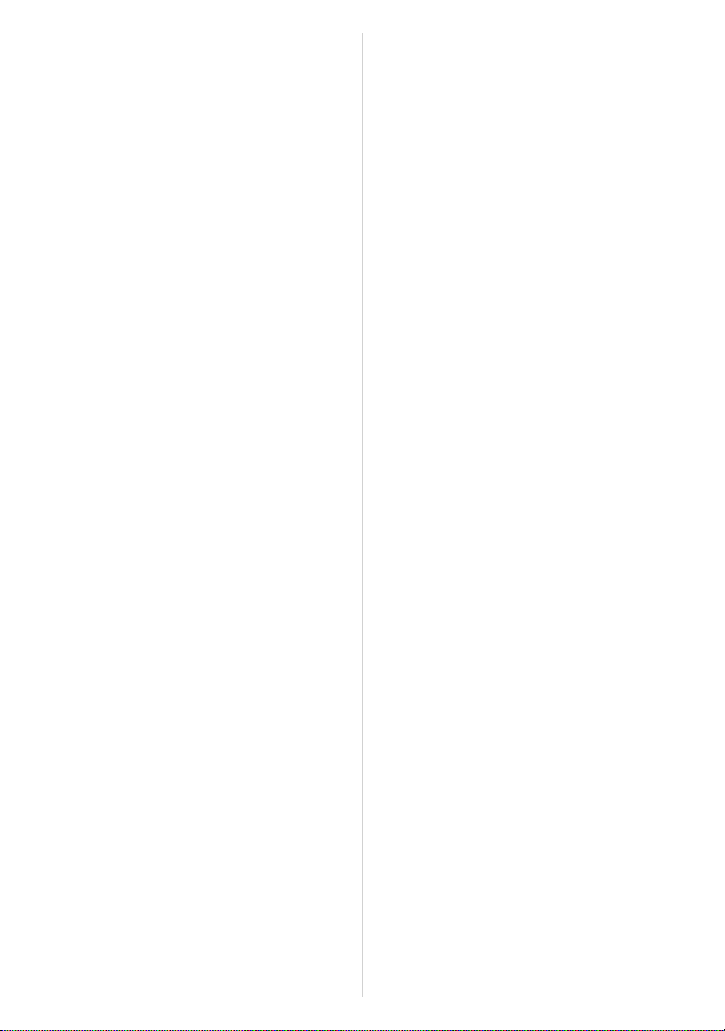
Etkileyici portreler ve manzara
fotoğrafları çekme (Gelişmiş Çekim
Modu)......................................................86
• [PORTRE].........................................86
• [MANZARA] ...................................... 87
• [SPOR]..............................................87
• [YAKIN PLAN]...................................87
• [GECE PORTRE]..............................88
Kaydedilen sahneye uygun fotoğraf
çekme (Çekim Modu) ..............................89
• [PANORAMA DESTEK]....................90
• [PARTİ] .............................................90
• [MUM IŞIĞI] ......................................91
• [BEBEK1]/[BEBEK2].........................91
• [EVCİL HAYVAN]..............................92
• [GÜN BATIMI]...................................92
• [YÜK HASSASİYET].........................92
• [FLAŞLI SERİ ÇEKİM] ......................92
• [İZLEME]...........................................93
• [YILDIZLI GÖKYZ] ............................94
• [HAVAİ FİŞEK]..................................94
• [KUMSAL] .........................................95
• [KAR].................................................95
• [HAVADAN ÇEKİM] ..........................95
• [FOTO KARESİ]................................96
• [YÜKSEK HIZLI FİLM] ......................96
• [3D FOTO MODU] ............................97
Manuel Ayarlarla Hareketli Görüntü
Kaydetme (Yaratıcı Hareketli Görüntü
Modu)......................................................98
Özel Modunda fotoğraf çekme..............100
• Kişisel Menü Ayarlarının
Kaydedilmesi (Özel ayarların
kaydedilmesi)..................................100
Yüz Tanıma fonksiyonu ile fotoğraf
çekilmesi ...............................................102
• Yüz Ayarları ....................................103
• Oto Kayıt/Hassasiyet Ayarı .............105
Metin girişi .............................................107
[KAYIT] Modu Menüsünün Kullanımı ..
• [FOTOĞRAF STİLİ].........................108
• [EN-BOY ORANI]............................109
• [RESİM BOYUTU]...........................110
• [KALİTE]..........................................111
• [HASSASİYET]................................111
• [ISO LIMIT AYR.] ............................112
• [ISO ARTIŞLARI] ............................112
• [B. DENGESİ]..................................113
• [YÜZ TANIMLAMA] .........................116
• [AF MODU]......................................117
• [HIZLI AF]........................................120
• [AF/AE KİLİDİ] .................................121
• [ÖLÇÜM MODU] .............................122
• [AKILLI DİNAMİK] (Akıllı dinamik
aralık kontrolü) ................................123
• [MİN. ENST. HIZI] ...........................123
• [A.ÇÖZÜNÜRLÜK]..........................124
• [D. ZUM]..........................................124
• [OPTİK SABİTLM] ...........................125
• [AF YARDM IŞIĞI] ..........................126
• [FLAŞ] .............................................126
• [FLAŞ SENKRON] ..........................126
• [KIR.GÖZ GİDR] .............................127
• [DÖNÜŞTÜRME] ............................127
• [SAAT AYARI].................................127
[HAREKETLİ GÖRÜNTÜ] Modu
Menüsünün Kullanımı............................128
• [KAYIT MODU]................................128
• [KYT KALİTESİ] ..............................129
• [POZLAMA MODU].........................130
• [SÜREKLİ AF] .................................130
• [RÜZ SESİ KES] .............................131
• [ZUM MİKROFON] ..........................131
..108
- 3 -
Page 4
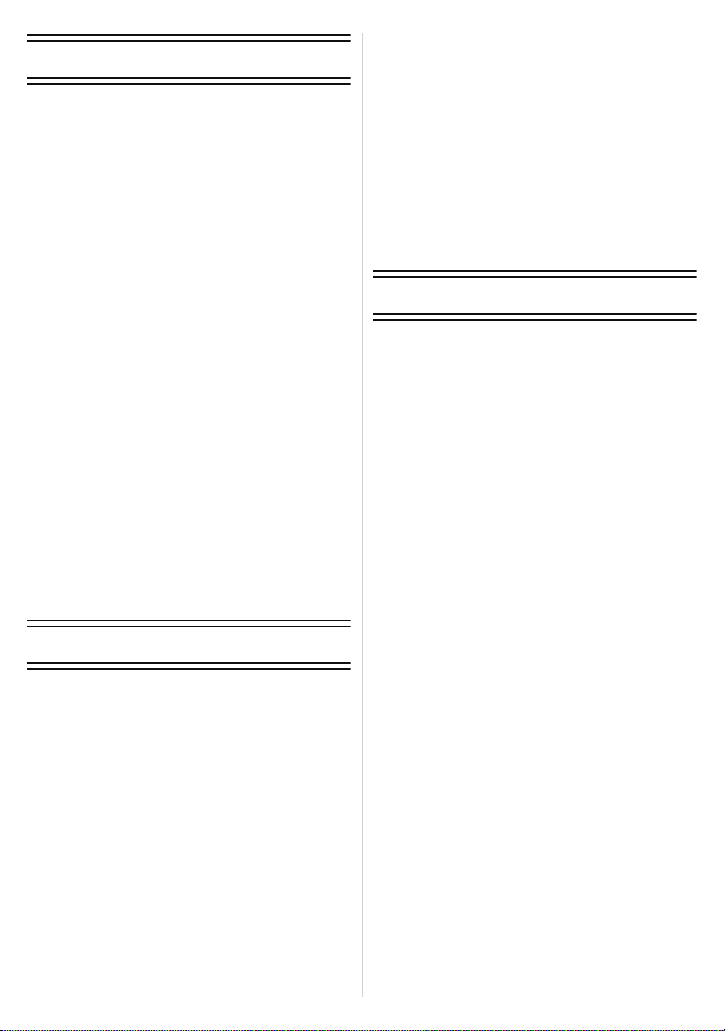
Oynatma/Düzenleme
Seri çekim fotoğrafların
görüntülenmesi...................................... 132
Seri çekim fotoğrafların
düzenlenmesi........................................134
Çeşitli oynatma yöntemleri....................135
• [SLAYT GÖST] ...............................136
• [MOD OYNAT] ................................139
• [KATEGORİ OYN]...........................139
• [FAVORİ OYN] ................................139
[OYNATMA] Modu Menüsünün
Kullanımı ...............................................140
• [TAKVİM].........................................140
• [YÜKLEME AYARI].........................141
• [BAŞL. DÜZN.]................................142
• [VİDEO BÖLME] .............................143
• [YAZI EKLE] .................................... 144
• [BOYUTLA] .....................................146
• [KIRPMA] ........................................147
• [HİZALAMA] .................................... 148
• [RESMİ DÖND.] ..............................149
• [FAVORİ].........................................150
• [BASKI AYAR].................................151
• [KORUMA] ......................................153
• [YÜZ TAN DÜZNL]..........................154
• [KOPYALA] .....................................155
• Fotoğrafların ve [MP4] hareketli
görüntülerin alınması
([AVCHD] hareketli görüntülerin
dışındakiler) ....................................166
• Görüntüleri paylaşım sitelerine
yüklemek.........................................168
Fotoğrafların Bastırılması ......................169
• Tek bir fotoğraf seçip bastırmak......170
• Birden fazla fotoğraf seçip
bastırmak ........................................170
• Baskı Ayarları ..................................171
Diğer Özellikler
İsteğe bağlı aksesuarlar........................174
Ekran göstergesi ...................................180
Kullanım Uyarıları..................................183
Mesaj Ekranı .........................................189
Sorun giderme.......................................192
Başka bir cihaza bağlanması
Fotoğrafların TV Ekranında
Görüntülenmesi.....................................156
• VIERA Link (HDMI) kullanımı..........158
3D fotoğrafların görüntülenmesi............160
Kayıtlı fotoğrafların ve hareketli
görüntülerin kaydedilmesi .....................162
• Kayıt cihazına SD kart takarak
kopyalama ...................................... 162
• Görüntüyü AV kablosu kullanarak
kopyalayın.......................................163
• “PHOTOfunSTUDIO”
yazılımını kullanarak bilgisayara
kopyalama ...................................... 164
Bilgisayara bağlama..............................165
- 4 -
Page 5
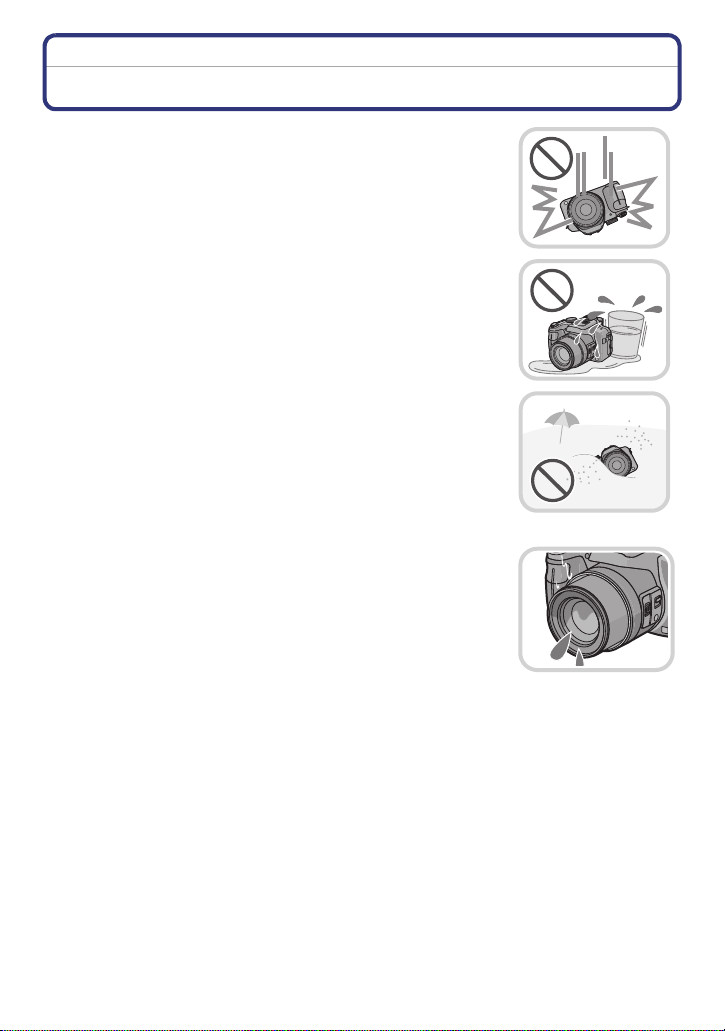
Kullanmadan Önce
Kullanmadan Önce
Fotoğraf makinesinin bakımı
Güçlü sarsıntı, darbe veya basınç uygulamayın.
Aşağıdaki koşullarda kullanılırsa objektif, LCD ekran veya dış
•
muhafaza zarar görebilir.
Ayrıca arızalanabilir ya da görüntü kaydedilemeyebilir.
– Fotoğraf makinesini düşürmek veya çarpmak.
– Objektife veya LCD ekrana sertçe bastırmak.
• Taşırken veya oynatma fonksiyonunu kullanırken, objektifin
saklama konumunda olduğundan emin olun.
• Fotoğraf makinesinden tıkırtı sesi veya titreşim geldiği
zamanlar olabilir, fakat bunlar diyafram, zum ve motorun
hareketinden kaynaklanmaktadır ve arıza belirtisi değildir.
Bu makine toz/damla/su geçirmez değildir.
Makineyi çok miktarda toz, su, kum vs. olan yerlerde
kullanmaktan kaçının.
•
Sıvılar, kum ve diğer yabancı maddeler objektifin, butonların vs.
çevresindeki boşluklara girebilir. Sadece arızaya neden olmakla
kalmayıp cihazı onarılamaz bir duruma da gelebileceği için özellikle
dikkat edin.
– Çok miktarda kum veya toz olan ortamlar.
– Cihaza su temas etmesine neden olacak yağmurlu bir gün veya
plaj gibi yerler.
∫ Buğulanma Hakkında (Objektif veya vizör
buğulandığında)
Ortam sıcaklığı veya nem oranı değiştiğinde buğulanma olur.
•
Buğulanma objektifin lekelenmesine, küf oluşmasına ve fotoğraf
makinesinin arızalanmasına neden olacağı için bu duruma karşı
dikkatli olun.
• Buğulanma olursa fotoğraf makinesini kapatın ve yaklaşık 2 saat
bekleyin. Fotoğraf makinesinin sıcaklığı ortam sıcaklığına
yaklaştığında buğulanma doğal olarak yok olur.
- 5 -
Page 6
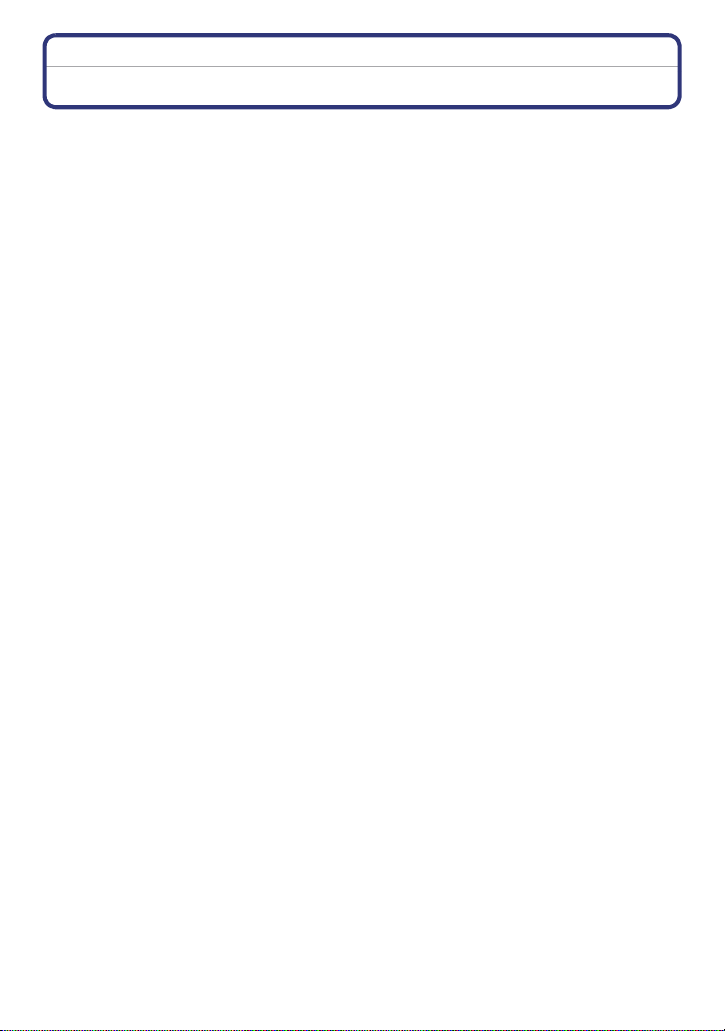
Kullanmadan Önce
Standart Aksesuarlar
Fotoğraf makinesini kullanmadan önce bütün aksesuarların ürünle birlikte verilip
verilmediğini kontrol edin.
•
Aksesuarlar ve şekilleri fotoğraf makinesini satın aldığınız ülkeye veya bölgeye göre değişir.
Aksesuarlarla ilgili ayrıntılı bilgi için bkz. Temel Kullanım Talimatları.
• Batarya Paketi metinde batarya paketi veya batarya olarak belirtilmiştir.
• Batarya Şarj Cihazı metinde batarya şarj cihazı veya şarj cihazı olarak belirtilmiştir.
• SD Hafıza Kartı, SDHC Hafıza Kartı ve SDXC Hafıza Kartı metinde kart olarak belirtilmiştir.
• Kart isteğe bağlıdır.
Kart kullanmadığınızda dâhili hafızaya fotoğraf kaydedip buradan görüntüleyebilirsiniz.
• Ürünle birlikte verilen aksesuarları kaybederseniz satıcınıza veya en yakın Hizmet Merkezine
başvurun. (Aksesuarları ayrı olarak satın alabilirsiniz.)
- 6 -
Page 7
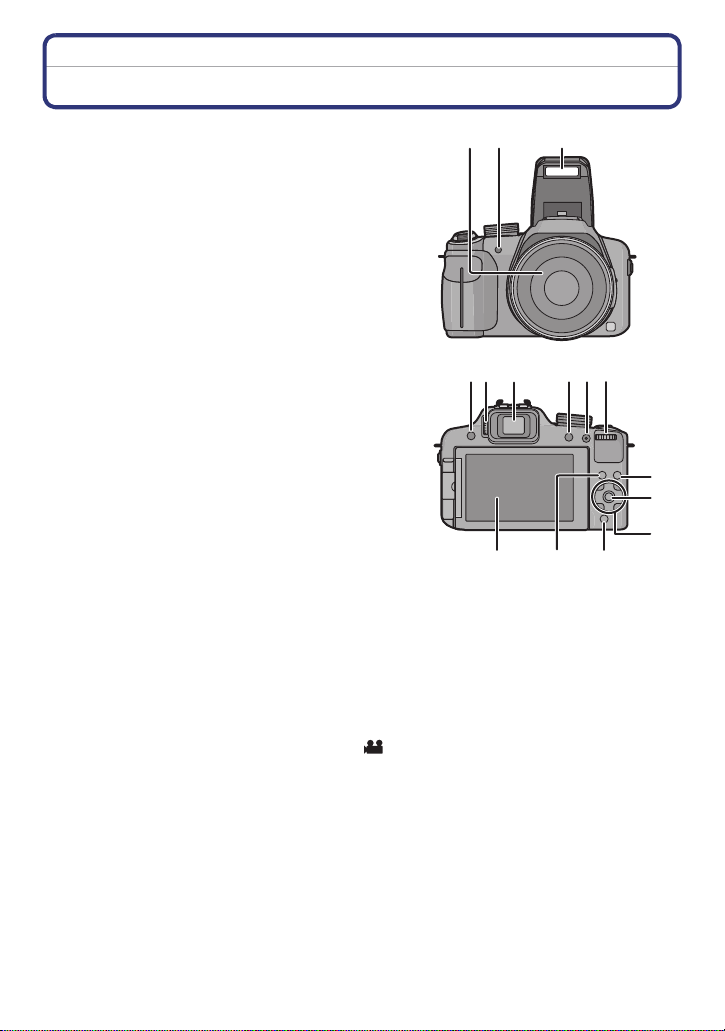
Kullanmadan Önce
12 3
8
45 6
7
9
10
11
12
13
1415
Bileşen İsimleri ve Fonksiyonları
1 Objektif (P5, 184)
2 Otomatik zamanlayıcı göstergesi (P75)
AF yardım lambası (P126)
3Flaş (P67)
4Flaş açma tuşu (P67)
5 Diyopter ayar düğmesi (P10)
6Vizör (P10, 180)
7[EVF/LCD] tuşu (P10)
8 [AF/AE LOCK] tuşu (P119, 121)
9 Arka ayar düğmesi (P11)
10 Oynatma tuşu (P39)
11 [MENU/SET] tuşu (P11, 48)
12 İmleç tuşları (P11)
3/ Pozlama telafisi (P76)/
Oto Çerçeve (P77)/Flaş gücü ayarı (P71)
2/ Otomatik zamanlayıcı tuşu (P75
1/ISO (P80)
4/ Fonksiyon tuşu (P52)
Aşağıdaki menüler atanabilir.
[FOTOĞRAF STİLİ]/[EN-BOY ORANI]/[KALİTE]/[ÖLÇÜM MODU]/[B. DENGESİ]/
[AKILLI DİNAMİK]/[KILAVUZ ÇİZG]/[ KAYIT ALANI]/[KALAN GÖSTER]
13 [Q.MENU] tuşu (P49)/Sil tuşu (P44)
14 [DISPLAY] tuşu (P62)
15 LCD ekran (P62, 180)
)
- 7 -
Page 8
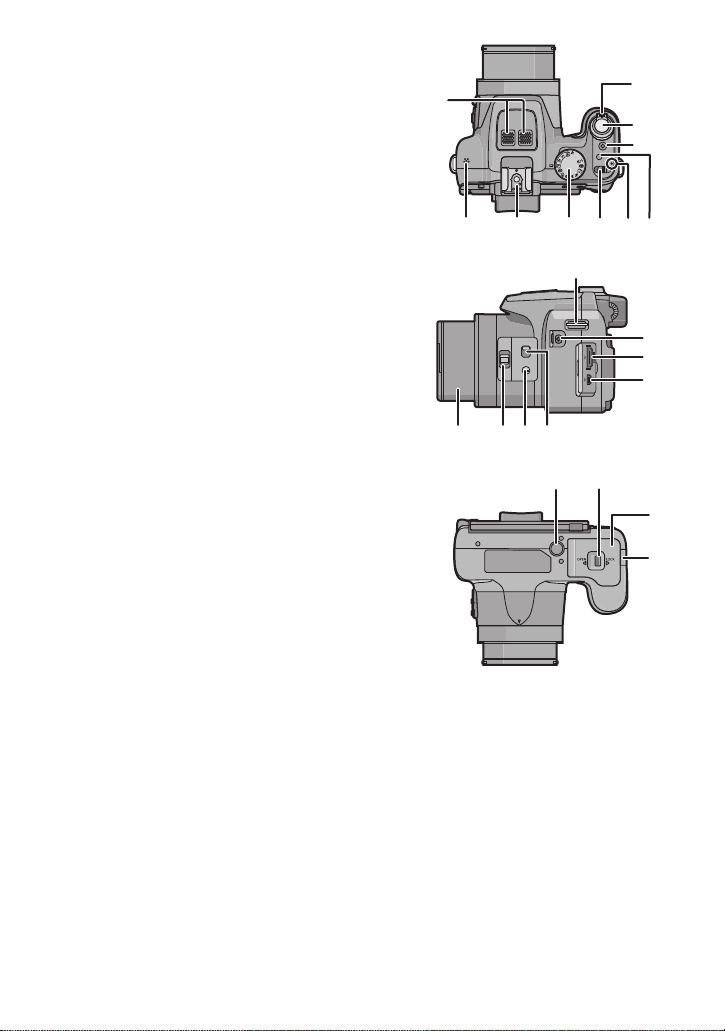
Kullanmadan Önce
MIC
REMOTE
AV OUT/DIGITAL
AV OUT/DIGITAL
26
29
28
27
33 3132 30
34 35
36
37
16 Stereo mikrofon
17 Zum düğmesi (P64)
18 Deklanşör (P28, 32)
19 Hareketli görüntü tuşu (P35)
20 Seri Çekim Modu tuşu (P78)
21 Güç lambası (P23)
22 Fotoğraf makinesini AÇMA/KAPATMA
düğmesi (P23)
23 Mod ayarı (P25)
24 Harici Flaş Yuvası (P176, 178)
25 Hoparlör (P52)
•
Hoparlörü elinizle kapatmayın.
26 Omuz askısı gözü (P13)
27 [MIC/REMOTE] soketi (P178)
28 [HDMI] soketi (P156)
29 [AV OUT/DIGITAL] soketi (P156, 163, 166,
169)
30 Odak seçim düğmesi (P72, 73)
31 [FOCUS] tuşu (P32, 74, 120)
32 Yan düğme (P64, 73)
33 Objektif çerçevesi
34 Tripod yuvası (P188)
35 Çıkarma tırnağı (P19)
36 Kart/Battarya kapağı (P19)
37 DC bileşen kapağı
•
AC adaptör kullanırken mutlaka Panasonic
DC bileşen (Sadece mağazada teşhir
amacıyla) ve AC adaptör (isteğe bağlı)
kullanın. (P179)
16
25
24
M
CUST
23 22
21
17
18
19
20
- 8 -
Page 9
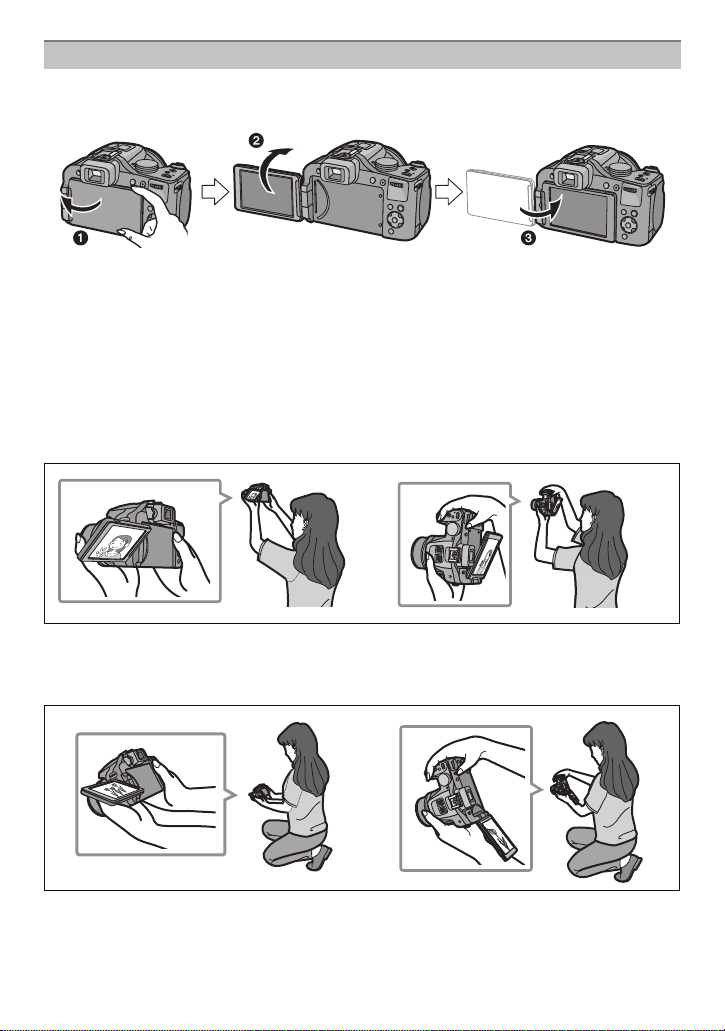
Kullanmadan Önce
LCD Ekran
Bu fotoğraf makinesi satın alındığında, LCD ekran makine gövdesi üzerindedir. LCD
ekranı aşağıda gösterildiği gibi açın.
1 LCD ekranı açın. (Maksimum 180 o)
2 180 o öne doğru çevrilebilir.
3 Ekranı ilk konumuna getirin.
•
LCD ekranı yeterince açtıktan sonra çevirin ve aşırı kuvvet uygulamamaya özen
gösterin, aksi takdirde zarar görebilir.
LCD ekran ihtiyacınıza göre döndürülebilir. LCD ekranı ayarlayarak farklı açılardan
fotoğraf çekmeniz için uygundur.
•
AF Yardım Lambasını parmaklarınızla ya da başka cisimlerle kapatmayın.
∫ Yüksek bir açıdan fotoğraf çekme
•
Bu önünüzde biri olduğunda ve hedefe yaklaşamadığınızda uygundur.
• Size doğru sadece 90 o çevrilebilir.
∫ Düşük bir açıdan fotoğraf çekme
•
Bu alçaktaki bir çiçek vs.nin fotoğrafını çekerken uygundur.
• 180 o öne doğru döndürülebilir.
- 9 -
Page 10
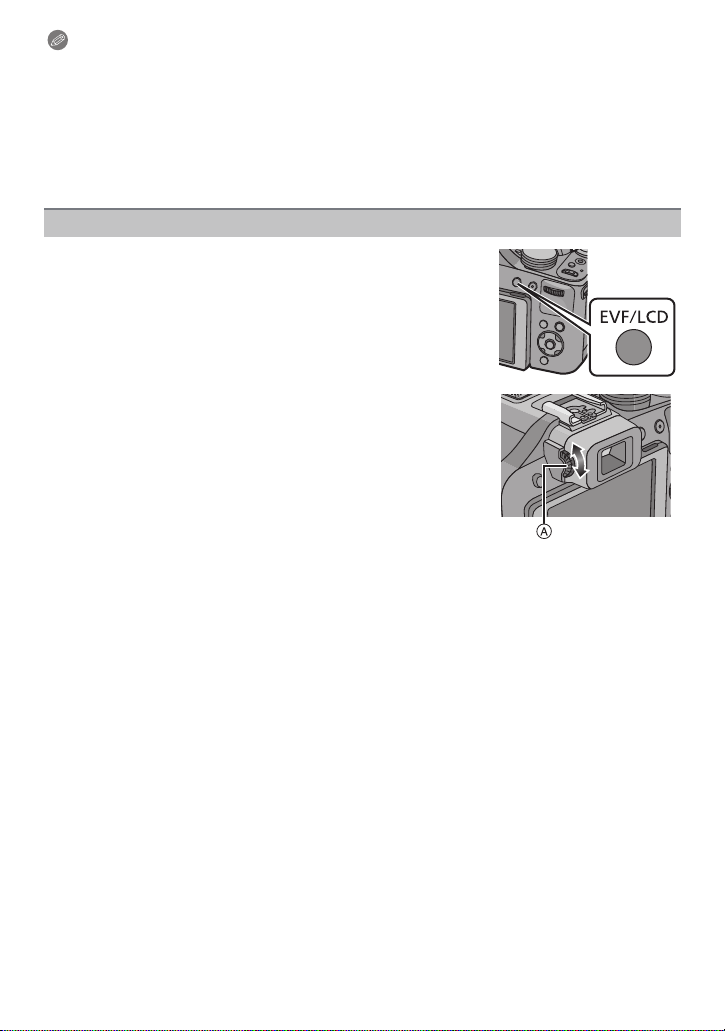
Kullanmadan Önce
Not
LCD ekranı tamamen açmadan LCD ekranı çevirirseniz cihaz çizilebilir, dikkatli olun.
•
• LCD ekranı çevirirken terminal kapağının kapalı olup olmadığını kontrol edin. Terminal
kapağı açıkken LCD ekranı çevirirseniz terminal kapağı zarar görebilir veya LCD ekran
çizilebilir.
• LCD ekranı kullanmadığınızda çizilmesini ve tozlanmasını önlemek için ekranı içe doğru
bakacak şekilde kapatmanız önerilir.
• LCD ekran dönükken hareketli görüntü kaydedildiğinde çalışma sesinin kaydedilebileceğini
dikkate alın.
Vizör
∫ LCD Ekran/Vizör Arasında Geçiş Yapma
[EVF/LCD] tuşuna bası n.
•
LCD ekran ile Vizör ekranı arasında geçiş yapabilirsiniz.
• Dijital fotoğraf makinesi kapalı olsa bile [EVF/LCD] tuşuyla geçiş
yapılabilir.
∫ Diyopter ayarı
Diyopteri görüş açınıza göre ayarlayın, bu sayede Vizörü net
bir şekilde görebilirsiniz.
Vizör ekranına bakın ve diyopter ayar düğmesini ekranı
en net gördüğünüz konuma çevirin.
A Diyopter ayar düğmesi
- 10 -
Page 11
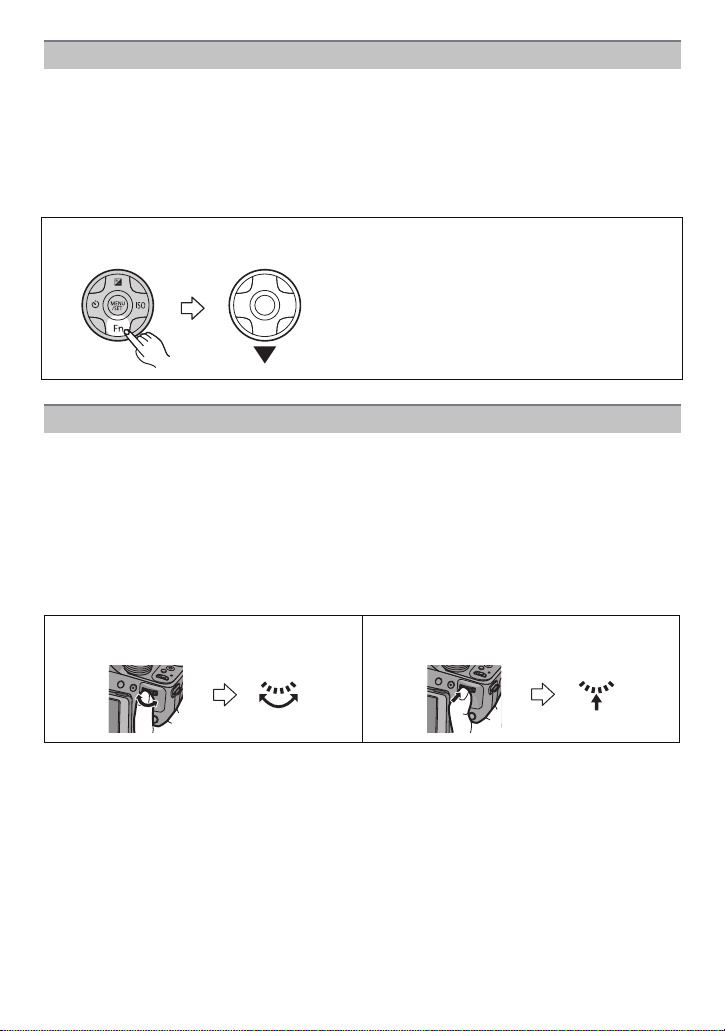
Kullanmadan Önce
İmleç tuşları/[MENU/SET] tuşu
Bu doküman yukarı, aşağı, sol ve sağ imleci aşağıdaki şekilde veya şöyle gösterir:
3/4/2/1.
İmleç tuşu:
Öğe seçimi veya değerlerin ayarı vs. yapılır.
[MENU/SET] tuşu:
Ayar içerikleri vs. onayı yapılır.
örn.: 4 (aşağı) tuşuna bastığını zda
veya 4 tuşuna basın.
Arka ayar düğmesi
Arka ayar düğmesini kullanmanın 2 yolu vardır: sola veya sağa çevirmek ve öğe seçmek
için basmak.
Çevirme:
Çeşitli ayarlar yapılırken öğe seçebilir veya değerleri değiştirebilirsiniz.
Basma:
Fotoğraf makinesinin ayarları yapılırken [MENU/SET] tuşuyla ayarların belirlenmesi
gibi işlemler yapılabilir.
•
Arka ayar düğmesi bu kullanım talimatlarında aşağıdaki şekilde belirtilmiştir.
örn.: Sola veya sağa çevirme örn.: Arka ayar düğmesine basma
- 11 -
Page 12
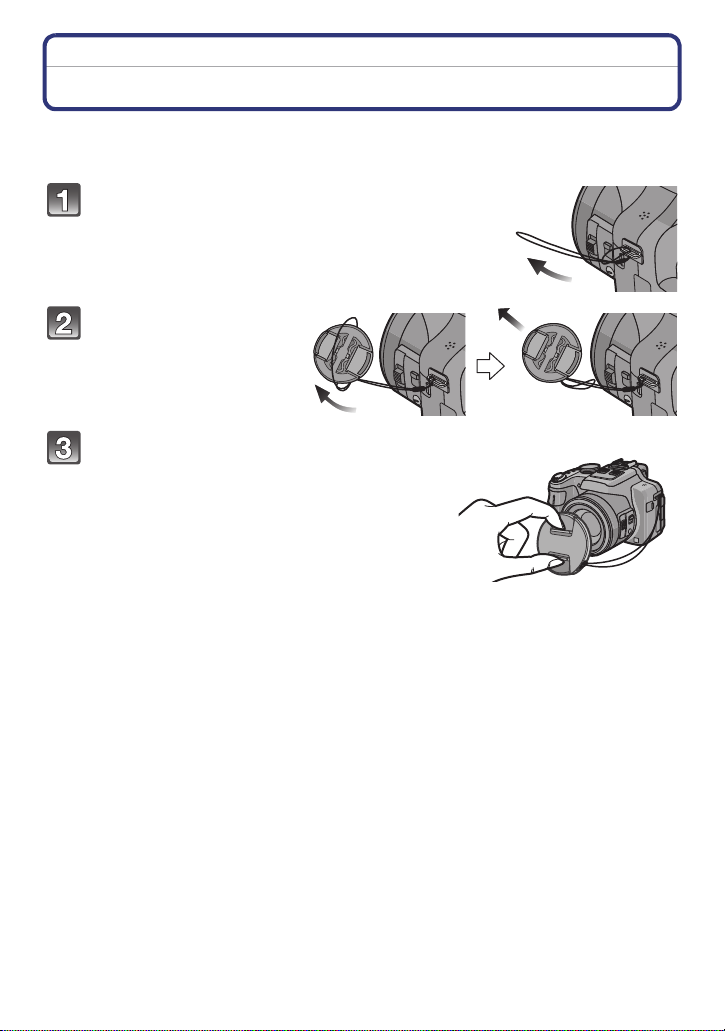
Hazırlık
Hazırlık
Objektif Kapağı/Omuz Askısının Takılması
∫ Objektif kapağının takılması
•
Fotoğraf makinesini kapattığınızda veya taşırken, objektif yüzeyini korumak için objektif
kapağını takın.
İpi fotoğraf makinesindeki delikten geçirin.
Aynı ipi objektif
kapağındaki delikten
geçirin.
Objektif kapağını takın.
• Cihazı ipinden tutarak asmayın ve sallamayın.
• Cihazı açarken objektif kapağını çıkardığınızdan
emin olun.
• Objektif kapağını kaybetmemeye dikkat edin.
• Objektif kapağı ipinin omuz askısına
dolanmamasına dikkat edin.
- 12 -
Page 13
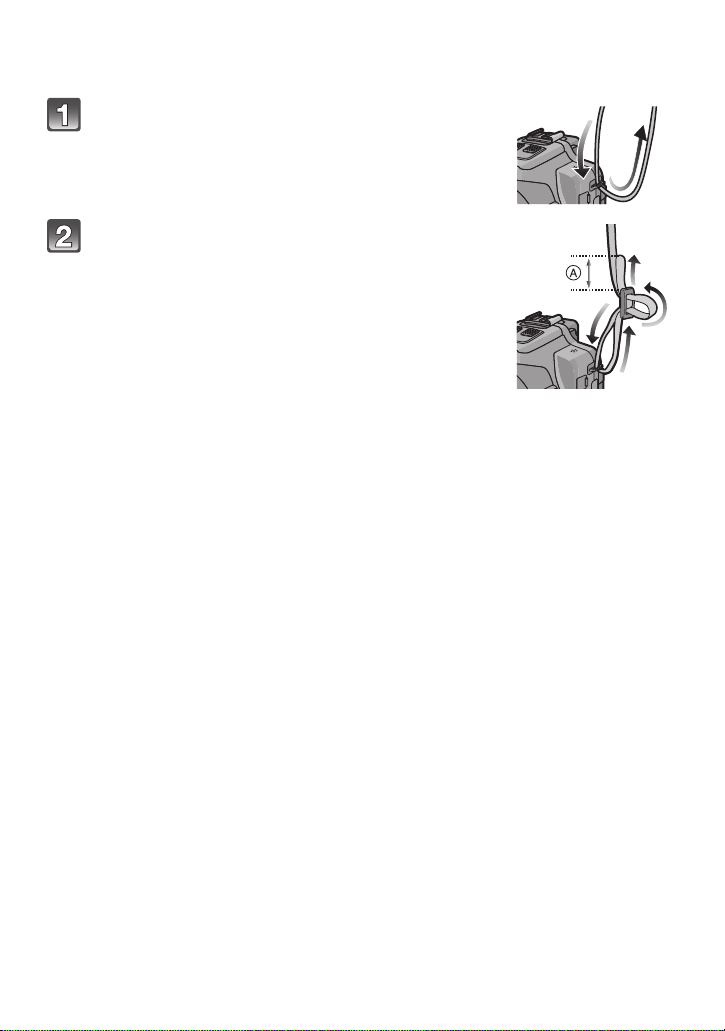
Hazırlık
∫ Omuz Askısı nın Takılması
•
Fotoğraf makinesini kullanırken düşmesini önlemek için omuz askısını takmanızı
öneririz.
Omuz askısını omuz askısı gözündeki delikten
geçirin.
Omuz askısını tokanın içinden geçirin ve
bağlayın.
A Omuz askısını 2 cm veya daha fazla çekin.
• Omuz askısını fotoğraf makinesinin diğer tarafına takın ve
çevirmemeye özen gösterin.
- 13 -
Page 14
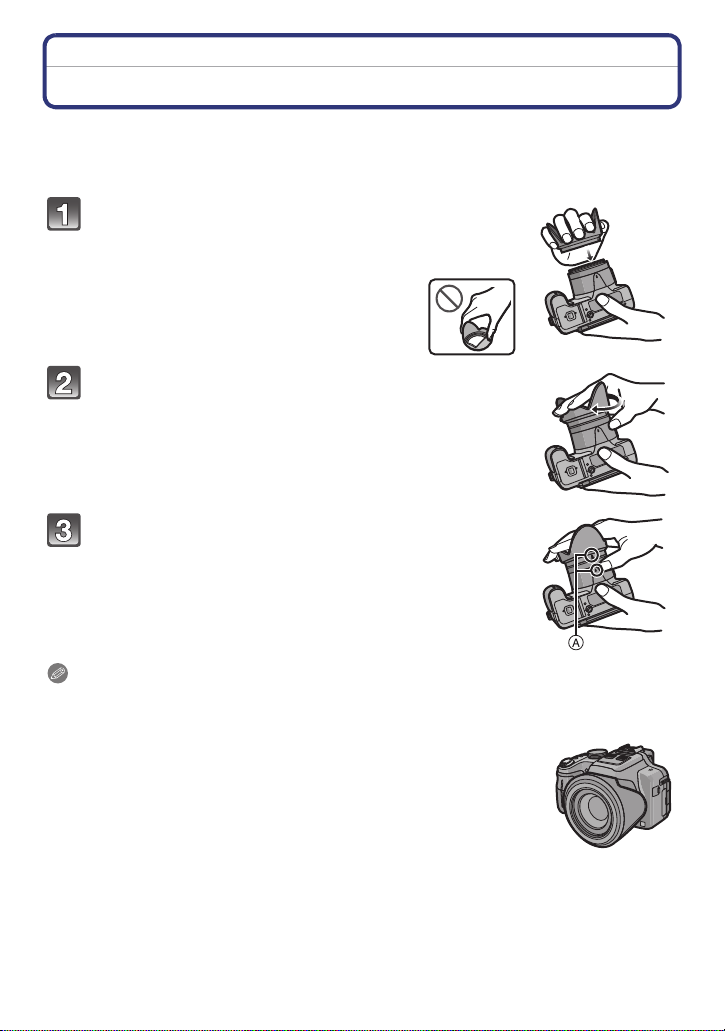
Hazırlık
Parasoleyin Takılması
Parlak güneş ışığı veya fon ışığında parasoley objektifin parlama ve gölge oranını en aza
indirgeyecektir. Parasoley fazla ışığı keser ve resim kalitesini arttırır.
•
Fotoğraf makinesinin kapalı olup olmadığını kontrol edin.
• Flaşı kapatın.
Kısa taraf cihazın altıyla hizalanacak şekilde
parasoleyi objektife takın.
• Parasoleyi bükecek veya eğecek şekilde tutmayın.
Parasoleyi ok yönünde çevirin.
İşarete gelmeden önce biraz sertlik
hissedeceksiniz, fakat parasoleyi işaretlerin
hizalandı ğı A konumuna çevirmeye devam edin.
(Parasoley “klik” sesi ile duracaktır.)
• Parasoleyin sıkıca yerine oturduğundan ve fotoğrafta
görünmediğinden emin olun.
Not
Parasoley takılı halde flaşla fotoğraf çekerken fotoğrafın alt kısmı kararabilir (karartma efekti)
•
ve flaş parasoley tarafından engellenebileceği için flaş kontrolü devre dışı kalabilir. Parasoleyi
çıkarmanızı öneririz.
• Parasoleyi geçici olarak çıkarıp taşıyacağınız zaman ters yönde objektife
takın. Fotoğraf çekerken normal yönüne döndürün.
- 14 -
Page 15

Hazırlık
90°
Bataryanın şarj edilmesi
∫ Kamerayla kullanabileceğiniz bataryalar ile ilgili önemli notlar
Bazı pazarlarda orijinal ürüne çok benzeyen taklit pillerin satıldığı anlaşılmıştır.
Bu pillerin bazıları ilgili güvenlik standartlarına uygun dâhili korumayla yeterince
korunmamaktadır. Bu piller yangın veya patlamaya neden olabilir. Lütfen taklit pil
kullanımından kaynaklanan herhangi bir kaza veya arızadan sorumlu
olmadığımızı unutmayın. Güvenlik açısından orijinal Panasonic pil kullanmanızı
tavsiye ediyoruz.
•
Sadece belirli şarj cihazlarını ve bataryaları kullanın.
Şarj oluyor
• Fotoğraf makinesi şarj edilmiş halde gelmez. Kullanmadan önce bataryayı şarj edin.
• Bataryayı kapalı alanda şarj edin.
Bataryayı takarken bataryanın yönüne
dikkat edin.
priz tipi
Şarj cihazını prize takın.
• [CHARGE] göstergesi A yanar ve şarj süreci
başlar.
giriş tipi
- 15 -
Page 16
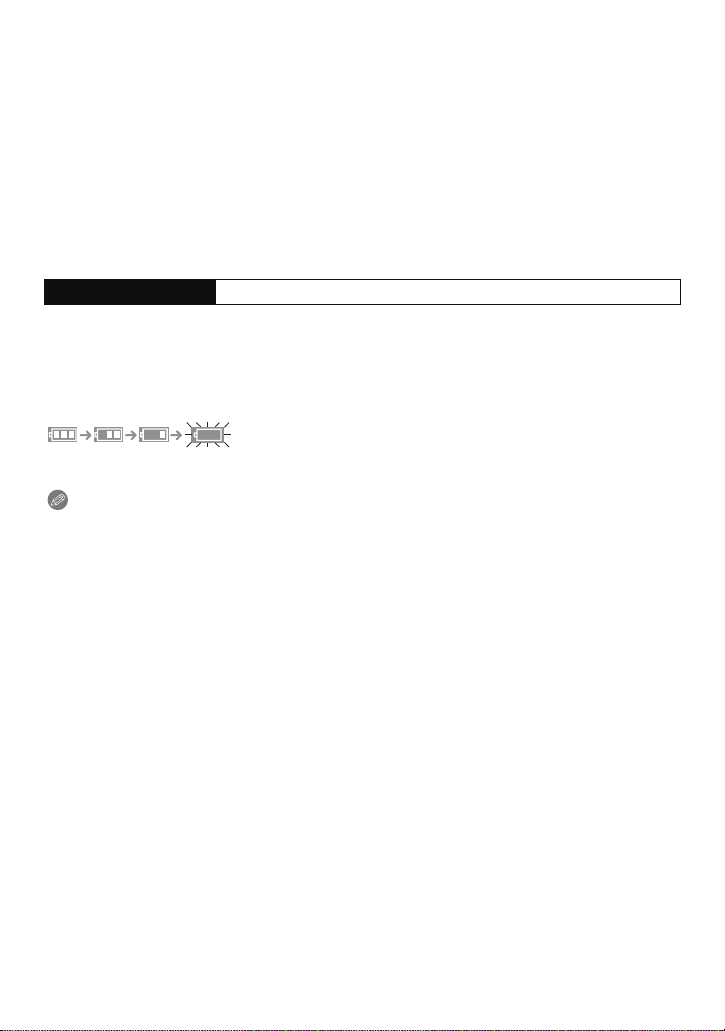
Hazırlık
∫ [CHARGE] göstergesi ile ilgili önemli notlar
[CHARGE] göstergesi yanar:
Şarj süresince [CHARGE] göstergesi yanar.
[CHARGE] göstergesi söner:
Şarj işlemi sorunsuz bir şekilde tamamlandığında şarj [CHARGE] göstergesi söner. (Şarj
olduktan sonra şarj cihazını prizden çekin ve bataryayı çıkarın.)
•
[CHARGE] göstergesi yanıp sönerken
– Batarya sıcaklığı çok yüksek veya çok düşük. Bataryayı 10 oC ila 30 oC arası ortam
sıcaklığında tekrar şarj etmeniz önerilir.
– Şarj cihazı veya batarya terminalleri kirli. Kuru bir bezle silin.
∫ Şarj süresi
Şarj süresi Yaklaşık 155 dk
Belirtilen şarj süresi tamamen deşarj olmuş batarya için geçerlidir. Şarj süresi
•
bataryanın nasıl kullanı ldığına bağlı olarak değişebilir. Sıcak/soğuk ortamlarda veya
batarya uzun süre kullanılmadığında şarj süresi normalden uzun olabilir.
∫ Batarya göstergesi
Batarya göstergesi ekranda görüntülenir.
Batarya bittiğinde gösterge kırmızı yanıp söner. (Güç lambası da yanıp söner) Bataryayı şarj
•
edin veya tam olarak şarj edilmiş bir bataryayla değiştirin.
Not
Güç kablosununun bağlantı bölgelerinin yakınına metal cisimler (klips gibi) koymayın.
•
Aksi takdirde kısa devre veya oluşan ısı nedeniyle yangın ve/veya elektrik çarpması
meydana gelebilir.
• Batarya kullanım sırasında, şarj sırasında ve sonrasında ısınır. Fot oğraf makinesi de kullanım
sırasında ısınır. Bu bir arıza değildir.
• Bataryanın biraz şarjı olsa bile şarj edilebilir, ancak batarya tam olarak şarj edilmiş haldeyken
sık sık şarj edilmesi önerilmez. (Aksi takdirde şişebilir.)
- 16 -
Page 17
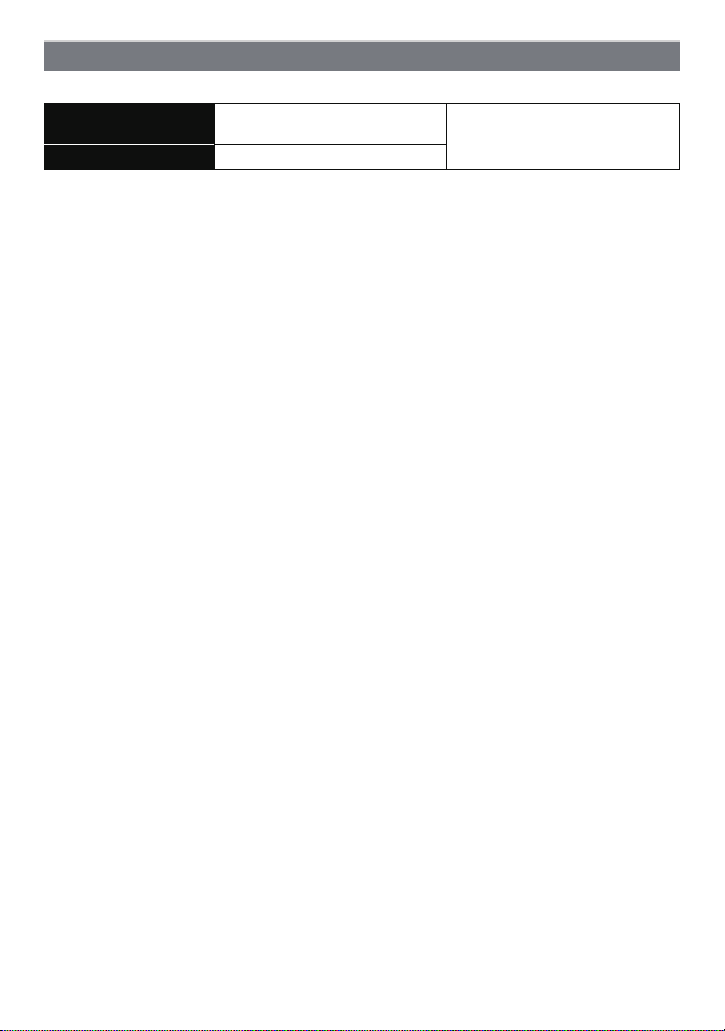
Hazırlık
Yaklaşık çalıştırma süresi ve kaydedilebilir fotoğraf sayısı
∫ Fotoğraf kaydetme (LCD ekran kullanırken)
Kaydedilebilir fotoğraf
sayısı
Kayıt süresi Yaklaşık 205 dk
CIPA standardına göre kayıt koşulları
•
CIPA [Camera & Imaging Products Association]’ın kısaltmasıdır.
• Sıcaklık: 23 oC/Nem: LCD ekran açıkken %RH50.
• Panasonic SD Hafıza Kartı kullanılması (32 MB).
• Ürünle birlikte verilen bataryanın kullanılması.
• Fotoğraf makinesi açıldıktan 30 saniye sonra kayıt başlar. (Optik Görüntü Sabitleyici
fonksiyonu [ON] olarak ayarlandığında.)
• Her iki kayıtta bir tam flaş kullanılarak her 30 saniyede bir kayıt yapılması.
• Her kayıtta zum düğmesinin Tele'den Geniş (W) konumuna (veya tam tersi) çevrilmesi.
• Her 10 kayıtta bir fotoğraf makinesinin kapatılıp batarya sıcaklığı düşene kadar beklenmesi.
Kaydedilebilir fotoğraf sayısı kayıt aralığı süresine göre değişir. Kayıt aralığı arttıkça
kaydedilebilir fotoğraf sayısı azalı r. [Ör neğin, her iki dakikada bir fotoğraf
çekerseniz, fotoğraf sayısı yukarıda belirtilen sayının (her 30 saniyede bir fotoğraf
baz alınmıştır) yaklaşı k dörtte biri kadar olur.]
Yaklaşık 410 fotoğraf
(AE Program Modunda CIPA
standardına göre)
- 17 -
Page 18
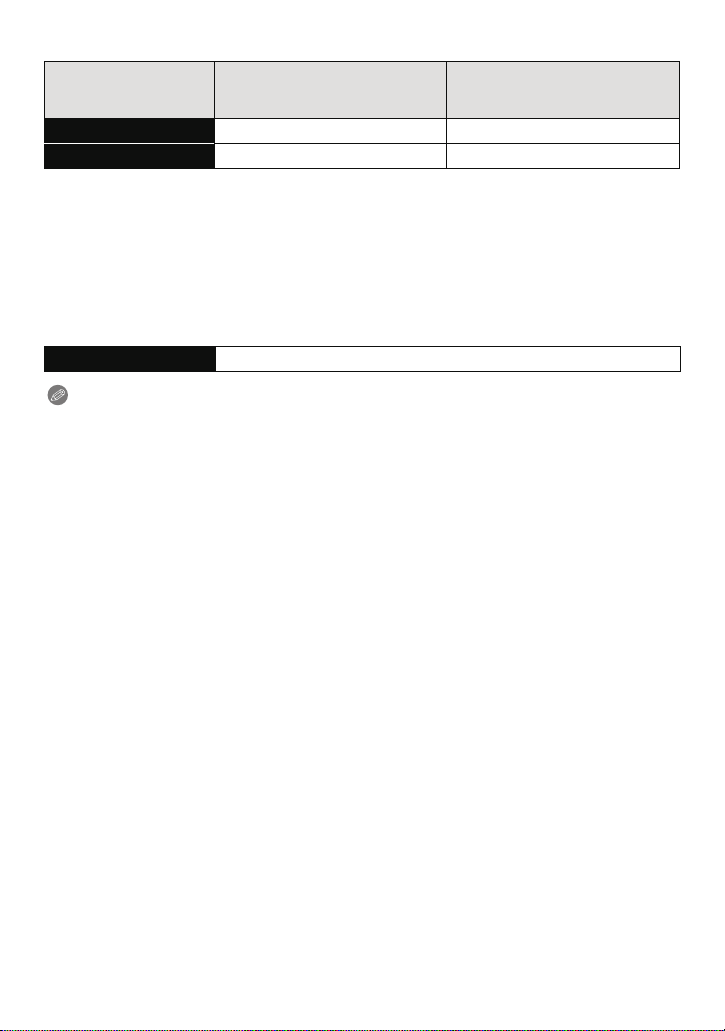
Hazırlık
∫ Hareketli görüntü kaydetme (LCD ekran kullanırken)
(Resim kalitesi [PSH] ayarında
Kayıt süresi Yaklaşık 110 dk Yaklaşık 140 dk
Gerçek kayıt süresi Yaklaşık 60 dk Yaklaşık 75 dk
Bu süreler 23 oC ortam sıcaklığı ve %RH50 nem koşullarında geçerlidir. Bu sürelerin yaklaşık
•
değerler olduğunu unutmayın.
• Kayıt yapmak için kullanılabilen gerçek kayıt süresi, güç kaynağının kapatılması/açılması,
kaydın başlatılması/durdurulması, zum işlemi gibi işlemleri tekrar tekrar yapmak için gereken
süredir.
• Maksimum 29 dakika 59 saniye kesintisiz hareketli görüntü kaydı yapılabilir.
[MP4] formatında kesintisiz kaydedilen hareketli görüntü maksimum 4 GB’dir.
Maksimum kayıt süresi ekranda sürekli olarak görüntülenir.
[AVCHD]
kayıt (P129))
(Resim kalitesi [FHD] ayarında
[MP4]
kayıt (P129))
∫ Oynatma (LCD ekran kullanırken)
Oynatma zamanı Yaklaşık 330 dk
Not
Çalıştırma süresi ve kaydedilebilir fotoğraf sayısı ortama ve çalıştırma koşullarına göre
•
değişecektir.
Örneğin, aşağıdaki durumlarda, çalıştırma süresi kısalır ve kaydedilebilir fotoğraf sayısı azalır.
– Kayak pistleri gibi sıcaklığı düşük ortamlarda.
– [LCD MODU] kullanırken.
– Flaş ve zum gibi fonksiyonlar tekrar tekrar kullanılırken.
• Batarya düzgün şekilde şarj edildikten sonra bile fotoğraf makinesinin çalıştırma süresi çok kısa
olursa, bataryanın ömrü bitmiş olabilir. Yeni bir batarya alın.
- 18 -
Page 19
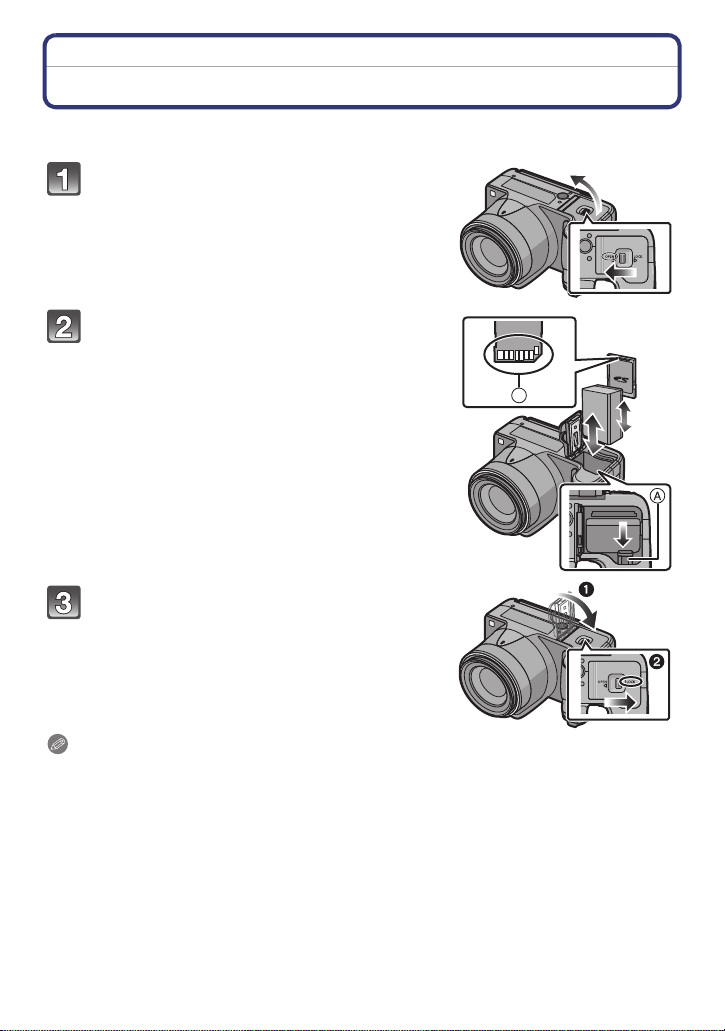
Hazırlık
B
Kartın (isteğe bağlı)/Bataryanın Takılıp Çıkarılması
• Fotoğraf makinesini kapatın ve objektif çerçevesinin geri çekildiğinden emin olun.
• Panasonic kart kullanmanızı öneririz.
Çıkarma tırnağını ok yönünde kaydırın ve
kart/batarya kapağını açın.
• Daima orijinal Panasonic bataryaları kullanın.
• Diğer bataryaları kullanırsanız, bu ürünün
kalitesini garanti edemeyiz.
Batarya: Bataryanın yönüne dikkat edin,
kilit sesini duyana kadar tamamen ileri
itin ve tırnak A ile kilitlendiğinden emin
olun.
Bataryayı çıkarmak için A düğmesini ok
yönünde çekin.
Kart: Taktığınız yöne dikkat edin ve “tık”
sesini duyana kadar kartı iterek yerine
oturtun. Kartı çıkarmak için, çıt sesi
gelene kadar kartı itin, ardından kartı
dışarı doğru çekin.
B:Kartın bağlantı terminallerine dokunmayın.
1: Kart/batarya kapağını kapatın.
2: Çıkarma tırnağını ok yönünde
kaydırın.
Not
Bataryayı kullandıktan sonra çıkarın. (Batarya şarj edildikten sonra uzun süre kullanılmazsa
•
deşarj olur.)
• Fotoğraf makinesini kapattıktan sonra kartı veya bataryayı çıkarın, güç lambasının tamamen
kapalı olduğundan ve objektif çerçevesinin bütünüyle geri çekildiğinden emin olun. (Fotoğraf
makinesi düzgün çalışmayabilir veya kart ya da kayıtlı içerik zarar görebilir.)
• Batarya yerine AC adaptör (isteğe bağlı) kullanırken bkz. P179.
- 19 -
Page 20
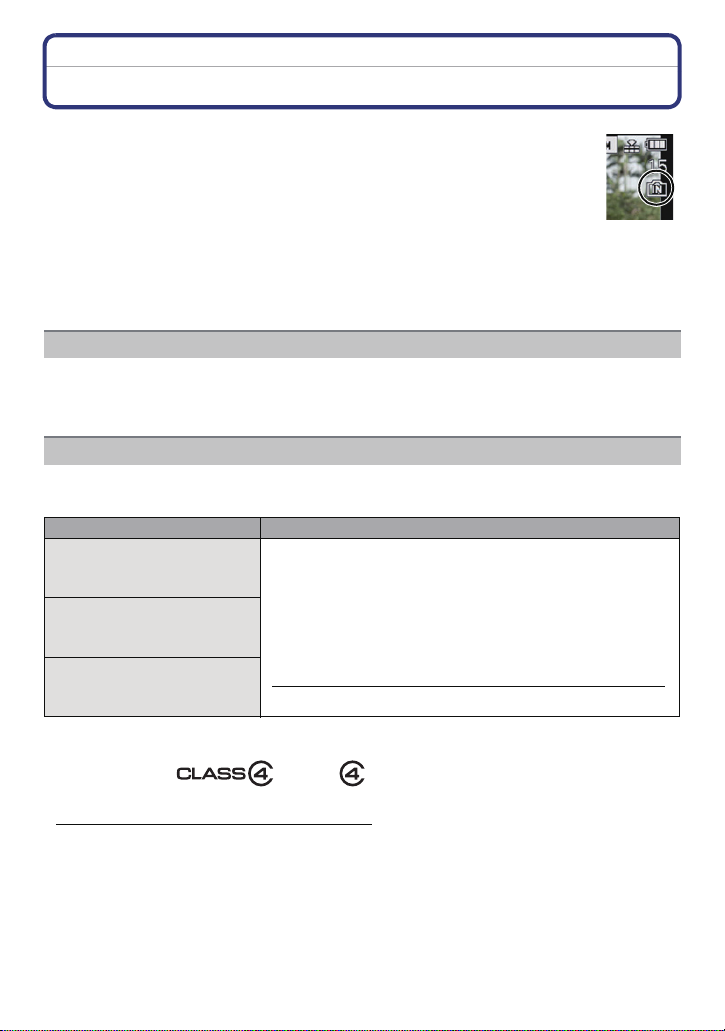
Hazırlık
Dâhili Hafıza/Kart ile ilgili önemli notlar
Bu cihaz kullanılarak aşağıdaki işlemler yapılabilir.
•
Kart takılmadığında:
Fotoğraflar dâhili hafızaya kaydedilip buradan görüntülenebilir.
• Kart takıldığında:
Fotoğraflar karta kaydedilip buradan görüntülenebilir.
• Dâhili hafıza kullanırken
>ð (erişim göstergesi
k
• Kart kullanırken
† (erişim göstergesi
¢ Fotoğraflar dâhili hafızaya (veya karta) kaydedilirken erişim göstergesi kırmızı
yanar.
Dâhili hafıza
• Kaydedilen fotoğrafları karta kopyalayabilirsiniz. (P155)
• Hafıza boyutu: Yaklaşık 70 MB
• Dâhili hafızaya erişim süresi karta erişim süresinden uzun olabilir.
Kart
Bu cihazda SD video standardına uygun olan aşağıdaki kartlar kullanılabilir.
(Bu kartlar metinde kart olarak belirtilmiştir.)
SD Hafıza Kartı
(8 MB - 2 GB)
SDHC Hafıza Kartı
(4 GB - 32 GB)
SDXC Hafıza Kartı
(48 GB, 64 GB)
¢
)
¢
)
Yor uml ar
• Hareketli görüntü kaydederken SD Hız Sınıfında
“4. Sınıf” veya üzeri bir kart kullanın.
• SDHC Hafıza Kartı, SDHC Hafıza Kartı veya SDXC Hafıza
Kartıyla uyumlu cihazlarda kullanılabilir.
• SDXC Hafıza Kartı sadece SDXC Hafıza Kartıyla uyumlu
cihazlarda kullanılabilir.
• SDXC Hafıza Kartı kullanırken bilgisayar ve diğer cihazın
uyumlu olup olmadığını kontrol edin.
http://panasonic.net/avc/sdcard/information/SDXC.html
• Sadece solda listelenen kapasitede olan kartlar kullanılabilir.
¢
¢ SD Hız Sınıfı, sürekli yazma ile ilgili hız standartıdır. Karttaki vs. etiketten kontrol edin.
örn.:
• Aşağıdaki web sitesinden güncel bilgilere ulaşabilirsiniz.
http://panasonic.jp/support/global/cs/dsc/
(Site sadece İngilizce’dir.)
- 20 -
Page 21
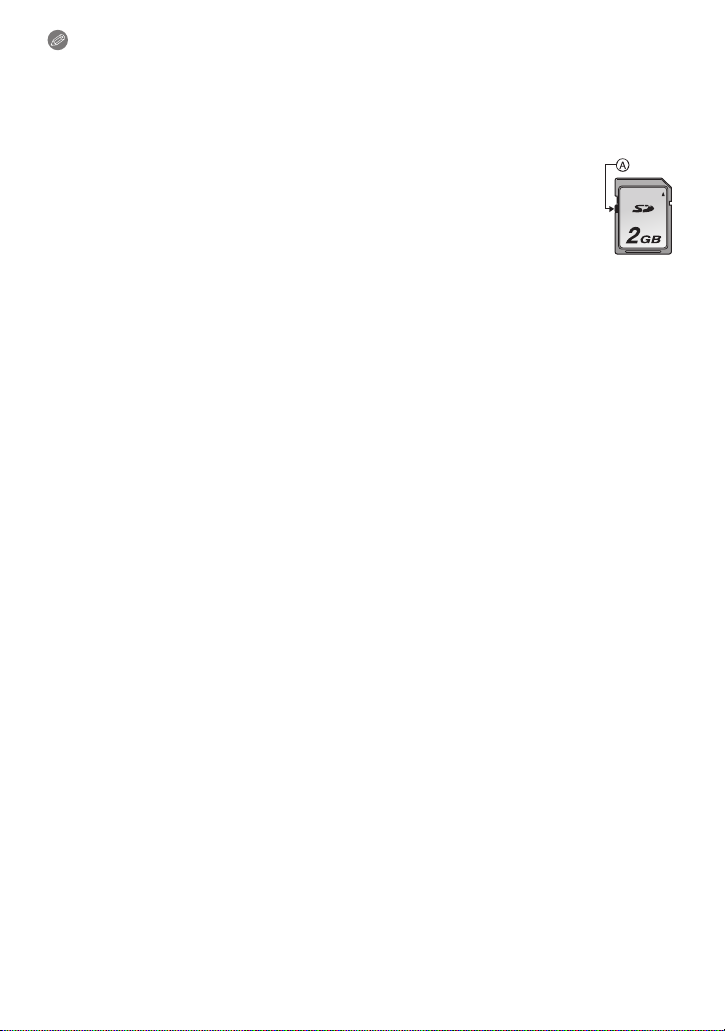
Hazırlık
Not
Erişim göstergesi yanarken (fotoğraf yazma, okuma veya silme ya da dâhili hafıza veya
•
kart biçimlendirme işlemleri yapılırken) cihazı kapatmayın, bataryayı ya da kartı veya AC
adaptörü (isteğe bağlı) çıkarmayın. Ayrıca, cihazı titreşim, darbe veya statik elektriğe
maruz bırakmayın.
Kart veya karttaki veri zarar görebilir ve cihaz normal şekilde çalışmayabilir.
Titreşim, darbe veya statik elektrik nedeniyle işlem yapılamazsa, tekrar yapın.
• Yazma koruma anahtarı A mevcuttur. (Bu anahtar [LOCK] konumuna
getirildiğinde veri yazma, silme veya biçimlendirme işlemleri yapılamaz. Anahtar ilk
konumuna getirildiğinde bu işlemler tekrar yapılabilir.)
• Elektromanyetik dalgalar, statik elektrik veya fotoğraf makinesinin ya da kartın
bozulması nedeniyle dâhili hafıza veya karttaki veriler zarar görebilir. Önemli
verilerinizi bilgisayara vs. kaydetmenizi öneririz.
• Kartı bilgisayarda veya diğer cihazlarda biçimlendirmeyin. Kartın düzgün şekilde
çalışması için sadece fotoğraf makinesinde biçimlendirin. (P60)
• Yutma ihtimaline karşı hafıza kartını çocukların ulaşamayacağı bir yerde muhafaza edin.
- 21 -
Page 22
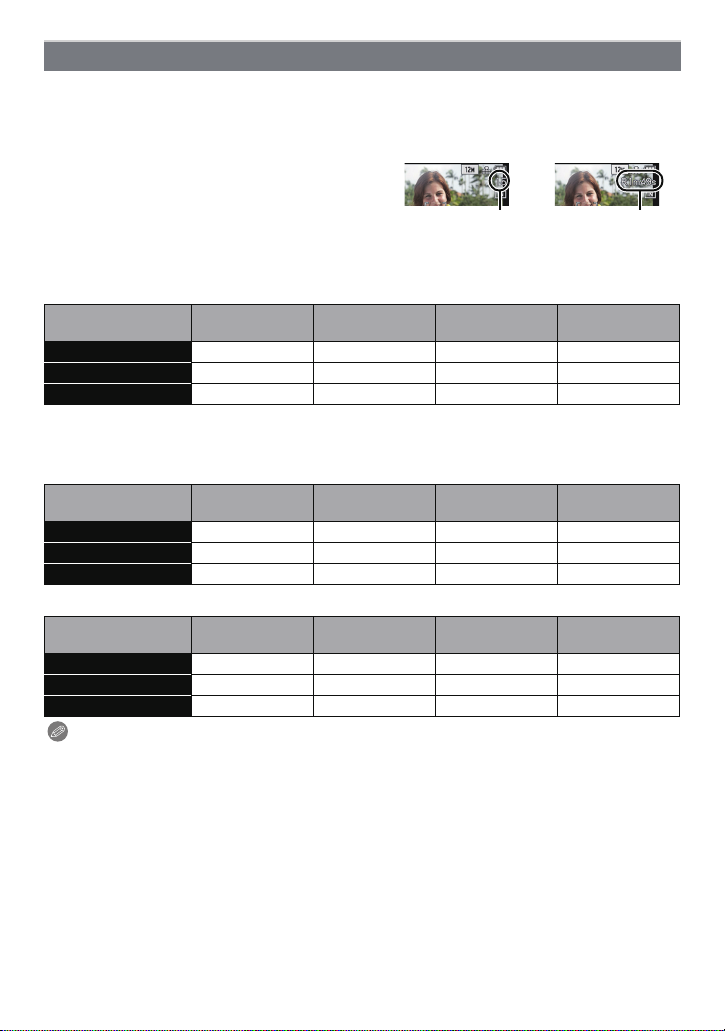
Hazırlık
A
B
Kaydedilebilir yaklaşık fotoğraf sayısı ve mevcut kayıt süresi
∫ Kaydedilebilir fotoğraf sayısı ve mevcut kayıt süresinin görüntülenmesi ile ilgili
önemli notlar
Kaydedilebilir fotoğraf sayısı ile mevcut kayıt süresi göstergesi arasında geçiş [AYA RLAR ]
•
menüsünde [KALAN GÖSTER] (P55) fonksiyonuyla yapılabilir.
A Kaydedilebilir fotoğraf sayısı
B Kullanılabilir kayıt süresi
∫ Kaydedilebilir fotoğraf sayısı
•
100.000’den fazla fotoğraf varsa [i99999] görüntülenir.
• Görüntü formatı [X], Kalite [A]
[RESİM BOYUTU]
12M 15 380 6260 12670
5M (EZ) 26 650 10620 21490
0,3M (EZ) 400 10050 162960 247150
∫ Kullanılabilir kayıt süresi (hareketli görüntü kaydederken)
•
“h” saatin, “m” dakikanın ve “s” saniyenin kısaltmasıdır.
• [AVCHD]
[KYT KALİTESİ]
PSH j 8m00s 2h31m00s 5h07m00s
FSH j 14m00s 4h09m00s 8h26m00s
SH j 14m00s 4h09m00s 8h26m00s
• [MP4]
[KYT KALİTESİ]
FHD j 11m40s 3h22m35s 6h50m29s
HD j 22m17s 6h26m46s 13h03m40s
VGA 1m49s 49m02s 14h11m14s 28h44m42s
Not
•
Kaydedilebilir fotoğraf sayısı ve kullanılabilir kayıt süresi yaklaşık değerlerdir. (Bunlar kayıt
koşullarına ve kart tipine bağlı olarak değişebilir.)
• Kaydedilebilir fotoğraf sayısı ve kullanılabilir kayıt süresi kaydedilen görüntüye göre değişir.
• Karta kaydedilebilen fotoğraf sayısı/mevcut kayıs süresi [YÜKLEME AYARI] işlemi
gerçekleştiğinde azalabilir.
• Maksimum 29 dakika 59 saniye kesintisiz hareketli görüntü kaydı yapılabilir.
[MP4] formatında kesintisiz kaydedilen hareketli görüntü maksimum 4 GB’dir.
Maksimum kayıt süresi ekranda sürekli olarak görüntülenir.
Dâhili hafıza
(Yaklaşık70MB)
Dâhili hafıza
(Yaklaşık70MB)
Dâhili hafıza
(Yaklaşık70MB)
2GB 32 GB 64 GB
2GB 32 GB 64 GB
2GB 32 GB 64 GB
- 22 -
Page 23
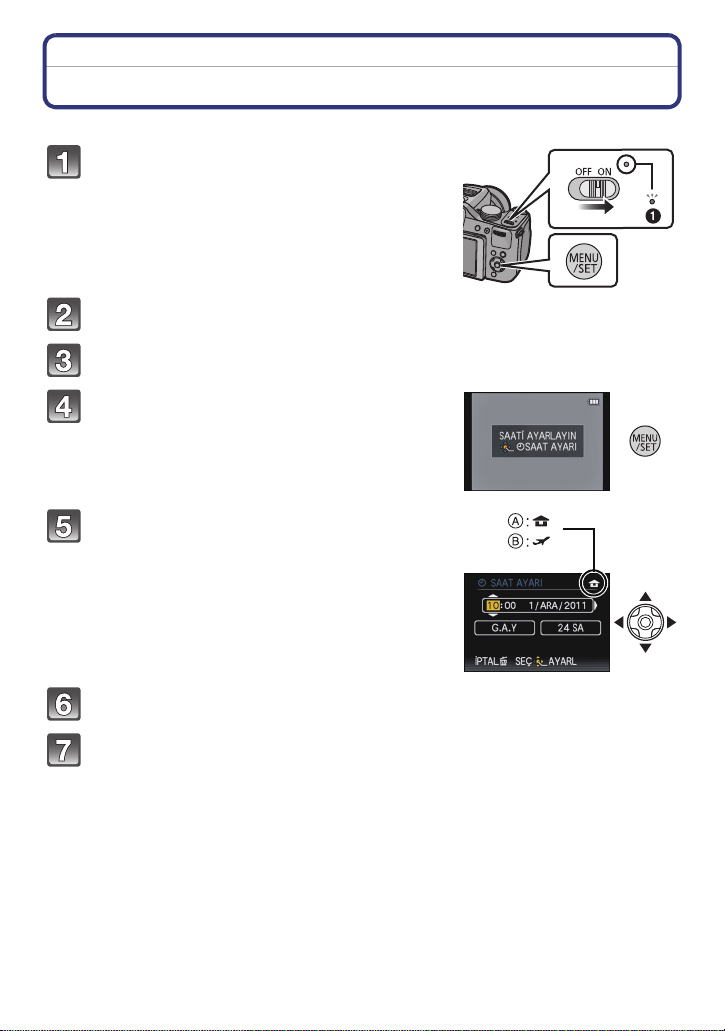
Hazırlık
Tarih/Saat Ayarı (Saat Ayarı)
• Fotoğraf makinesi saat ayarı yapılmış halde gelmez.
Fotoğraf makinesini açın.
• Bu cihazı açtığınızda güç lambası 1 yanar.
• Dil seçim ekranı görüntülenmezse 4. adıma geçin.
[MENU/SET] üzerine basın.
Dil seçmek için 3/4 tuşuna ve [MENU/SET] üzerine basın.
[MENU/SET] üzerine basın.
Yıl, ay, gün, saat, dakika, görüntü sırası
veya saat formatını seçmek için 2/1
tuşuna ve ayarlamak için 3/4 tuşuna
basın.
A: Bulunduğunuz bölgedeki saat
B: Gideceğiniz yerdeki saat
•
[‚] üzerine basarak saati ayarlamadan iptal
edebilirsiniz.
Ayarlamak için [MENU/SET] üzerine basın.
[MENU/SET] üzerine basın.
- 23 -
Page 24
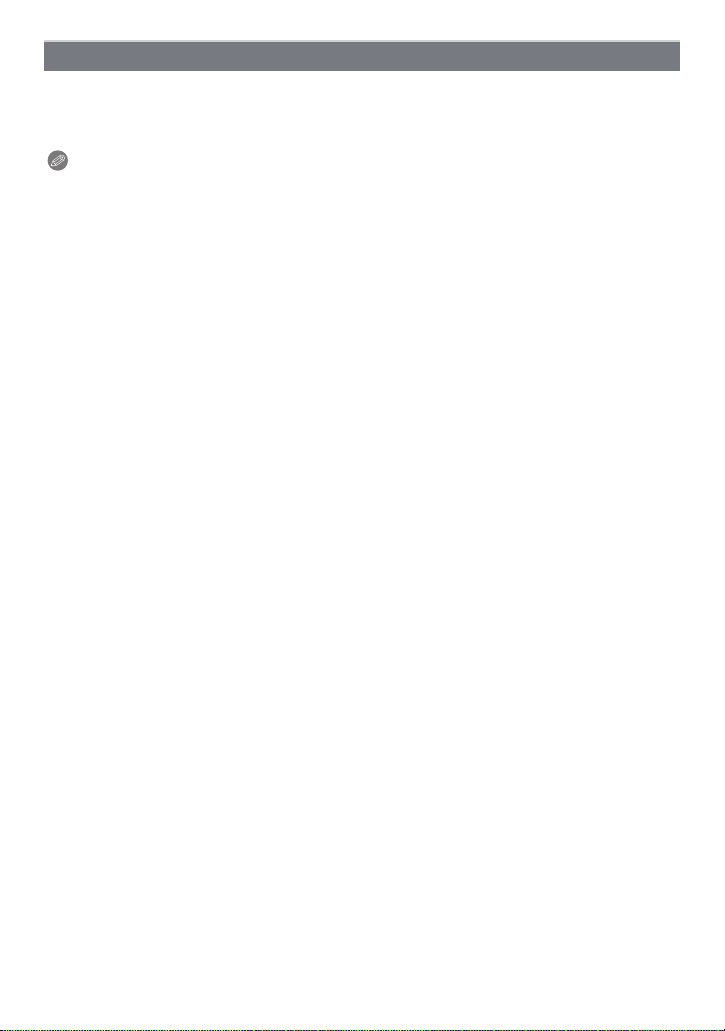
Hazırlık
Saat ayarının değiştirilmesi
[KAYIT] ya da [AYARLAR] menüsünden [SAAT AYARI] seçip 1 tuşuna basın. (P48)
Saat ayarları 5 ve 6. adımlarda değiştirilebilir.
•
• Saat ayarı dâhili saat bataryası kullanılarak (batarya olmadan bile) 3 ay saklanabilir.
(Dâhili bataryayı şarj etmek için şarj olmuş bataryayı cihazda 24 saat bırakın.)
Not
Saat ayarlanmazsa, fotoğraflarınızı [YAZI EKLE] ile basarken veya fotoğraf stüdyosunda
•
bastırırken fotoğraflarınıza doğru tarih eklenmez.
• Saat ayarlanırsa, fotoğraf makinesinin ekranında tarih görüntülenmezse bile doğru tarih
basılabilir.
- 24 -
Page 25
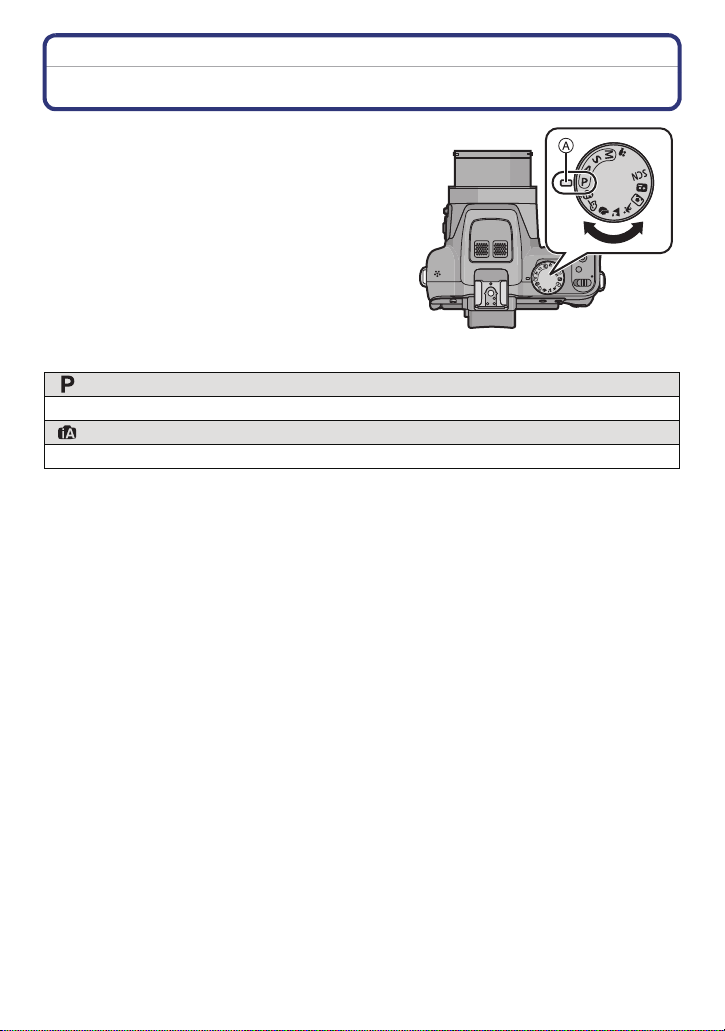
Temel
CUST
M
CUST
M
Tem e l
Kayıt Modu Seçimi
Mod ayar düğmesi çevrilerek modun
değiştirilmesi.
İstediğiniz modu A noktasına hizalayın.
•
İstediğiniz moda ayarlamak için mod ayar
düğmesini yavaşça ve tam konuma karşılık
gelecek şekilde çevirin.
∫ Tem el
AE Program Modu (P28)
Hedefler sizin ayarlarınız kullanılarak kaydedilir.
Akıllı otomatik mod (P32)
Hedefler fotoğraf makinesinin otomatik olarak seçtiği ayarlar kullanılarak kaydedilir.
- 25 -
Page 26
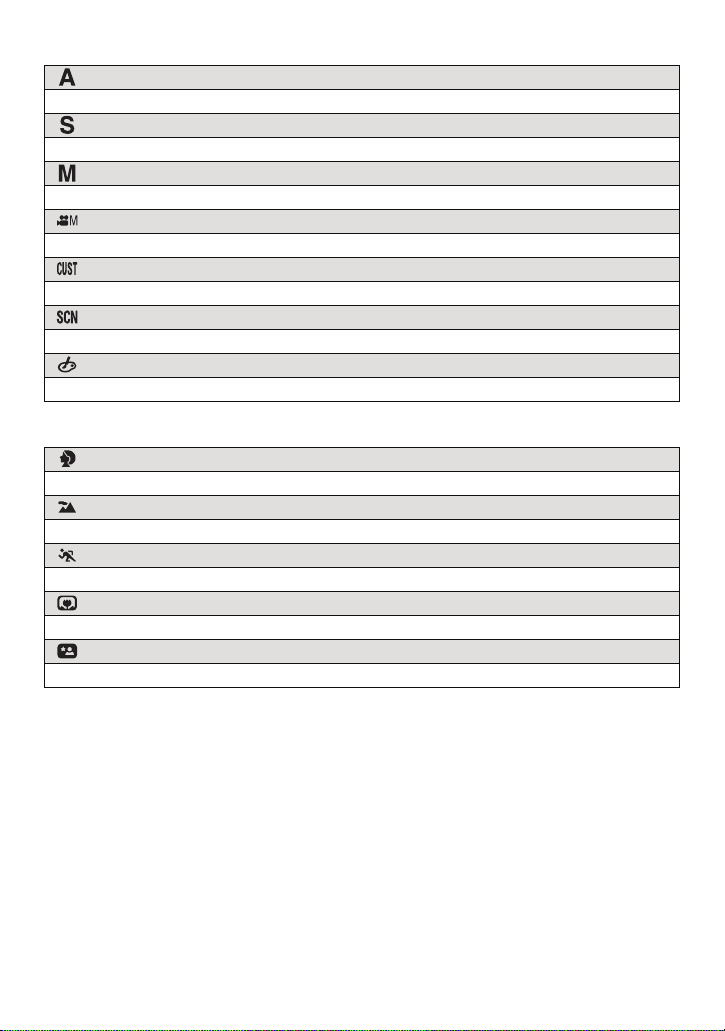
Temel
∫ Gelişmiş
Açıklık Önceliği AE Modu (P82)
Enstantane ayarladığınız açıklık değerine göre otomatik olarak belirlenecektir.
Deklanşör Önceliği AE Modu (P82)
Açıklık değeri ayarladığınız enstantane değerine göre otomatik olarak belirlenecektir.
Manuel Pozlama Modu (P83)
Pozlama manuel olarak ayarlanan açıklık ve enstantane değerine göre ayarlanır.
Yaratıcı Hareketli Görüntü Modu (P98)
Manuel ayarlarla hareketli görüntü kaydedin.
Özel Mod (P100)
Daha önce kaydedilen ayarlarla fotoğraf çekmek için bu modu kullanın.
Çekim Modu (P89)
Bu mod, çektiğiniz fotoğrafa uygun sahne modu seçmenizi sağlar.
Yaratıcı Kontrol Modu (P84)
Görüntü efektine bakarak kaydedin.
∫ Gelişmiş Çekim Modu
Portre Modu (P86)
İnsanların fotoğrafını çekmek için bu modu kullanın.
Manzara Modu (P87)
Manzara fotoğrafı çekmek için bu modu kullanın.
Spor Modu (P87)
Bu modu spor etkinliklerinde vs. fotoğraf çekmek için kullanın.
Yakın Plan Modu (P87)
Yakın plandaki bir hedefin fotoğrafını çekmek için bu modu kullanın.
Gece portre modu (P88)
Gece manzarası ve geceleyin kişilerin fotoğrafını çekmek için bu modu kullanın.
- 26 -
Page 27
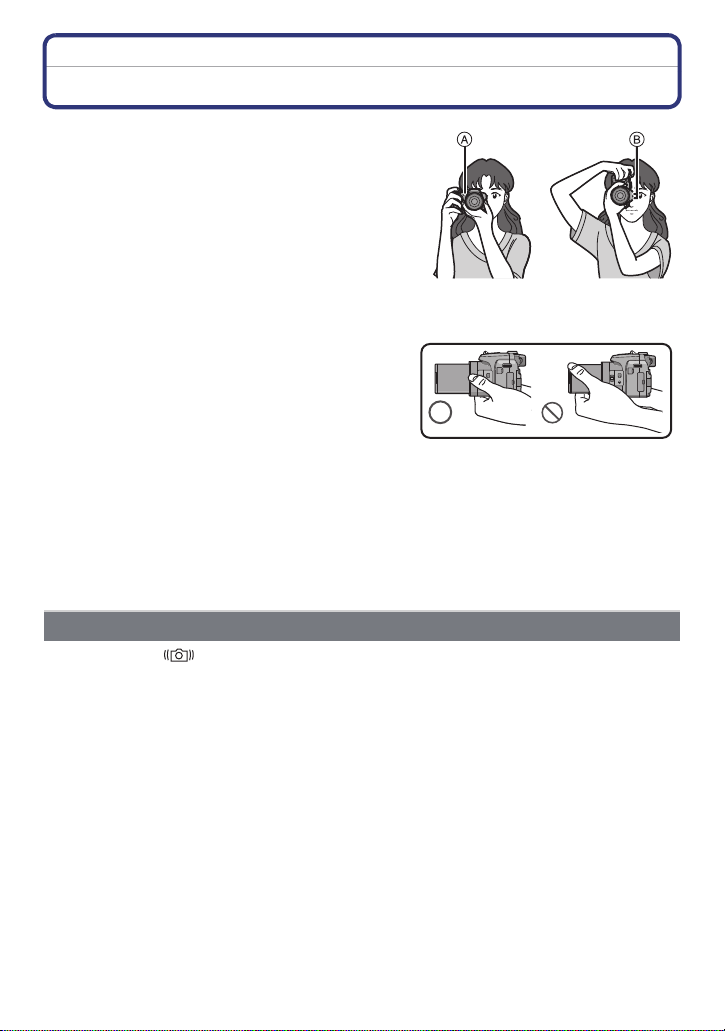
Temel
Güzel fotoğraf çekmenin püf noktaları
Fotoğraf makinesini iki elinizle nazikçe
tutun, kollarınızı yanınızda sabit bir
şekilde tutun ve bacaklarınızı biraz ayırın.
• Parmaklarınızın flaş, AF yardım lambası A,
mikrofon B, hoparlör ve objektifin vs. önüne
gelmemesine özen gösterin.
• Deklanşöre basarken fotoğraf makinesini hareket
ettirmemeye özen gösterin.
• Fotoğraf çekerken ayaklarınızın sabit olmasına ve
etrafta çarpışmanıza neden olacak kişi, başka bir
cisim vb.nin olmamasına dikkat edin.
• Fotoğraf çekerken objektif çerçevesini tutmayın.
Objektif geri çekildiğinde parmağınız sıkışabilir.
∫ Yön algılama fonksiyonu ([RESMİ DÖND.])
Fotoğraf makinesi dik tutularak çekilen fotoğraflar dikey (normal) görüntülenir. (Sadece
[RESMİ DÖND.] (P149) [ON] olarak ayarlandığında)
Fotoğraf makinesi dikey tutulurken fotoğraf kaydetmek için yukarı-aşağı eğildiğinde Yön
•
Algılama fonksiyonu düzgün çalışmayabilir.
• Fotoğraf makinesi dik tutularak çekilen hareketli görüntüler dikey oynatılmaz.
• Dikey konumda 3D fotoğraf kaydedemezsiniz.
MIC
REMOTE
AV OUT/DIGITAL
MIC
REMOTE
AV OUT/DIGITAL
Titreşimin (fotoğraf makinesinin sarsılması) önlenmesi
Titreşim uyarısı [ ] belirince, [OPTİK SABİTLM] (P125), tripod, otomatik zamanlayıcı
(P75) ya da kablo deklanşör (DMW-RSL1; isteğe bağlı) (P178) kullanın.
•
Enstantane özellikle aşağıdaki durumlarda düşük olacaktır. Dek lan şöre bastığınız andan
fotoğraf ekranda görünene kadar fotoğraf makinesini hareket ettirmeyin. Tripod kullanmanızı
öneririz.
– Yav aş eş zamanlama/Kırmızı göz azaltma
– Yar atı cı Kontrol Modunun [YÜKSK DİNAMİK] ayarında
– [GECE PORTRE] ve [GECE MANZARA] [GECE PORTRE]
– Çekim Modunun [PANORAMA DESTEK], [PARTİ], [MUM IŞIĞI], [YILDIZLI GÖKYZ] ya da
[H AVAİ FİŞEK] ayarında
– Enstantane değeri düştüğünde [MİN. ENST. HIZI]
- 27 -
Page 28
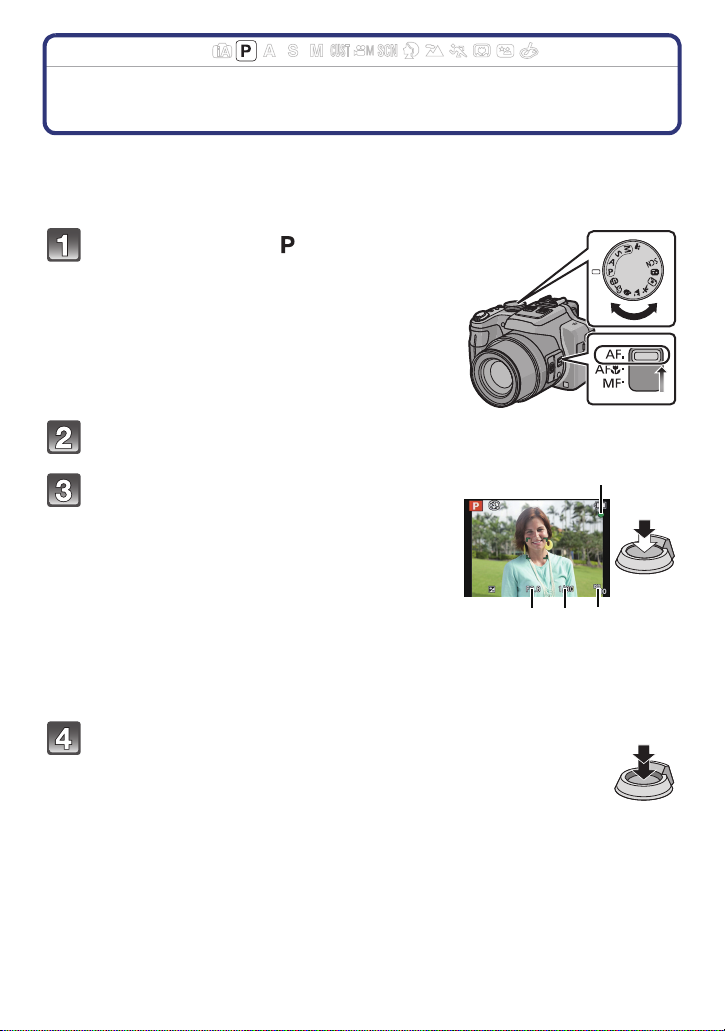
Temel
CUST
M
D
A B C
Uygulanabilir modlar:
Sık kullandığınız ayarlarla fotoğraf çekme
(AE Program Modu)
Fotoğraf makinesi hedefin parlaklığı na göre enstantane ve açıklık değerini otomatik olarak
ayarlar.
[KAYIT] menüsünde çeşitli ayarları değiştirerek daha özgür bir şekilde fotoğraf
çekebilirsiniz.
Mod ayar düğmesini [ ] konumuna alın.
• Odak seçim düğmesini [AF] konumuna ayarlayın.
AF alanını odaklanmak istediğiniz noktaya yönlendirin.
Odaklanmak için deklanşöre yarım basın.
A Açıklık değeri
B Obtüratör hızı
C ISO hassasiyeti
• Hedefe odaklanıldı ğında odak göstergesi D (yeşil)
yanar.
• Minimal mesafe (hedefe ne kadar yakın
olabileceğiniz) zum faktörüne göre değişecektir.
Lütfen ekrandaki kayıt aralığı göstergesini kontrol
edin. (P30)
• Doğru pozlama yapılmazsa açıklık değeri ve
enstantane kırmızı görüntülenir. (Flaş kullanırken
hariç)
Deklanşöre tam basın (ileriye doğru itin) ve
fotoğrafı çekin.
- 28 -
Page 29
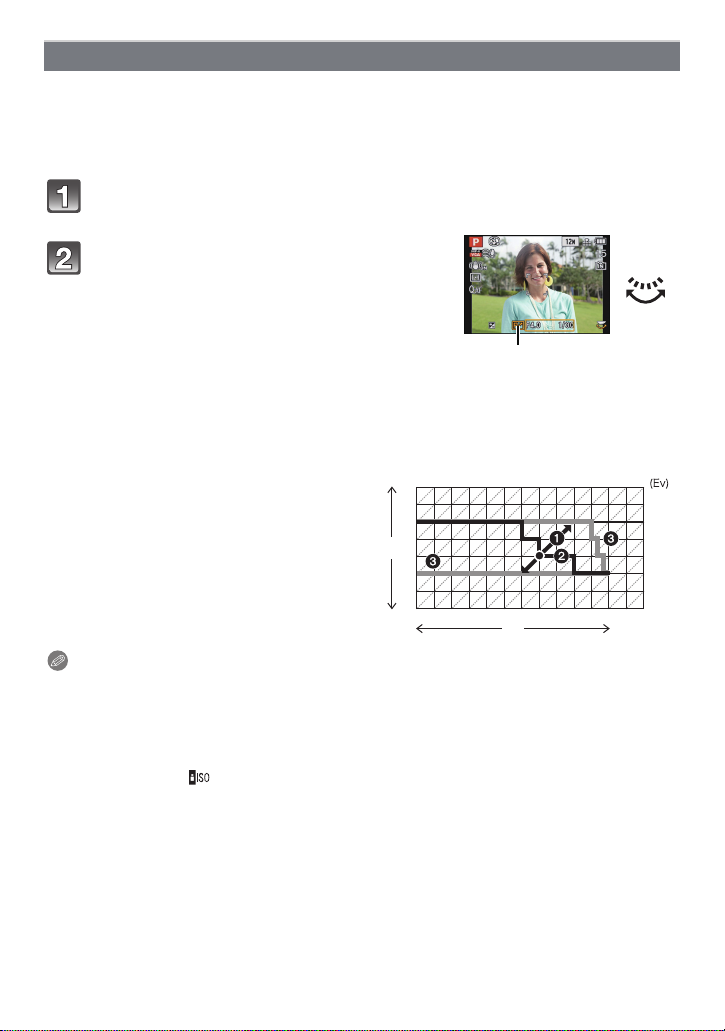
Temel
A
Program kaydırma
AE Program Modunda, pozlamayı değiştirmeden önceden ayarlanmış açıklık değeri ve
enstantaneyi değiştirebilirsiniz. Buna program kaydırma denir.
AE Program Modunda fotoğraf çekerken açıklık değerini düşürerek arka planı
bulanıklaştırabilir veya enstantane değerini düşürerek hareketli hedefi daha canlı
kaydedebilirsiniz.
Deklanşöre yarım basın ve açıklık ile enstantane değerini ekranda
görüntüleyin.
Değerler görüntülenirken (yaklaşık
10 saniye), arka ayar düğmesini çevirerek
Program Kaydırma işlemini gerçekleştirin.
• Değerler görüntülenirken arka ayar düğmesine her
basıldığıda Program Kaydırma ve Pozlama Telafisi
(P76) arasında geçiş yapılacaktır.
• Program kaydırma fonksiyonu etkinken program
kaydırma göstergesi A ekranda belirir.
• Fotoğraf makinesi kapanırsa veya program kaydırma göstergesi kaybolana kadar arka
ayar düğmesi çevrilirse program kaydırma iptal edilir.
∫ Program kaydırma örneği
(A): Açıklık değeri
(B): Obtüratör hızı
1 Program kaydırma miktarı
2 Program kaydırma çizgisi tablosu
3 Program kaydırma limiti
1 2 3 4 5 6 7 8 9 10 11 12 13
2
2.8
4
(A)
5.6
8
11
1 1
1
1
1
1
1
1
/
/
/
/
2
4
8
15
1
/
/
/
30
60
125
(B)
1
/
/
250
500
14
1
1
/
/
1000
2000
Not
EV [Exposure Value]’nun kısaltmasıdır ve pozlama miktarını gösterir. EV açıklık veya
•
enstantane değerine göre değişir.
• Program kaydırma fonksiyonu etkinleştikten sonra 10 saniyeden uzun bir süre geçerse
program kaydırma iptal edilir ve fotoğraf makinesi normal AE Program Moduna döner. Ancak
program kaydırma ayarı hafızaya alınır.
• Hedefin parlaklığına bağlı olarak, program kaydırma fonksiyonu etkinleşmeyebilir.
• Program Kaydırma [ ] haricindeki bütün ISO hassasiyeti ayarlarında mevcuttur.
- 29 -
Page 30
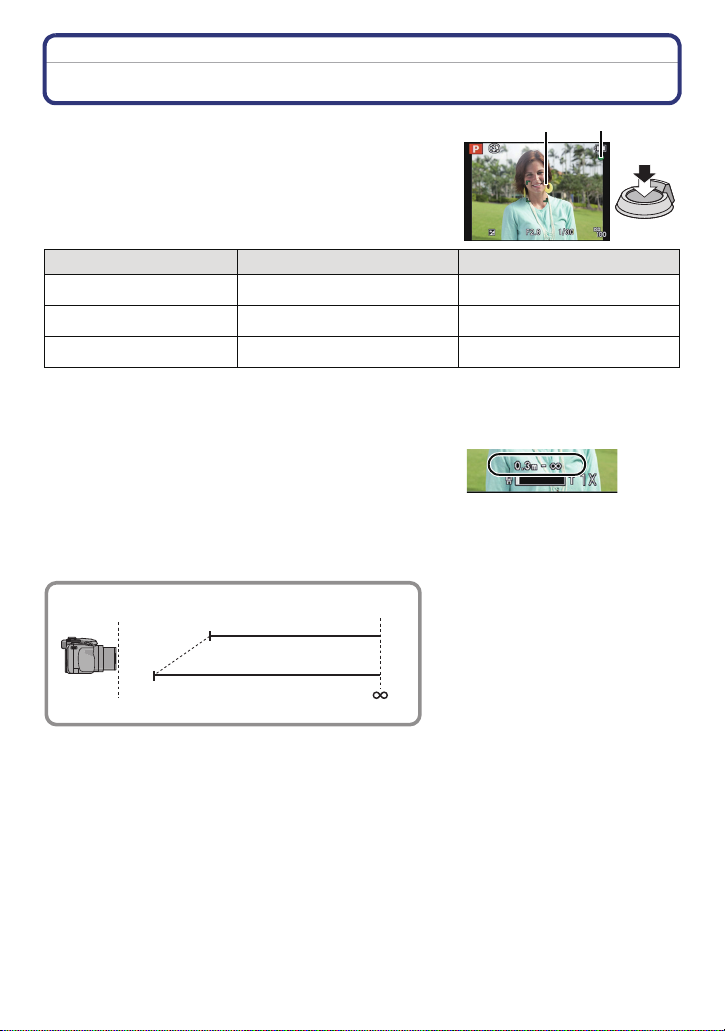
Temel
B
A
Odaklama
AF alanını hedefe yönlendirin ve deklanşöre
yarım basın.
Odak Hedefe odaklanıldığında Hedefe odaklanılmadı ğında
Odaklama işareti A AçıkYanıp söner
AF alanı B Beyaz > Ye şil Beyaz > ırmızı
Ses 2 kez bip sesi çalar 4 kez bip sesi çalar
• Dijital zum kullanırken veya ortam karanlıkken AF alanı daha geniş görüntülenir.
∫ Odak aralığı hakkında
Zum yaparken odak aralığı görüntülenir.
•
Deklanşöre yarım basıldığında odaklanmazsa odak aralığı
kırmızı görüntülenir.
Odak aralığı zum konumuna bağlı olarak kademeli olarak
değişebilir.
Örn: AE Program Modunda odak aralığı
T
W
2 m
30 cm
- 30 -
Page 31

Temel
∫ Hedef odak alanında değilken (örn. çekmek istediğiniz fotoğrafın
kompozisyonunun merkezinde değilse)
1 AF alanını hedefe yönlendirin ve ardından odak ve pozlamayı ayarlamak için
deklanşöre yarım basın.
2 Fotoğrafın kompozisyonunu oluşturmak için fotoğraf makinesini hareket
ettirirken deklanşöre yarım basılı tutun.
Deklanşöre tam basmadan önce 1.
•
adımda belirtilen işlemleri tekrar
tekrar deneyebilirsiniz.
∫ Odaklanmanın zor olduğu hedef ve kayıt koşulları
•
Hızlı hareket eden, aşırı parlak veya kontrastsız hedefler
• Pencerenin arkasındaki veya parlak nesnelerin yakınındaki hedefleri kaydederken
• Karanlık bir ortamda kayıt yaparken veya titreşim oluştuğunda
• Fotoğraf makinesi hedefe çok yakın olduğunda veya uzak ve yakındaki hedefleri çekerken
- 31 -
Page 32

Temel
A
B
Uygulanabilir modlar:
Otomatik fonksiyon kullanarak fotoğraf çekme
(Akıllı Oto Modu)
Fotoğraf makinesi hedefe ve kayıt koşullarına göre en uygun ayarları yapar, bu nedenle
fotoğraf çekmeye yeni başlamış kişilere ya da ayarları fotoğraf makinesine bırakıp kolayca
fotoğraf çekmek isteyenlere bu modu öneririz.
•
Aşağıdaki fonksiyonlar otomatik olarak etkinleşir.
– Sahne Algılama/Fon Işık Dengesi/Akıllı ISO hassasiyet kontrolü/Oto Beyaz Dengesi/Yüz
Algılama/[HIZLI AF]/[AKILLI DİNAMİK]/[A.ÇÖZÜNÜRLÜK]/[i.ZOOM]/[OPTİK SABİTLM]/[AF
YARDM IŞIĞI]/[KIR.GÖZ GİDR]/[SÜREKLİ AF]/[ZUM MİKROFON]
• Görüntü kalitesi [A] olarak ayarlıdır.
Mod ayar düğmesini [ ] konumuna alın.
Hedefe odaklanmak için deklanşöre yarım
basın ve fotoğraf çekmek için tam basın.
A Odaklama işareti
• Yüz Algılama fonksiyonu kullanılırken AF alanı B
hedefin yüzünün etrafında görüntülenir. Diğer
durumlarda, hedef üzerinde odaklanılan noktada
görüntülenir.
• [FOCUS] tuşuna basarak AF izlemeyi
ayarlayabilirsiniz. Ayrıntılı bilgi için bkz. P119.
([FOCUS] tuşuna tekrar basılarak AF izleme iptal
edilir)
¢ [RENK EFEKTİ] [B/W] veya [SEPIA] olarak
ayarlandığında AF İzleme Fonksiyonunu
kullanamazsınız.
¢
M
CUST
M
CUST
- 32 -
Page 33

Temel
Ayarların değiştirilmesi
Aşağıdaki menüler ayarlanabilir.
Menü Öğe
[KAYIT] [RESİM BOYUTU]¢/[RENK EFEKTİ]/[HRK BUL. AZALT]/
[Akıl-gece eldeçkm]/[YÜZ TANIMLAMA]
[HAREKETLİ
GÖRÜNTÜ]
[AYARLAR] [SAAT AYARI]/[DÜNYA SAATİ]/[BİP SESİ]
[KAYIT MODU]/[KYT KALİTESİ]
¢
/[DİL]/
[O.SABİTL.DEMO]
•
Menü ayar yöntemi için, bkz. P48.
¢ Ayarlar diğer Kayıt Modlarından farklı olabilir.
• Akıllı Oto Moduna özel menüler
– [RENK EFEKTİ] [STANDARD], [Happy], [B/W] ya da [SEPIA] renk efektlerini ayarlayabilir.
[Happy] seçildiğinde, otomatik olarak rengi daha parlak ve canlı fotoğraflar çekilebilir.
– [HRK BUL. AZALT] [ON] olarak ayarlandığında kayıt ekranında [ ] görüntülenir. Fotoğraf
makinesi hedefin bulanıklığını azaltmak için hedefin hareketine göre uygun bir enstantane
değeri belirler. (Bu gibi bir durumda piksel sayısı azalabilir.)
– [Akıl-gece eldeçkm] [ON] olarak ayarlandığında ve elde gece çekimi yaparken [ ]
algılandığında gece manzarası fotoğrafları yüksek hızlı seri çekim modunda çekilecek ve tek
bir fotoğraf oluşturulacaktır. Bu mod tripod kullanmadan minimal titreme etkisi ve parazit ile
mükemmel gece manzarası fotoğrafları çekmek istediğinizde kullanışlıdır. Fotoğraf makinesi
tripod veya başka bir ayak üzerine yerleştirilirse [ ] algılanmaz.
∫ Flaş hakkında
•
Flaş kullanırken flaşı açın. (P67)
• [ ] seçildiğinde hedefin türüne ve parlaklığa göre [ ], [ ], [ ] ya da [ ]
ayarlanır.
• [ ] ya da [ ] ayarlandığında, Dijital Kırmızı Göz Düzeltme fonksiyonu etkinleşir.
• [ ] ya da [ ] ayarında enstantane değeri düşecektir.
- 33 -
Page 34

Temel
Sahne algılama
Fotoğraf makinesi en uygun sahneyi belirlediğinde, sahne ikonu 2 saniye mavi
görüntülenir ve ardından normal rengi kırmızıya döner.
Fotoğraf çekerken
>
¦
[i-PORTRE] [i-MANZARA]
1
[i-MAKRO] [i-GECE PORTRE]
[i-GECE MANZARA] [Akıl-gece eldeçkm]
[i-GÜN BATIMI] [i-BEBEK]
¢1 Sadece [ ] seçildiğinde.
¢2 Sadece [Akıl-gece eldeçkm] [ON] olarak ayarlandığında görüntülenir.
¢3 [YÜZ TANIMLAMA] [ON] olarak ayarlandığında, daha önce doğum günü
ayarlanmışsa, kayıtlı yüzler arasında sadece 3 yaşında veya daha küçük
olanların yüzü algılandığında doğum günleri yerine, [ ] görüntülenir.
¢
¢
2
¢
3
Hareketli görüntüler kaydedilirken
¦ > [i-PORTRE] [i-MANZARA]
[i-LOW LIGHT] [i-MAKRO]
•
Bu sahnelerden hiçbiri uygun değilse [¦] ayarlanır ve standart ayarlar yapılır.
• [ ], [ ] ya da [ ] seçildiğinde, fotoğraf makinesi otomatik olarak bir kişinin yüzünü algılar
ve odağı ve pozlamayı ayarlar. (Yüz Algılama)
• Örneğin tripod kullanırken, Çekim Modu [ ] olarak belirlendiğinde fotoğraf makinesi
sarsıntının minimum olduğunu tespit ederse enstantane maksimum 8 saniyeye ayarlanır.
Fotoğraf çekerken makineyi hareket ettirmemeye özen gösterin.
• [YÜZ TANIMLAMA] [ON] olarak ayarlandığında ve yüzün kaydedilen yüzle aynı olduğu tespit
edildiğinde, [ ], [ ] ve [ ] sağ üst köşesinde [R] görüntülenir.
• Aşağıdaki gibi koşullara bağlı olarak aynı hedef için farklı bir sahne belirlenebilir.
– Hedef koşulları: Yüzün aydınlık ya da karanlık olması , Hedefin boyutu, Hedefin rengi, Hedefin
uzaklığı, Hedefin kontrastı, Hedefin hareket etmesi
– Kayıt koşulları: Gün batımı, Güneşin doğuşu, Parlaklık oranı düşük koşullar, Fotoğraf
makinesinin sarsılması, Zum kullanımı
• İstediğiniz bir sahnede fotoğraf çekerken uygun Kayıt Modunu kullanmanız önerilir.
• Fon Işık Dengesi
– Fon ışığı hedefin arkasından gelen ışıktır. Bu durumda hedef koyulaşır, böylece bu fonksiyon
fotoğrafın tamamını otomatik olarak aydınlatarak fon ışığını dengeler.
- 34 -
Page 35

Temel
CUST
M
C
A
B
Uygulanabilir modlar:
Hareketli görüntü kaydederken
Hareketli görüntü tuşuna basarak kayda başlayın.
A Kullanılabilir kayıt süresi
B Kayıt süresi
• Her Kayıt Moduna uygun hareketli görüntü kaydedebilirsiniz.
• Hareketli görüntü tuşuna bastıktan sonra hemen parmağınızı
tuştan çekin.
• Hareketli görüntü kaydederken kayıt durumu göstergesi
(kırmızı) C yanıp söner.
• Kayıt sırasında [FOCUS] üzerine basılarak odaklanılabilir.
• Hareketli görüntü kaydederken flaşı kapatmanız önerilir.
• [KAYIT MODU] ve [KYT KALİTESİ] ayarı için bkz. P128.
Hareketli görüntü tuşuna tekrar basarak kaydı durdurun.
- 35 -
Page 36

Temel
∫ Hareketli görüntü kaydının kayıt formatı hakkında
Bu cihaz AVCHD ve MP4 formatında hareketli görüntüler kaydedebilir.
AVCHD:
Bu formatla yüksek çözünürlüklü görüntü kalitesinde kayıt yapabilirsiniz. Geniş ekranlı bir
TV’de izlemek veya diske kaydetmek için uygundur.
AVCHD Progressive:
[AVCHD] formatındaki [PSH] modu hareketli görüntülerin AVCHD standardıyla uyumlu en
yüksek kalite olan
¢
1920k1080/50p olarak kaydedilmesini sağlar.
Kaydedilen hareketli görüntüler bu makine veya “PHOTOfunSTUDIO” kullanılarak
kaydedilebilir ve görüntülenebilir.
¢ Bu, kullandığınız cihaz için en yüksek kalitedir.
MP4:
Bu, kapsamlı düzenleme gerektiğinde veya internete video yüklemede ideal olan daha
basit bir video formatıdır.
∫ Kaydedilen hareketli görüntülerin uyumluluğu hakkında
[AVCHD] veya [MP4] formatında kaydedilen hareketli görüntüler düşük resim veya ses
kalitesinde oynatılabilir ya da bu formatlarla uyumlu cihazlarda bile oynatılamayabilir.
Ayrıca kayıt bilgisi de düzgün görüntülenemeyebilir. Bu durumda bu cihazı kullanın.
•
[AVCHD] formatında [PSH] ile kaydedilen hareketli görüntüler AVCHD Progressive ile uyumlu
bir cihazda görüntülenebilir.
• AVCHD Progressive ve MP4 uyumlu cihazlar için aşağıdaki destek sitelerine bakınız.
http://panasonic.jp/support/global/cs/dsc/
(Site sadece İngilizce’dir.)
- 36 -
Page 37

Temel
Not
Dâhili hafıza verileri sadece [MP4] [VGA] olarak kaydedebilir.
•
• Ekranda gösterilen kullanılabilir kayıt süresi düzgün bir şekilde azalmayabilir.
• Kart tipine bağlı olarak, hareketli görüntü kaydından sonra kart erişim göstergesi bir anlığına
ekrana gelebilir. Bu bir arıza değildir.
• Çekim Modunda [3D FOTO MODU] ayarında hareketli görüntü kaydedilemez.
• Yara tıcı Hareketli Görüntü haricindeki hareketli görüntü kayıtlarında ISO hassasiyeti [AUTO]
olacaktır. Ayrıca [ISO LIMIT AYR.] fonksiyonu çalışmaz.
• Zum ve tuş işlem seslerini ve objektif kapağı ipinin sürtünme sesini kaydetme riski vardır, bu
nedenle dikkat etmek gerekir.
• Ekran bir anlığına kararabilir ya da statik elektrik veya elektromanyetik dalgalar nedeniyle kayıt
parazitli olabilir.
• Hareketli görüntü kaydında zum yaparken odaklamak uzun sürebilir.
• Hareketli görüntü tuşuna basmadan önce Ekstra Optik Zum kullanılırsa, bu ayarlar silinir, bu
nedenle odak aralığı büyük ölçüde değişir.
• Fotoğraf ve hareketli görüntülerin görüntü formatı ayarı aynı olsa bile, hareketli görüntü
kaydının başlangıcında görüş açısı değişebilir.
[ KAYIT ALANI] (P54) [ON] olarak ayarlandığında, hareketli görüntü kaydı sırasında görüş
açısı ekrana gelir.
• Yara tıcı Kontrol Modunun [MINYATÜR ETKISI] ayarını kullanırken kısa bir süre sonra hareketli
görüntü kaydını durdurursanız fotoğraf makinesi belirli bir süre kayda devam edebilir. Lütfen
kayıt bitene kadar fotoğraf makinesini tutmaya devam edin.
• Hareketli görüntü kaydederken tamamen şarj olmuş bir batarya veya AC adaptör (isteğe bağlı)
kullanmanız önerilir.
• AC adaptör kullanarak hareketli görüntü kaydederken elektrik kesintisi veya AC adaptörün
yerinden çıkması vs. nedeniyle güç kesilirse, kaydedilen hareketli görüntüler
kurtarılmayacaktır.
• Bazı Kayıt Modlarında aşağıdaki kategorilerde kaydedilir. Aşağıdaki listede yer almayanlar için
her Kayıt Moduna uygun bir hareketli görüntü kaydı yapılır.
Seçilen Kayıt Modu
• AE Program Modu
• Açıklık Önceliği AE Modu
Hareketli görüntü kaydederken Kayıt
Modu
• Deklanşör Önceliği AE Modu
• Manuel Pozlama Modu
• [SPOR]
Normal hareketli görüntü
• Çekim Modunun [PANORAMA DESTEK], [EVCİL
HAYVAN], [FLAŞLI SERİ ÇEKİM], [HAVAİ FİŞEK],
[FOTO KARESİ] ayarında
• [PORTRE] ayarı nda [AÇIK ALANDA PORTRE],
[KAPALI ALANDA PORT.]
• Çekim Modunun [BEBEK1]/[BEBEK2] ayarında
• [GECE PORTRE]
• Çekim Modunun [YILDIZLI GÖKYZ] ayarında
Portre Modu
Düşük ışık modu
- 37 -
Page 38

Temel
AF
5.5
AF
5
5
2
5
12
406010
Hareketli görüntü kaydı sırasında fotoğraf kaydı
Hareketli görüntü kaydedilirken fotoğraf da kaydedilebilir. (Eş zamanlı kayıt)
Hareketli görüntü kaydı sırasında fotoğraf çekmek için deklanşöre tam
basın.
• Aşağıdaki koşullarda fotoğraf kaydedilir.
[AVCHD] Fotoğraf boyutu [MP4] Fotoğraf boyutu
[PSH]/[FSH]/[SH] 3,5 M (16:9) [FHD]/[HD] 3,5 M (16:9)
• Hareketli görüntü kaydederken fotoğraflar seri çekim modunda çekilebilir.
• Hareketli görüntü kaydederken seri çekim hızı aşağıdakilerle sınırlıdır.
– [ ] ve [ ]/[ ] ayarlanamaz. Bu ayarlar yapı ldığında otomatikman [ ] ve [ ] olarak
değişecektir.
– [ ], [ ] veya [ ] ayarlanamaz. Bu ayarlar yapıldığında otomatikman [ ] olarak
değişecektir.
Not
Hareketli görüntü kaydı sırasında, deklanşöre yarım basarsanız makine tekrar odaklanacak ve
•
tekrar odaklanma hareketi kaydedilen hareketli görüntüye eklenecektir. Hareketli görüntüye
öncelik vermek için fotoğrafları deklanşöre tam basarak kaydetmeniz veya hareketli görüntü
kaydından sonra oluşturmanız tavsiye edilir. (P43)
• Fotoğraf boyutu ve kaydedilebilen fotoğraf sayısı deklanşöre yarım basarak görüntülenir.
• Fotoğraf çekiminden sonra hareketli görüntü kaydı devam eder.
• Kayıt elektronik deklanşörle yapılır, bu nedenle kaydedilen fotoğraf eğik görünebilir.
• Eş zamanlı kayıt ile çekilen fotoğrafların kalitesi normal [3,5M] fotoğraflardan farklıdır.
• Hareketli görüntü kaydında maksimum 40 fotoğraf kaydedebilirsiniz.
• [KALİTE] [ ], [ ] ya da [ ] olarak ayarlandığında sadece JPEG formatlı görüntüler
kaydedilir. ([ ] veya [ ] olarak ayarlandığında, fotoğraflar [KALİTE] fonksiyonunun [A]
ayarında kaydedilir.)
• Flaş ayarı [Œ] olarak ayarlıdır.
• Zumlama sırasında fotoğraf çekilirse zumlama durabilir.
• Oto Çerçeve veya Beyaz Denge Çerçevesi ayarlandığında sadece bir fotoğraf kaydedilir.
• Aşağıdaki durumlarda eş zamanlı kayıt yapılamaz:
– [MP4] ayarında [KAYIT MODU] [VGA] olarak ayarlandığında
– Çekim Modunun [YÜKSEK HIZLI FİLM] ayarında
– Ya ratıcı Hareketli Görüntü Modunda
- 38 -
Page 39

Temel
Fotoğrafların Görüntülenmesi ([NORMAL OYNAT])
[(] üzerine basyn.
∫ Oynatma işlemini bitirmek için
(] tuşuna tekrar basın, hareketli görüntü tuşuna basın veya deklanşöre yarım
[
basın.
Not
•
Bu fotoğraf makinesi JEITA “Japan Electronics and Information Technology Industries
Association” tarafından belirlenen DCF standardı “Design rule for Camera File system” ve Exif
standardına “Exchangeable Image File Format” uygundur. DCF standardına uygun olmayan
dosyalar oynatılamaz.
• Objektif çerçevesi Kayıt Modundan Oynatma Moduna geçtikten yaklaşık 15 saniye sonra geri
çekilir.
• Diğer fotoğraf makineleriyle kaydedilen fotoğraflar bu cihazda görüntülenemeyebilir.
- 39 -
Page 40

Temel
B
A
C
Fotoğraf seçimi
2 veya 1 tuşuna basın.
2: Önceki fotoğrafı görüntüler
1: Sonraki fotoğrafı görüntüler
A Dosya numarası
B Fotoğraf numarası
• Görüntüleme durumuna bağlı olarak fotoğrafı ileri/geri alma hızı değişir.
• 2/1 tuşuna basılı tutarsanız fotoğrafları sırayla görüntüleyebilirsiniz.
Çoklu Ekran Görüntüleme (Çoklu Görüntüleme)
Zum düğmesini [L] (W) konumuna getirin.
1ekran> 12 ekran>30 ekran>Ta k vi m ek r a nı
göstergesi
C Seçilen fotoğrafın numarası ve toplam kayıtlı fotoğraf
sayısı
•
Önceki ekrana dönmek için zum düğmesini [Z] (T) konumuna getirin.
• Çoklu Görüntüleme için yan düğme kullanılamaz.
• İçinde [ ] olan fotoğraflar görüntülenemez.
∫ Normal oynatmaya dönmek için
Fotoğraf seçmek için 3/4/2/1 tuşuna ve ardından [MENU/SET] üzerine basın.
W
T
- 40 -
Page 41

Temel
A
W
T
Görüntüleme Sırasında Zum Kullanımı
Zum düğmesini [Z] (T) konumuna getirin.
1k>2k>4k>8k>16k
•
Fotoğrafı büyüttükten sonra zum düğmesini [L] (W)
konumuna getirdiğinizde, büyütme oranı azalır.
• Büyütme oranını değiştirdiğinizde, zum konumu göstergesi
A yaklaşık 1 saniye görüntülenir ve büyütülen kısım
3/4/2/1 tuşuna basılarak hareket ettirilebilir.
• Fotoğraf büyütme oranı arttıkça, kalite bozulma oranı da
artar.
• Görüntüleme Sırasında Zum için yan düğme kullanılamaz.
∫ Görüntüleme sırasında zum yaparken ekrandaki görüntünün değiştirilmesi
Zumla büyütme oranını ve görüntüleme sırasında kullanılan zum konumunu
değiştirmeden ekrandaki görüntüyü değiştirebilirsiniz.
Görüntüleme sırasında zum yaparken fotoğraf seçmek için arka ayar düğmesinin
çevrilmesi.
•
Aşağıdaki görüntülerde zum konumu merkeze döner.
– Görüntü formatları farklı olan görüntüler
– Kaydedilen piksel sayısı farklı olan görüntüler
– Çevirme yönü farklı olan görüntüler ([RESMİ DÖND.] [ON] olarak ayarlandığında)
∫ Odak noktasının (ekran odak noktası) büyütülmesi
Bu cihaz kayıt sırasında odak noktasını hatırlar ve bu nokta merkez olarak büyütülebilir.
Görüntüleme sırasında [FOCUS] üzerine basın.
Odak noktası görüntünün kenarındaysa o nokta büyütme merkezi olmayabilir.
•
• [FOCUS] üzerine tekrar basılırsa ilk büyütme konumuna dönülecektir.
• Odak noktası olmadığı için aşağıdaki fotoğraflar büyütülemez:
– Odaklanılmadan çekilmiş fotoğraf
– Manuel Odaklama fonksiyonuyla çekilmiş fotoğraf
– Farklı bir fotoğraf makinesiyle çekilmiş fotoğraf
- 41 -
Page 42

Temel
A B
W
T
Hareketli görüntü oynatma
Bu cihaz AVCHD, MP4 ve QuickTime Motion JPEG formatlı hareketli görüntüleri oynatmak
için tasarlanmıştır.
Hareketli görüntü ikonu ([ ]/[ ] gibi) olan bir resim
seçmek için 2/1 tuşuna ve oynatmak için 3 tuşuna
basın.
A Hareketli görüntü ikonu
B Hareketli görüntü kayıt süresi
• Yüksek hızlı hareketli görüntüleri oynatırken yüksek hızlı hareketli
görüntü ikonu [ ] olan görüntüleri seçin.
• Oynatma işlemi başladıktan sonra, geçen oynatma süresi ekranda
gösterilir.
Örneğin, 8 dakika ve 30 saniye [8m30s] olarak gösterilir.
• [AVCHD] formatında kaydedilen hareketli görüntüler için bazı bilgiler
(kayıt bilgisi vs.) görüntülenmez.
∫ Haraketli görüntü oynatma sırasında yapılan işlemler
Oynatma sırasında ekrana gelen imleç 3/4/2/1 tuşu ile aynı fonksiyonlara sahiptir.
Oynat/Duraklat
3
Dur
4
Geri alma
2
Kare-kare geri alma (duraklatıldığında)
İleri alma
1
Kare-kare ileri alma (duraklatıldığında)
¢
¢
Sesi kıs
[W]
Sesi aç
[T]
¢1/2 tuşuna tekrar basarsanız ileri alma/geri alma hızı artar.
Not
Yüksek kapasiteli kart kullanırken geri alma işlemi normalden yavaş olabilir.
•
• Bu cihazla kaydedilen hareketli görüntüleri bilgisayarda oynatmak için “QuickTime” veya
CD-ROM’daki (ürünle birlikte verilen) “PHOTOfunSTUDIO” yazılımını kullanın.
• Diğer fotoğraf makineleriyle kaydedilen hareketli görüntüler bu cihazda oynatılamayabilir.
• Yüksek hızlı hareketli görüntüleri oynatırken hareketli görüntü kayıt süresi gerçek oynatma
süresinden farklı olur.
• Yara tıcı Kontrol Modunda [MINYATÜR ETKISI] ile kaydedilen hareketli görüntüler yaklaşık
8kat hızlı oynatılır.
- 42 -
Page 43

Temel
Hareketli görüntüden fotoğraf oluşturma
Kaydedilen hareketli görüntüden bir fotoğraf oluşturabilirsiniz.
Hareketli görüntü kaydını duraklatmak için 3 tuşuna basın.
[MENU/SET] üzerine basın.
• Onay ekranı görüntülenir. [EVET] seçildiğinde yapılır.
İşlem yapıldıktan sonra menüden çıkın.
Not
•
Aşağıdaki kayıt boyutlarında fotoğraf kaydedilir.
[AVCHD] Fotoğraf boyutu [MP4] Fotoğraf boyutu
[PSH]/[FSH]/[SH] 2 M (16:9)
Motion JPEG Fotoğraf boyutu
[QVGA] ([YÜKSEK HIZLI FİLM]) 0,3 M (4:3)
• Başka bir cihazla kaydedilmiş bir hareketli görüntüden fotoğraf oluşturamayabilirsiniz.
• Hareketli görüntülerden oluşturulan fotoğrafların görüntü kalitesi normal resim kalitesinden
düşük olabilir.
[FHD]/[HD] 2 M (16:9)
[VGA] 0,3 M (4:3)
- 43 -
Page 44

Temel
Fotoğrafların Silinmesi
Silinen fotoğraflar geri alınamaz.
Dâhili hafızadan veya karttan görüntülenen fotoğraflar silinecektir.
•
• DCF standardında olmayan veya korumalı olan fotoğraflar silinemez.
[(] üzerine basyn.
Tek bir fotoğrafı silmek için
Silinecek fotoğrafı seçip [‚] üzerine basın.
• Onay ekranı görüntülenir.
[EVET] seçilerek fotoğraf silinir.
ュリヴヱロモヺ
- 44 -
Page 45

Temel
Çoklu fotoğraf (maksimum 100) ya da bütün fotoğrafları silmek için
[‚] üzerine basyn.
3/4 tuşuna basarak [ÇOKLU SİL] veya [TÜMÜNÜ SİL] seçin ve
ardından [MENU/SET] üzerine basın.
• [TÜMÜNÜ SİL] > Onay ekranı görüntülenir.
Fotoğraflar [EVET] seçilerek silinir.
• [TÜMÜNÜ SİL] ayarında [ ÜHARİÇ TÜMÜNÜ SİL ] seçerek favori olarak ayarlananlar
dışındaki bütün fotoğrafları silmek mümkündür.
([ÇOKLU SİL] seçili iken) Fotoğrafı seçmek
için 3/4/2/1 tuşuna ve ayarlamak için
[DISPLAY] üzerine basın. (Bu adımı
tekrarlayın.)
• Seçilen fotoğraflarda [ ] görünür. [DISPLAY] üzerine
tekrar basıldığında ayar iptal edilir.
ュリヴヱロモヺ
([ÇOKLU SİL] seçili iken) [MENU/SET] üzerine basın.
• Onay ekranı görüntülenir.
Fotoğraflar [EVET] seçilerek silinir.
Not
Seri çekim fotoğraf grubuna (seri çekim ikonu [˜] olan fotoğraflar) tek bir fotoğraf olarak
•
muamele edilecektir. Seri çekim fotoğraf grubu silindiğinde gruptaki bütün fotoğraflar
silinecektir. (P132)
• Silme işlemi sırasında fotoğraf makinesini kapatmayın. Yeterince şarj edilmiş bir batarya ya da
AC adaptör (isteğe bağlı) kullanın.
• Silinecek fotoğraf sayısına göre silme işlemi biraz uzun sürebilir.
- 45 -
Page 46

Temel
Menü Ayarı
Fotoğraf makinesi, fotoğraf çekme ve istediğiniz gibi görüntüleme ayarlarını seçmenizi ve
fotoğraf makinesini kolayca kullanıp daha çok eğlenmenizi sağlayan menülerle birlikte
gelir.
Özellikle, [AYARLAR] menüsü fotoğraf makinesinin saati ve gücüyle ilgili bazı önemli
ayarlar içerir. Fotoğraf makinesini kullanmadan önce bu menü ayarlarını kontrol edin.
∫ Menü türleri
Menü Ayarların tanımı
! [KAYIT]
(P108 - 127)
[HAREKETLİ GÖRÜNTÜ]
(P128 - 131)
[OYNATMA MODU]
(P135 - 139)
( [OYNATMA]
(P140 - 155)
[AYARLAR]
(P50 - 61)
Bu menü fotoğraf çekerken fotoğrafların Rengini,
Hassasiyetini, Görüntü Formatını, Piksel Sayısını ve
diğer özellikleri ayarlamanızı sağlar.
Bu menü, hareketli görüntü kaydı için [KAYIT MODU],
[KYT KALİTESİ] ve diğer özellikleri ayarlamanızı sağlar.
Bu menü, sadece fotoğraflar [FAVORİ] olarak
ayarlandığında Görüntüleme veya Slayt gösterisi gibi
oynatma yöntemlerini seçmenizi sağlar.
Bu menü kaydedilen fotoğrafların Koruma, Kırpma veya
Baskı Ayarlarını vs. yapmanızı sağlar.
Bu menüden fotoğraf makinesini daha kolay
kullanmanızı sağlayan saat ayarları, işlem sesi ayarları
ve diğer ayarları yapabilirsiniz.
- 46 -
Page 47

Temel
∫ Diğer menülere geçme
Örn: [KAYIT] Modu menüsünden [AYARLAR] menüsüne geçme
1 [MENU/SET] üzerine basın.
2 2 tuşuna basın.
3 [AYARLAR] menu ikonunu [ ] seçmek için 4
tuşuna basın veya arka ayar düğmesini çevirin.
4 1 tuşuna basın veya arka ayar düğmesini çevirin.
•
Bir menü öğesi seçip ayarlayın.
- 47 -
Page 48

Temel
Menü öğeleri ayarı
• [AYARLAR] menüsünde [MENÜ YNİDN BAŞL.] (P60) [ON] olarak ayarlarsanız makine
açıldığında ekran makine kapatılmadan önce en son seçilen menü öğesini gösterir.
Örnek: [KAYIT] menüsünde, [AF MODU] [Ø] (1 alan odaklama) ayarını [š] (Yüz
Algılama) olarak değiştirin.
¢ Odak seçim düğmesi AE Programı Modunda [AF] olarak ayarlandığında.
¢
[MENU/SET] üzerine basın.
Menü öğesini seçmek için 3/4 tuşuna
basın veya arka ayar düğmesini çevirin.
• Alt taraftan öğeyi seçin ve sonraki ekrana geçmek için
4 tuşuna basın ya da arka ayar düğmesini sağa
çevirin.
1 tuşuna veya arka ayar düğmesine basın.
• Menü öğesine bağlı olarak, ayarı görüntülenmeyebilir
veya farklı şekilde ekrana gelebilir.
Ayarları seçmek için 3/4 tuşuna basın
veya arka ayar düğmesini çevirin.
Ayarlamak için [MENU/SET] tuşuna veya
arka ayar düğmesine basın.
∫ Menüyü kapatın
[MENU/SET] tuşuna basın veya deklanşöre yarım basın.
Not
•
Teknik özellikler nedeniyle fotoğraf makinesinde kullanılan modlara ve menü ayarlarına bağlı
olarak ayarlanamayan veya kullanılamayan fonksiyonlar vardır.
- 48 -
Page 49

Temel
Hızlı menü kullanımı
Hızlı menüyü kullanarak bazı menü ayarları kolayca bulunabilir.
Hızlı Menü kullanılarak ayarlanabilen özellikler fotoğraf makinesinin modu veya görüntü stili ile
•
belirlenir. Kullanılamayan öğeler gri ile gösterilir.
Kayıt yaparken [Q.MENU] üzerine basın.
Menü öğesi ve ayarı seçmek için
3/4/2/1 tuşuna ve ardından menüyü
kapatmak için [MENU/SET] üzerine basın.
• [DISPLAY] üzerine basarak aşağıdaki öğeleri ayrı ntılı
şekilde ayarlayabilirsiniz.
[B. DENGESİ]/[AF MODU]
- 49 -
Page 50

Temel
B
A
D
C
Ayar Menüsü ile ilgili önemli notlar
[SAAT AYARI], [EKONOMİ] ve [OTO İZLEME] önemli öğelerdir. Bunları kullanmadan önce
ayarlarını kontrol edin.
[AYARLAR] menüsü ayarlarının seçimiyle ilgili ayrıntı lı bilgi için bkz. P48.
U [SAAT AYARI] —
•
Ayrıntılı bilg için bkz. P23.
Bulunduğunuz ve gideceğiniz yerdeki saati ayarlayın.
Gideceğiniz yerlerdeki yerel saati görüntüleyebilir ve çektiğiniz
fotoğraflara kaydedebilirsiniz.
Bölge seçmek için [VARIŞ NOK.] veya [EV] seçtikten sonra
2/1 tuşuna ve ayarlamak için [MENU/SET] tuşuna basın.
•
Satın aldığınızda ilk olarak [EV] ayarını yapın. [EV] ayarlandıktan
sonra [VARIŞ NOK.] ayarlanabilir.
“ [VARIŞ NOK.]:
[DÜNYA SAATİ]
Gideceğiniz yer
A Gideceğiniz yerin mevcut saati
B Bulunduğunuz yerle arasındaki saat
farkı
– [EV]:
Bulunduğunuz yer
C Mevcut saat
D GMT (Greenwich Standart Saati) ile
arasındaki saat farkı
• Bölge seçildiğinde 3 tuşuna basılarak yaz saati [ ] ayar/iptal işlemi yapılabilir.
• Bulunduğunuz yerin yaz saati ayarı mevcut saati ileri almaz. Saati bir saat ileri alın.
• Ekranda gösterilen yerler arasında gideceğiniz yeri bulamazsanız bulunduğunuz yerle
arasındaki saat farkını girerek ayarlayın.
- 50 -
Page 51

Temel
123
123
Seyahate gidiş ve dönüş tarihinin yanı sıra gidilecek yerin ismi
ayarlanabilir.
Fotoğrafları görüntülerken geçen gün sayısını ekrana getirebilir
ve bunları [YAZI EKLE] (P144) ile kaydedilen fotoğraflara
ekleyebilirsiniz.
[GEZİ AYARI]:
[OFF]: Geçen günler kaydedilmez.
— [SEYAHAT TARİHİ]
[SET]: Gidiş ve dönüş tarihi ayarlanır. Seyahatin kaçıncı günü
olduğu kaydedilir.
•
Mevcut tarih dönüş tarihinden sonra ise Seyahat Tarihi otomatik
olarak iptal edilir. [GEZİ AYARI] [OFF] olarak ayarlanırsa [YER] ayarı
da [OFF] olacaktır.
[YER]:
[OFF]
[SET]: Kayıt sırasında seyahat edilen yer kaydedilir.
•
Karakter girişiyle ilgili ayrıntılı bilgi için bkz. “Metin girişi” P107.
• CD-ROM’daki (ürünle birlikte verilen) “PHOTOfunSTUDIO” yazılımını kullanılarak gidiş
tarihinden itibaren geçen gün sayısı bastırılabilir.
• Seyahat Tarihi, saat ayarındaki tarih ve ayarladığınız gidiş tarihi kullanılarak hesaplanır.
[DÜNYA SAATİ] ayarını gideceğiniz yere göre yaparsanız Seyahat Tarihi saat ayarındaki ve
gideceğiniz yer ayarındaki tarih kullanılarak hesaplanır.
• Fotoğraf makinesi kapatılsa bile Seyahat Tarihi ayarı hafızaya alınır.
• Gidiş tarihinden önceki gidiş tarihinden itibaren geçen gün sayısı kaydedilmez.
• [AVCHD] formatıyla kaydedilen hareketli görüntüler için [SEYAHAT TARİHİ] ayarlanamaz.
• Hareketli görüntü kaydı yapılırken [YER] kaydedilemez.
• [SEYAHAT TARİHİ] Akıllı Oto Modunda ayarlanamaz. Diğer kayıt modu ayarı gösterilir.
Bu, bip ve deklanşör sesini ayarlamanızı sağlar.
r [BİP SESİ]
r [BİP SEVİYESİ]:
[s] (Sessiz)
[t] (Düşük)
[u] (Yüksek)
[BİP TONU]:
[]/[]/[]
[DEKLANŞÖR SESİ]:
[ ] (Sessiz)
[] (Düşük)
[ ] (Yüksek)
[DEKLANŞÖR TONU]:
[]/[]/[]
- 51 -
Page 52

Temel
u [SES] Hoparlör sesini 7 seviyeden birine ayarlayın.
• Fotoğraf makinesini TV’ye bağladığınızda, TV hoparlörlerinin sesi değişmez.
[KİŞİ.AY.KAYDET]
Maksimum 3 mevcut fotoğraf makinesi ayarı özel ayar olarak
kaydedilebilir.
[]/[ ]/[ ]
• Ayrıntılı bilg için bkz. P100.
Bazı menüler 4 tuşuna atanabilir. Sık kullandığınız bir menüyü
kaydetmeniz pratik olabilir.
[Fn TUŞ AYARI]
[FOTOĞRAF STİLİ]/[EN-BOY ORANI]/[KALİTE]/[ÖLÇÜM
MODU]/[B. DENGESİ]/[AKILLI DİNAMİK]/[KILAVUZ ÇİZG]/
[ KAYIT ALANI]/[KALAN GÖSTER]
• [KAYIT] Modu menüsüyle ilgili ayrıntılı bilgi için bkz. P108.
Cihaz Manuel Odaklama ayarındayken yan düğmenin
fonksiyonunu zum veya odak ayarı olarak değiştirir.
[ZOOM]:
Yan düğmeyi kaydırarak zumu kontrol edin. (P64)
[YAN KOL]
[FOCUS]:
Cihaz Manuel Odaklama olarak ayarlandığında odağı ayarlar
(P73)
Cihaz Oto Odaklama ayarındayken AF kilitlendiğinde (deklanşöre
yarım basıldığında veya AF [AF/AE KİLİDİ] ile kilitlendiğinde) yan
düğmeyi kaydırmak odağa ince ayar yapacaktır.
• Akıllı Oto Modunda hareketli görüntü kaydederken, AF kilitli olduğunda odağa ince ayar
yapılamaz.
LCD ekranın/vizörün parlaklığı, rengi veya kırmızı ya da mavi
tonu ayarlanır.
[MONİTÖR]/
[VİZÖR]
1 3/4 tuşuna basarak ayarları seçin
ve 2/1 tuşu ya da arka ayar
düğmesiyle ayarlayın.
2 Ayarlamak için [MENU/SET] üzerine
basın.
• LCD ekran kullanımdayken ekranı, vizör kullanımdayken vizörü ayarlar.
• Bazı nesneler LCD ekranda/vizörde göründüğünden farklı olabilir. Ancak, bu kaydedilen
fotoğrafları etkilemez.
.
- 52 -
Page 53

Temel
Bu menü ayarları aydınlık ortamlarda LCD ekranı daha kolay
görmenizi sağlar.
LCD
[LCD MODU]
[OFF]
„ [OTO PARLAK LCD]
Fotoğraf makinesinin çevresindeki parlaklık oranına bağlı olarak
parlaklık otomatik olarak ayarlanır.
¢
:
… [POWER LCD]:
Açık alanda fotoğraf çekerken LCD ekran daha aydınlık olur ve
daha kolay görülebilir.
¢ Sadece Kayıt Modu ayarlandığında ayarlanabilir.
• LCD ekranda görüntülenen fotoğrafların parlaklık oranı artar, bu nedenle bazı hedefler
gerçektekinden farklı görünebilir. Ancak, bu kaydedilen fotoğrafları etkilemez.
• Güçlü LCD Modunda kayıt yaparken LCD ekran 30 saniye sonra otomatik olarak normal
parlaklığa döner. LCD ekranı aydınlatmak için herhangi bir tuşa basın.
• [LCD MODU] seçeneğinde kaydedilebilir fotoğraf sayısı azalır.
Fotoğraf çekerken ekrana gelen kılavuz çizgilerin şeklini
ayarlayın. Ayrıca kılavuz çizgiler ekrana geldiğinde kayıt bilgisinin
[KILAVUZ ÇİZG]
• Hedefi yatay ve dikey kılavuz çizgilerin üzerine veya bu çizgilerin kesiştiği noktaya
getirdiğinizde, hedefin boyutunu, eğimini ve dengesini görerek iyi tasarlanmış bir kompozisyon
ile fotoğraf çekebilirsiniz.
gösterilip gösterilmeyeceğini de ayarlayabilirsiniz.
[KAYIT BİLGİSİ]:
[OFF]/[ON]
[ŞABLON]:
[]/[]
• Akıllı Oto Modunda [ŞABLON] ayarı [ ] olarak ayarlıdır.
• Çekim Modunun [FOTO KARESİ] ayarında kılavuz çizgisi görünmez.
- 53 -
Page 54

Temel
Bu, histogramın görüntülenip görüntülenmeyeceğini ayarlamınızı
sağlar.
[OFF]/[ON]
Histogram yatay eksenin parlaklığı nın (siyah -
[HİSTOGRAM]
beyaz) ve dikey eksenin her parlaklık
seviyesindeki piksel sayısını gösteren bir grafiktir.
Fotoğrafın pozlama ayarını kolayca kontrol
etmenizi sağlar.
A Koyu
B ideal
C Açık
• Kaydedilen fotoğaf ve histogram aşağıdaki durumlarda eşleşmediğinde, histogram
turuncu görüntülenir.
– Pozlama telafisi veya Manuel Pozlama Modunda Manuel Pozlama Yardımı [n0 EV] dışında
bir değer olduğunda
– Flaş etkin olduğunda
– Çekim Modunun [YILDIZLI GÖKYZ] ya da [HAVAİ FİŞEK] ayarında
– Flaş kapalı olduğunda
• Ekran parlaklığı karanlık ortamlarda düzgün görüntülenmediğinde
• Pozlama yeterli şekilde ayarlanmadığında
• Histogram Kayıt Modunda yaklaşık değerleri verir.
• Bir fotoğrafın histogramı Kayıt Modunda ve Görüntüleme Modundaki histogramla
eşleşmeyebilir.
• Bu fotoğraf makinesinde görüntülenen histogram bilgisayar vs.de kullanılan fotoğraf
düzenleme yazılımıyla görüntülenen histogramlarla eşleşmez.
• Histogramlar aşağıdaki durumlarda görüntülenmez.
– Akıllı otomatik mod
– Çoklu Görüntüleme
– Oynatma sırasında zum
– Hareketli görüntüler kaydedilirken
– Çekim Modunun [FOTO KARESİ] ayarında
– Tarihe Göre Arama
– Mini HDMI kablosu takılıyken
[ KAYIT ALANI]
Hareketli görüntü kaydı için görüş açısı kontrol edilebilir.
[OFF]/[ON]
• Hareketli görüntü kayıt alanı göstergesi tahminidir.
• Tele objektifle zumlarken resim boyutu ayarına bağlı olarak kayıt alanı göstergesi yok olabilir.
• Akıllı oto modunda [OFF] olarak ayarlanır.
- 54 -
Page 55

Temel
Bu, kaydedilebilir fotoğraf sayısı ve mevcut kayıt süresi arasında
geçiş yapar.
[KALAN GÖSTER]
[KALAN GÖRÜNTÜ]:
Bu, kaydedilebilir fotoğraf sayısını görüntüler.
[KALAN SÜRE]:
Bu, mevcut hareketli görüntü kayıt süresini görüntüler.
Oto İnceleme fonksiyonu etkinken veya görüntüleme modunda,
[PARLAMA GÖST.]
beyaz doygunluğu olan alanlar siyah-beyaz yanıp sönecektir.
[OFF]/[ON]
•
Beyaz doygunluğu olan alanlar varsa, histogramı
kontrol ederek pozlamayı negatif yönde ayarlayarak
telafi etmenizi (P76) ve ardından fotoğrafı tekrar
çekmenizi öneririz. Bu sayede resim kalitesi daha iyi
olabilir.
• Flaşla fotoğraf çekerken fotoğraf makinesi ile hedef
arasındaki mesafe çok yakınsa beyaz doygunluğu
olan alanlar olabilir.
• Parlak Alan fonksiyonu Çoklu Görüntüleme, Tarihe
Göre Arama, Görüntüleme Sırasında Zum veya
Hareketli Görüntü Oynatma sırasında çalışmaz.
[OFF] [ON]
Cihaz kapatıldığında zum konumunu ve MF (manuel odak)
konumunu hafızaya almak mümkündür.
[ZUM DEVAM]:
Cihazı bir sonraki açışınızda otomatik olarak cihazı kapattığınız
[MERCEK DEVAM]
zamanki zum konumuna döner.
[OFF]/[ON]
[M.F. DEVAM]:
Manuel odakla ayarlanan MF konumunu hafızaya alır. Manuel
odakla kayda döndüğünüzde hafızaya aldığı manuel odak
konumundan devam eder.
[OFF]/[ON]
• Aşağıdaki durumlarda MF konumu hafızaya alınır:
– Fotoğraf makinesi kapatıldığında
– Manuel Odaktan farklı bir odak türüne geçerken
– Oynatma moduna döndüğünde
• [ZUM DEVAM] [OFF] olarak ayarlandığında zum ayarı tam geniş (w) konumuna ayarlanır.
• [M.F. DEVAM] [OFF] olarak ayarlandığında, MF konumu manuel odakla kayıt sırasında
odaklanan mesafe olacaktır.
• Kayıt koşullarına bağlı olarak hafızaya alınan MF konumları ve devam edilen MF konumları
farklı olabilir.
- 55 -
Page 56

Temel
Manuel Odaklamada, hedefe odaklanmayı kolaylaştıran ekran
görüntülenir.
[MF HALKASI]
[OFF]
[ON]:
Ekranın ortası bütün ekranı kaplar.
• Ayrıntılı bilg için bkz. P74.
Bu menüleri ayarlayarak batarya ömrünü koruyabilirsiniz.
Ayrıca, kullanılmadığında bataryanın bitmesini önlemek için
otomatik olarak LCD ekranı kapatacaktır.
p [UYKU MODU]:
Fotoğraf makinesi ayarlanan süre içinde kullanılmazsa otomatik
q [EKONOMİ]
olarak kapanır.
[OFF]/[2MIN.]/[5MIN.]/[10MIN.]
[OTO LCD KAPT]:
Fotoğraf makinesi ayarda seçilen süre boyunca kullanılmamışsa
LCD ekran otomatik olarak kapanır.
[OFF]/[15SEC.]/[30SEC.]
• [UYKU MODU] modunu iptal etmek için deklanşöre yarım basın veya fotoğraf makinesini
kapatın.
• Akıllı Oto Modunda [UYKU MODU] [5MIN.] olarak ayarlıdır.
• [OTO LCD KAPT] [15SEC.] veya [30SEC.] konumundayken [UYKU MODU] [2MIN.] olarak
ayarlıdır.
• LCD ekranı tekrar açmak için herhangi bir tuşa basın.
• Aşağıdaki durumlarda [UYKU MODU] modu çalışmaz.
– AC adaptör kullanırken
– Bilgisayara ya da yazıcıya bağlıyken
– Hareketli görüntü kaydedip oynatı rken
– Slayt Gösterisi yaparken
– [OTO DEMO]
• Aşağıdaki durumlarda [OTO LCD KAPT] modu çalışmaz.
– AC adaptör kullanırken
– Bilgisayara ya da yazıcıya bağlıyken
– Akıllı otomatik mod
– Otomatik zamanlayıcı ayarlandığında
– Hareketli görüntü kaydedip oynatı rken
– Slayt Gösterisi yaparken
– Menü ekranı görüntülendiğinde
– [OTO DEMO]
- 56 -
Page 57

Temel
Kayıt Modunda Vizör seçildiğinde, fotoğraf görüntülerken ekran
otomatik olarak LCD ekrana geçecektir.
[OFF]
[LCD'DE OYNAT]
[ON]:
Kayıt Modundan Oynatma Moduna geçerken LCD ekran açılır.
Kayıt için Vizör kullanırken LCD ekrana geçmek için gereken
süreyi kısaltabilirsiniz.
Fotoğraf çektikten sonra görüntüleme süresini ayarlayın.
[OFF]
o [OTO İZLEME]
[1SEC.]
[2SEC.]
[HOLD]: Tuşlardan birine basılana kadar fotoğraflar
görüntülenir.
• Aşağıdaki durumlarda ayardan bağımsız olarak [OTO İZLEME] etkinleşir.
– Oto Çerçeve kullanırken
– [ELDE GECE ÇEKİMİ] modunda [GECE PORTRE]
– Çekim Modunun [FLAŞLI SERİ ÇEKİM] ayarında
– Seri Çekim Modunda
• Akıllı Oto Modunda ve Çekim Modunun [FOTO KARESİ] ayarında Oto İnceleme fonksiyonu
[2SEC.] olarak ayarlıdır.
• Hareketli görüntü kaydederken [OTO İZLEME] çalışmaz.
v [NO SIFIRLAMA]
• Klasör numarası güncellenir ve dosya numarası 0001’den başlar.
• Klasör numarası 100 ve 999 arasında bir rakam olabilir.
Klasör numarası 999 olduğunda numara sıfırlanamaz. Verileri PC veya başka bir yere
kaydettikten sonra kartı biçimlendirmenizi öneririz (P60).
• Klasör numarasını 100’e sıfırlamak için, dâhili hafıza veya kartı biçimlendirin ve ardından bu
fonksiyonu kullanarak dosya numarasını sıfırlayın.
Klasör numarası sıfırlama ekranı belirir. Klasör numarasını sıfırlamak için [EVET] seçin.
Sonraki kaydın dosya numarasını 0001 olarak sıfırla.
- 57 -
Page 58

Temel
w [SIFIRLAMA]
[KAYIT] veya [AYARLAR] menüsü ayarları fabrika ayarlarına
döner.
• Kayıt sırasında [SIFIRLAMA] ayarı seçildiğinde, aynı anda objektif sıfırlama işlemi yapılır.
Objektif çalışma sesi gelir, ancak bu normaldir ve arıza belirtisi değildir.
• Kayıt Modu ayarları sıfırlandığında [YÜZ TANIMLAMA] ile kaydedilen veriler de sıfırlanır.
• [AYARLAR] Modu menüsü ayarları sıfırlandığında, aşağıdaki ayarlar da sıfırlanır. Ayrı ca,
[RESMİ DÖND.] [ON] olarak ayarlanır.
– Çekim Modunda [BEBEK1]/[BEBEK2] ve [EVCİL HAYVAN] için doğum günü ve isim ayarları.
– [SEYAHAT TARİHİ] ayarı. (Gidiş tarihi, dönüş tarihi, gidiş yeri)
– [DÜNYA SAATİ] ayarı.
– [KİŞİ.AY.KAYDET] ayarı.
– [MERCEK DEVAM]/[MENÜ YNİDN BAŞL.] modunda hafızaya alınan yer.
• Klasör numarası ve saat ayarı değişmez.
Fotoğraf makinesini USB bağlantı kablosuyla (ürünle birlikte
verilen) bilgisayara veya yazıcıya bağlamadan önce ya da
bağladıktan sonra USB bağlantı sistemini seçin.
y [BAĞLANDIĞINDA SEÇ]:
x [USB MODU]
Fotoğraf makinesini bilgisayara ya da PictBridge destekli bir
yazıcıya bağlarsanız [PC] ya da [PictBridge(PTP)] seçin.
{ [PictBridge(PTP)]:
PictBridge destekli bir yazıcıya bağlamadan önce veya
bağladıktan sonra ayarlayın.
z [PC]:
Bilgisayara bağlamadan önce veya bağladıktan sonra ayarlayın.
Her ülkedeki renkli televizyon sistemine uyacak şekilde ayarlar.
| [VIDEO ÇIKIŞ]
[NTSC]: Video çıkışı NTSC sistemine ayarlanır.
[PAL]: Video çıkışı PAL sistemine ayarlanır.
• AV kablosu (isteğe bağlı) veya mini HDMI kablosu (isteğe bağlı) bağlandığında çalışır.
TV türüne uyacak şekilde ayarlanır.
[EKRAN ORANI]
[W]: 16:9 ekran formatında TV’ye bağlarken.
[X]: 4:3 ekran formatında TV’ye bağlarken.
• AV kablosu (isteğe bağlı) bağlıyken çalışır.
- 58 -
Page 59

Temel
Bu cihazı mini HDMI kablosuyla (isteğe bağlı) HDMI uyumlu
yüksek çözünürlüklü bir TV’ye bağladığınızda, oynatma sırasında
HDMI çıkış formatını ayarlayın.
[AUTO]:
Bağlanılan TV’nin bilgilerine bağlı olarak çıkış çözünürlüğü
otomatik olarak ayarlanır.
[1080p]:
[HDMI MODU]
Çıkış için 1080 adet tarama çizgili progresif tekniği kullanılır.
[1080i]:
Çıkış için 1080 adet tarama çizgili örüntüleme tekniği kullanılır.
[720p]:
Çıkış için 720 adet tarama çizgili progresif tekniği kullanılır.
¢1
[576p]
Çıkış için 576
/[480p]¢2:
1
¢
/480
2
¢
adet tarama çizgili progresif tekniği
kullanılır.
¢1 [VIDEO ÇIKIŞ] [PAL] olarak ayarlandığında.
¢2 [VIDEO ÇIKIŞ] [NTSC] olarak ayarlandığında.
• [AUTO] olarak ayarlıyken TV’de görüntü yoksa, TV’nin görüntüleyebileceği görüntü formatıyla
eşleştirin ve etkin tarama satırlarının sayısını seçin. (Lütfen TV'nin kullanım talimatlarını
okuyun.)
• Bu, mini HDMI kablosu (isteğe bağlı) bağlandığında çalışır.
Bu cihazı mini HDMI kablosuyla (isteğe bağlı) VIERA Link
uyumlu cihaza otomatik olarak bağlanarak VIERA uzaktan
kumanda ile kontrol edilebilecek şekilde kurun.
[VIERA Link]
[OFF]: İşlemler bu cihazın üzerindeki tuşlarla yapı lır.
[ON]: VIERA Link uyumlu cihazın uzaktan kumanda işlevi
etkinleşir. (Bütün işlemler yapılamaz.)
Fotoğraf makinesindeki tuşların işlevi sınırlıdır.
• Bu, mini HDMI kablosu (isteğe bağlı) bağlandığında çalışır.
• Ayrıntılı bilg için bkz. P158.
- 59 -
Page 60

Temel
3D fotoğraflar için çıkış yöntemini ayarlayın.
[]: 3D uyumlu televizyona bağlarken ayarlayın.
[3D OYNATMA]
[]: 3D uyumlu olmayan televizyona bağlarken ayarlayın.
Fotoğrafları 3D uyumlu televizyonda 2D (standart
görüntü) izlemek için bunu ayarlayın.
• Bu, mini HDMI kablosu (isteğe bağlı) bağlandığında çalışır.
• 3D fotoğrafları 3D görüntüleme yöntemi için bkz. P160.
Mod ayar düğmesi [ ], [ ], [ ], [ ], [ ] ve [ ] konumuna
alındığında görüntülenen ekranı ayarlar.
} [ÇEKİM M. MENÜ]
[OFF]: O an seçili Gelişmiş Çekim Modu veya Çekim
Modunun kayıt ekranı belirir.
[AUTO]: Gelişmiş Çekim Modu veya Çekim Modu menü ekranı
belirir.
[MENÜ YNİDN BAŞL.]
[VERSİYON GÖST.]
Fotoğraf makinesi kapatılsa bile son kullanılan menü konumu
kaydedilir.
[OFF]/[ON]
Fotoğraf makinesinin yazılım sürümü kontrol edilebilir.
Dâhili hafıza ya da kart biçimlendirilir. Biçimlendirme işlemi bütün
[FORMATLAMA]
verileri geri alınamayacak şekilde siler, bu nedenle
biçimlendirmeden önce verilerinizi kontrol edin.
• Biçimlendirme işlemi sırasında yeterince şarj edilmiş bir batarya ya da AC adaptör (isteğe
bağlı) kullanın ve fotoğraf makinesini kapatmayın.
• Kart takılmışsa sadece kart biçimlendirilir. Dâhili hafızayı biçimlendirmek için kartı çıkarın.
• Kart bilgisayarda veya başka bir cihazda biçimlendirilmişse, fotoğraf makinesinde tekrar
biçimlendirin.
• Dâhili hafızanın biçimlendirilmesi karttan daha uzun sürebilir.
• Biçimlendirme işlemini yapamıyorsanız, satıcınızla ya da en yakın Hizmet Merkezi ile temasa
geçin.
- 60 -
Page 61

Temel
A B
~ [DİL] Ekran dilini ayarlar.
• Yanlışlıkla farklı bir dil ayarlarsanız istediğiniz dili ayarlamak için menu ikonlarından [~] seçin.
Fotoğraf makinesinin algıladığı titreşim miktarını görüntüler.
([O.SABİTL.DEMO])
Fotoğraf makinesinin özellikleri Slayt Gösterisi olarak
görüntülenir. ([OTO DEMO])
[O.SABİTL.DEMO]
A Titreşim miktarı
[DEMO MODU]
DEMO
B Düzeltmeden sonraki titreşim miktarı
[OTO DEMO]:
[OFF]/[ON]
• [O.SABİTL.DEMO] modunda [MENU/SET] üzerine her basıldığında Sabitleme fonksiyonu [ON]
ve [OFF] arasında değişir.
• [O.SABİTL.DEMO] yaklaşık bir örnek verir.
• [OTO DEMO] televizyon çıkışı değildir.
• [OTO DEMO] kapatmak için [MENU/SET] üzerine basın.
- 61 -
Page 62

Kayıt
Kayıt
LCD Ekran/Vizör ile ilgili önemli notlar
Değiştirmek için [DISPLAY] üzerine basın.
• Menü ekranı belirince [DISPLAY] tuşu etkinleşmez. Hareketli
Görüntü oynatırken ve Slayt Gösterisi sırasında Oynatma Zumu
yaparken sadece E veya G seçebilirsiniz.
Kayıt Modunda
¢
A Normal görüntü
1, 2
B Görüntü yok
C Görüntü yok (Kayıt kılavuz çizgisi)
D Çerçeve dışı göstergesi
¢2, 3
Görüntüleme Modunda
E Normal görüntü
F Kayıt bilgisi ile görüntü
G Görüntü yok
¢
¢
4
1
AB
¢1
DC
EF
ュリヴヱロモヺ
- 62 -
G
Page 63

Kayıt
¢1 [AYARLAR] menüsünde [HİSTOGRAM] [ON] olarak ayarlandığında histogram görüntülenir.
¢2 [AYARLAR] menüsündeki [KALAN GÖSTER] fonksiyonunu ayarlayarak kullanılabilir kayıt
süresi ve kaydedilebilir fotoğraf sayısı arasında geçiş yapabilirsiniz.
¢3 Kalan fotoğraf sayısı 1000’den fazla veya kalan hareketli görüntü kayıt süresi
1000 saniyeden fazla ise [ ] görüntülenir.
¢4 [DISPLAY] üzerine basıldığında [YÜZ TANIMLAMA] ile kaydedilen kişinin adı ekrana gelir.
Not
Akıllı Oto Modunda çerçeve dışı göstergesine geçemezsiniz.
•
∫ Çerçeve dışı göstergesi
Kayıt bilgisi ekranın alt ve sağ kenarlarında görüntülenir. Bu sayede fotoğraf çekerken
ekranda görüntülenen bilgiler tarafından dikkatiniz dağılmadan hedefe yoğunlaşabilirsiniz.
- 63 -
Page 64

Kayıt
W
T
W
T
Uygulanabilir modlar:
Zum İle Fotoğraf Çekme
Optik Zum Kullanımı/Ekstra Optik Zum (EZ) Kullanımı/Akıllı Zum Kullanımı/Dijital Zum Kullanımı
İnsanları ve nesneleri daha yakın görüntülemek için yakınlaştırabilir ya da manzaraları
geniş açıda kaydetmek için uzaklaştırabilirsiniz. Hedefi daha da yakın görüntülemek için
(maksimum 46,9k), resim boyutunu her görüntü formatı (X/Y/W/ ) için en yüksek
ayara ayarlamayın.
Hedefleri daha yakın görüntülemek için (Tele) konumu kullanımı
Zum düğmesini Tele konumuna getirin.
Hedefleri daha uzak görüntülemek için Geniş (W) konumu kullanımı
Zum düğmesini W konumuna getirin.
∫ Zum hızının değiştirilmesi
Zum düğmesinin çevrilme açısına bağlı olarak
zumu 2 hızda çalıştırabilirsiniz.
Çevirme açısı dar olduğunda zum hızı düşer ve
açı genişlediğinde zum hızı artar.
A Hızlı
B Yav aş
∫ Zum konumunun kaydedilmesi (Zum
konumuna dönme)
Ayrıntılı bilg için bkz. P55.
•
∫ Yan düğme ile zumu kontrol edin
Vizör ile fotoğraf çekerken zumu kontrol etmek için yan
düğmenin kullanılması fotoğraf makinesi sabit bir şekilde
tutulabileceği için sarsıntıyı azaltmada kullanışlıdır.
Yan düğmenin kullanılması fotoğraf çekme tekniklerini de
arttırabilir.
•
Zumu yan düğme ile kontrol ederken [AYARLAR] menüsünde
[YAN KOL] [ZOOM] olarak ayarlayın. (P52)
• Zumu 2 hızda çalıştırabilirsiniz. Kaydırma mesafesi küçük
olduğunda zum hızı düşer ve büyük olduğunda zum hızı artar.
• Zum düğmesi ve yan düğmeyi aynı anda kullanamazsınız.
Hedefleri daha yakın görüntülemek için (Tele) konumu
kullanımı
Yan düğmeyi Tele konumuna getirin.
Hedefleri daha uzak görüntülemek için Geniş (W) konumu kullanımı
Yan düğmeyi Wide (Geniş) konumuna getirin.
- 64 -
MIC
REMOTE
AV OUT/DIGITAL
Page 65

∫ Zum türleri
T
W
T
W
T
W
Özellik
Maksimum
büyütme
Optik Zum Ekstra optik zum (EZ)
24k 46,9k
oranı
Fotoğraf
kalitesi
Bozulma yok Bozulma yok
Koşullar Hiçbiri
Ekran
göstergesi
Kayıt
¢
(P110) ile [RESİM BOYUTU]
seçildiğinde.
A [ ] görünüyor.
Özellik
Maksimum
büyütme
oranı
Fotoğraf
kalitesi
Koşullar
Ekran
göstergesi
Optik Zum veya Ekstra Optik Zumun
yaklaşık 1,3 katı
Farkedilir bozulma yok
[KAYIT] menüsünde
[A.ÇÖZÜNÜRLÜK] (P124) [i.ZOOM]
olarak ayarlanır.
Akıllı Zum Dijital zum
Optik Zum, Ekstra Optik Zum veya
Akıllı Zum’un 4 katı
Büyütme oranı arttıkça, bozulma oranı
da artar.
[KAYIT] menüsünde [D. ZUM] (P124)
[ON] olarak ayarlanır.
W
W
W
W
T
T
T
T
B [ ] görünüyor. C Dijital Zum aralığı görüntülenir.
Zoom fonksiyonu kullanılırken, tahmini odak aralığı zum gösterge çubuğunda görünür.
•
(Örnek: 0.3 m - ¶)
¢ [RESİM BOYUTU] ve [EN-BOY ORANI] ayarına bağlı olarak büyütme seviyesi değişir.
- 65 -
Page 66

Kayıt
40
60
Not
•
Belirtilen zumla büyütme oranı tahmini bir değerdir.
• “EZ” “Extra Optical Zoom” un kısaltmasıdır. Optik zumla daha büyük fotoğraflar çekmek
mümkündür.
• Objektif çerçevesi zum konumuna göre uzar veya geri çekilir. Zum düğmesini çevirirken objektif
çerçevesinin hareketini yarıda kesmemeye özen gösterin.
• Zum düğmesini çevirirseniz, fotoğraf makinesinden ses gelebilir veya makine sallanabilir. Bu bir
arıza değildir.
• Dijital Zum kullanırken, fotoğraf çekmek için tripod ve otomatik zamanlayıcı (P75) kullanmanızı
öneririz.
• Aşağıdaki durumlarda Akıllı Zum kullanılamaz.
– Akıllı Oto Modunun [HRK BUL. AZALT] ayarında
– Seri çekim hızı [ ] veya [ ] olarak ayarlandığında
– Yar atı cı Kontrol Modunun [İĞNE DELİĞİ] ayarında
– [GECE PORTRE] modunun [ELDE GECE ÇEKİMİ] ayarında
– Çekim Modunun [YÜK HASSASİYET], [FLAŞLI SERİ ÇEKİM] ya da [3D FOTO MODU]
ayarında
• Ekstra Optik Zum aşağıdaki durumlarda kullanılamaz.
– Akıllı Oto Modunun [HRK BUL. AZALT] ayarında
– Seri çekim hızı [ ] veya [ ] olarak ayarlandığında
– Yar atı cı Kontrol Modunun [İĞNE DELİĞİ] ayarında
– Çekim Modunun [YÜK HASSASİYET], [FLAŞLI SERİ ÇEKİM], [FOTO KARESİ], [YÜKSEK
HIZLI FİLM] ya da [3D FOTO MODU] ayarında
– Hareketli görüntüler kaydedilirken
– [KALİTE] [ ], [ ] veya [ ] olarak ayarlandığında
40 60
• [D. ZUM] aşağıdaki durumlarda kullanılamaz.
– Akıllı Oto Modunda
– Seri çekim hızı [ ] veya [ ] olarak ayarlandığında
– Yar atı cı Kontrol Modunun [İĞNE DELİĞİ], [KUMLAMA] veya [MINYATÜR ETKISI] ayarı nda
– [GECE PORTRE] modunun [ELDE GECE ÇEKİMİ] ayarında
40 60
– Çekim Modunun [YÜK HASSASİYET], [FLAŞLI SERİ ÇEKİM], [FOTO KARESİ], [YÜKSEK
HIZLI FİLM] ya da [3D FOTO MODU] ayarında
– [KALİTE] [ ], [ ] veya [ ] olarak ayarlandığında
- 66 -
Page 67

Kayıt
Uygulanabilir modlar:
Flaş kullanarak fotoğraf çekme
A Flaşı açmak için
Flaş açma tuşuna basın.
B Flaşı kapatmak için
Çıt sesi gelinceye kadar flaşa basın.
•
Kullanılmadığı zamanlarda flaşı mutlaka
kapatın.
• Flaş kapalı olduğunda [Œ] olarak ayarlıdır.
Not
Flaş ışığını kapatırken parmağınızı sıkıştırmamaya dikkat edin.
•
Uygun flaş ayarının yapılması
Flaşı kayda göre ayarlayın.
Flaşı açın.
•
[KAYIT] modu menüsünden [FLAŞ] seçin. (P48)
Mod seçmek için 3/4 ve ardından [MENU/SET] tuşuna basın.
• Ayarladıktan sonra menüden çıkın.
- 67 -
Page 68

Kayıt
Öğe Ayarların tanımı
‡: OTO Kayıt koşulları gerektirdiğinde flaş otomatik olarak etkinleşir.
Kayıt koşulları gerektirdiğinde flaş otomatik olarak etkinleşir.
:
OTO/Kırmızı göz
¢
azaltma
‰:
Zorunlu flaş AÇIK
:
Zorunlu flaş AÇIK/
Kırmızı göz azaltma
:
Yavaş eş
zamanlama/Kırmızı
göz azaltma
Œ:
Zorunlu flaş
¢
KAPALI
Gözlerin kırmızı çıkmasını (hedefin gözlerinin fotoğrafta kırmızı
görünmesi) azaltmak için kayıttan önce etkinleşir ve kayıt sırasında
tekrar etkinleşir.
• Düşük ışıkta insan fotoğrafı çekerken bu özelliği kullanın.
Kayıt koşullarına bakılmaksızın flaş her zaman etkinleşir.
• Hedefiniz arkadan aydınlatılıyorsa veya floresan ışığı altındaysa
bu özelliği kullanın.
¢
Arka planı karanlık bir ortamda fotoğraf çekerken flaş etkinleştirildiğinde,
bu özellik enstantane değerini düşürür. Karanlık arka plan daha aydınlık
görünür. Aynı zamanda kırmızı göz azalacaktı r.
• Arka planı karanlık olan ortamlarda kişilerin resmini çekerken bu
fonksiyonu kullanın.
Kayıt koşulu ne olursa olsun flaş etkinleşmez.
• Flaşın kullanılamadığı yerlerde fotoğraf çekerken bu özelliği
kullanın.
¢ Flaş 2 kez etkinleştirilir. İkinci flaş etkinleşene kadar hedef hareket etmemelidir.
Flaş aralığı hedefin parlaklığına bağlıdır.
[KAYIT] Modu menüsünde [KIR.GÖZ GİDR] (P127) [ON] olarak ayarlanır, flaş ikonunda
[ ] görünür.
- 68 -
Page 69

Kayıt
∫ Kayıt Moduna göre kullanılabilir flaş ayarları
Kullanılabilir flaş ayarları Kayıt Moduna bağlıdır.
(±:Kullanılabilir, —: Kullanı lamaz, ¥: Gelişmiş Çekim Modu ve Çekim Modunun fabrika
ayarı)
‡ ‰ Œ ‡ ‰ Œ
¢1
————± ————¥±
±
±±±— ±± —————¥
±±±— ±± —————¥
±±±——± —————¥
±±±——± —————¥
—————±
¢2
—————± 3 ——— ¥±±
¢3
————±±: ±¥±——±
¢4
± — ± ——± ; ±¥±——±
±¥±——±
±¥±——±
¥±±——±
±¥±——± —— ¥ ———
—————¥¥— ± —— ±
—————¥
—————¥
¥ — ± ——±
¥ — ± ——±
¥ — ± ——±
¥ — ± ——± ¥±±——±
2 ——— ±¥±
í ¥ — ± ——±
ï —————¥
9 ¥ — ± ——±
5 —————¥
4 —————¥
6 —— ¥ —— ±
8 ¥ — ± ——±
7 —————¥
1 ¥ — ± —— ± —————¥
¥ — ± ——± —————¥
¢1 [ ] ekrana gelir.
¢2[ETKİLEYİCİ]/[RETRO]/[HIGH KEY]/[SEPYA]/[MINYATÜR ETKISI]
¢3 [YÜKSK DİNAMİK]
¢4[İĞNE DELİĞİ]/[KUMLAMA]
• Kayıt Modu değiştirildiğinde flaş ayarı değişebilir. Gerektiğinde flaşı tekrar ayarlayın.
• Fotoğraf makinesi kapansa bile flaş ayarı hafızaya alınır. Ancak, Gelişmiş Çekim Modu ya da
Çekim Modu değiştiğinde bu modların flaş ayarı fabrika ayarına döner.
• Hareketli görüntü kaydederken flaş etkinleşmez.
- 69 -
Page 70

Kayıt
C
∫ Kullanılabilir flaş aralığı
•
Kullanılabilir flaş aralığı tahmini bir değerdir.
Geniş Tel e
[HASSASİYET]
ayarında
[AUTO]
¢1 [ISO LIMIT AYR.] (P112) [AUTO] olarak ayarlandığında.
30 cm ile 9,5 m
¢1
1,0m ile 5,1m
¢1
∫ Bütün flaş ayarları için enstantane
Flaş ayarı Obtüratör hızı (Sn.) Flaş ayarı Obtüratör hızı (Sn.)
‡
¢2
1/60
‰
¢2[MİN. ENST. HIZI] ayarına bağlı olarak değişebilir.
ile 1/2000 1¢2 ile 1/2000
Œ
• Akıllı Oto Modunda, enstantane belirlenen sahneye bağlı olarak değişir.
• Gelişmiş Çekim Modu ve Çekim Modunda enstantane değeri yukarıda belirtilenlerden farklı
olacaktır.
Not
Flaşı nesnelere çok yaklaştırmayı n veya flaş etkinken kapatmayın. Flaşın yaydığı ısı veya ışık
•
nedeniyle nesnelerin rengi değişebilir.
• OTO/Kırmızı göz azaltma vs. fonksiyonu ile fotoğraf çekerken flaş etkinleştirildikten hemen
sonra flaşı kapatmayın. Bu durum arızaya neden olabilir.
• Flaş aralığının dışında fotoğraf çekerken, pozlama düzgün ayarlanmayabilir ve fotoğraf aydınlık
veya karanlık olabilir.
• Flaş şarj olurken, flaş ikonu kırmızı yanıp söner ve deklanşöre tam bası lsa bile fotoğraf
çekilemez.
• Flaş seviyesi hedef için yeterli değilse, Beyaz Dengesi düzgün ayarlanmayabilir.
• Çekim Modunun [FLAŞLI SERİ ÇEKİM] ayarını kullanırken veya enstantane değeri yüksek
olduğunda flaş efekti yeterli olmayabilir.
• Flaşla fotoğraf çekerken parasoleyi çıkarmanızı öneririz. Bazı durumlarda görüntünün
düzgün şekilde aydınlanmasını engelleyebilir.
• Fotoğraf çekmeye devam ederseniz flaşın şarj olması zaman alabilir. Erişim göstergesi
kaybolduktan sonra fotoğraf çekin.
• Kırmızı göz azaltma efekti kişiden kişiye değişir. Ayrıca, hedef fotoğraf makinesinden uzaksa
ya da birinci flaşa bakmamışsa, efekt belli olmayabilir.
• [DÖNÜŞTÜRME] (P127) [ ] veya [ ] olarak ayarlandığında flaş [Œ] olarak ayarlıdır.
- 70 -
Page 71

Kayıt
Flaş gücünün ayarlanması
Hedef küçük veya yansıma oranı çok yüksek ya da düşük olduğunda flaş gücünü
ayarlayın.
Flaş gücünü ayarlamak için [FLAŞ] ekranda
belirene kadar 3 [È] üzerine tekrar tekrar basın
ve ardından 2/1 tuşuna basın.
• [j2 EV] - [i2EV] aralığında [1/3 EV]’lik adımlarla
ayarlayabilirsiniz.
• Orijinal flaş gücüne dönmek için [0 EV] seçin.
Menüyü kapatmak için [MENU/SET] üzerine basın.
Not
Flaş gücü ayarlandığında, flaş gücü değeri ekranın sol üst köşesinde belirir.
•
• Fotoğraf makinesi kapansa bile flaş gücü ayarı hafızaya alınır.
• [FLAŞ] aşağıdaki durumlarda ayarlanamaz.
– Akıllı Oto Modunda
– Ya ratıcı Kontrol Modunun [ETKİLEYİCİ], [RETRO], [HIGH KEY], [SEPYA] ve [MINYATÜR
ETKISI] ayarında
– [MANZARA] ayarında
– [GECE MANZARA], [ELDE GECE ÇEKİMİ] ve [AYDINLATMA] [GECE PORTRE]
– Çekim Modunun [PANORAMA DESTEK], [GÜN BATIMI], [FLAŞLI SERİ ÇEKİM], [YILDIZLI
GÖKYZ], [HAVAİ FİŞEK], [HAVADAN ÇEKİM], [YÜKSEK HIZLI FİLM] ve [3D FOTO MODU]
ayarlarında
– Ya ratıcı Hareketli Görüntü Modunda
- 71 -
Page 72

Kayıt
Uygulanabilir modlar:
Yakın Plan Fotoğraf Çekme
Bu mod çiçek gibi nesnelerin yakın plan fotoğrafını çekmek içindir. Zum düğmesini Geniş
(W) (1k) konumuna çevirerek objektif ile hedef arasında maksimum 1 cm olacak şekilde
hedefin fotoğrafını çekebilirsiniz.
Odak seçim düğmesini [AF#] konumuna
ayarlayın.
• AF makro modunda [ ] görüntülenir.
Not
•
Tripod ve otomatik zamanlayıcı kullanmanızı öneririz.
• Yakın plandan fotoğraf çekerken flaşı [Œ] (flaş kapalı) olarak ayarlamanızı öneririz.
• Fotoğraf makinesi ile hedef arasındaki mesafe makinenin odak aralığı dışındaysa, odak
göstergesi yansa bile fotoğrafa düzgün şekilde odaklanılmayabilir.
• Hedef fotoğraf makinesine yakın olduğunda, etkili odak aralığı büyük ölçüde daralır. Bu
nedenle hedefe odaklanıldıktan sonra fotoğraf makinesi ve hedef arasındaki mesafe değişirse,
tekrar odaklanmak zor olabilir.
• AF Makro Modu fotoğraf makinesine yakın olan hedefe öncelik verir. Bu nedenle fotoğraf
makinesi ile hedef arasındaki mesafe uzaksa odaklanmak uzun sürer.
• Yakın plandan fotoğraf çekerken fotoğrafın çevresinin çözünürlüğü biraz düşebilir. Bu bir arıza
değildir.
• Objektifte parmak izi veya toz varsa hedefe düzgün şekilde odaklanmayabilir.
• Aşağıdaki durumlarda AF Makro Modunu ayarlamak mümkün değildir.
– [3D FOTO MODU] haricindeki bütün Çekim Modlarında
– Yar atı cı Kontrol Modunun [YÜKSK DİNAMİK], [İĞNE DELİĞİ] ve [KUMLAMA] ayarında
- 72 -
Page 73

Kayıt
A
Uygulanabilir modlar:
Manuel Odaklama Fonksiyonuyla Fotoğraf Çekme
Odağı sabitlemek istediğinizde veya objektif ile odak arasındaki mesafeyi belirlediğinizde
ve Oto Odaklamayı kullanmak istemediğinizde bu fonksiyonu kullanın.
[AYARLAR] menüsünde [YAN KOL] [FOCUS] olarak ayarlayın. (P52)
Odak seçim düğmesini [MF] konumuna
ayarlayın.
• Manuel Odak Modunda ekranın sol üst köşesinde
[MF] belirir.
Odak aralığını ekrana getirmek için yan düğmeyi kaydırın.
• Ekranın sağ alt köşesinde [MF] seçmek için arka ayar düğmesine basarak ve ardından
bu düğmeyi çevirerek de odak aralığı görüntülenebilir.
Hedefe odaklanmak için yan düğmeyi
kaydırın.
Yan düğme (T): Uzak
Yan düğme (W): Yakın
A Odak aralığı
•
Odak 2/1 tuşlarına basarak veya arka ayar
düğmesi çevrilerek de ayarlanabilir.
• Küçük ayarlamalar yapılırken imleç tuşunu kullanmanız önerilir.
• Odak ayarını kullanmadığınızda odak aralığı birkaç saniye sonra kaybolacaktır.
- 73 -
ヵ
ヸ
Page 74

Kayıt
∫ MF yardımı
[AYARLAR] menüsünde [MF HALKASI] (P56) [ON] olarak ayarlanırsa odaklama
yapıldığında MF alanı (odaktaki yerler) genişler.
• MF Yardımcısı görüntülenirken [MENU/SET] tuşuna basarsanız 3/4/2/1 ile MF alanı
hareket ettirilebilir. [MENU/SET] tuşuna tekrar basıldığında fotoğraf makinesi MF Yardımcısına
döner.
• MF yardımı etkinleştirildiğinde veya MF alanı hareket ederken, büyütülen alanın zumla
büyütme oranı arka ayar düğmesine basılarak değiştirilebilir.
• Aşağıdaki işlemler yapıldığında MF alanı merkeze döner.
– Resim boyutunu veya açısını değiştirme.
– Fotoğraf makinesi kapatma.
Manuel Odaklama Teknikleri
1 Yan düğmeyi kaydırarak veya arka ayar
düğmesini çevirerek odaklanın.
2 İmleç tuşuna aynı yönde birkaç kez daha
basın.
3 İmleç tuşuna ters yönde basarak hedefe
hassas bir şekilde odaklanın.
∫ Ön Odaklama
Bu, hızlı hareket etmesi nedeniyle Oto Odaklama ile hedefe odaklanmak zor olduğunda
fotoğrafın çekileceği noktaya önceden odaklanma tekniğidir. (örn. çekim Modunun
[İZLEME] ayarında)
Bu fonksiyon fotoğraf makinesi ile hedef arasındaki mesafe belli olduğunda uygundur.
∫ Tek Çekim AF
Manuel Odaklama sırasında [FOCUS] tuşuna basarak Oto Odaklama ile hedefe
odaklanabilirsiniz.
Bu ön odaklama için uygundur.
Not
•
Bir hedefe odaklandıktan sonra zum fonksiyonunu kullanırsanız, hedefe tekrar odaklanın.
• Dijital Zum aralığında ve hareketli görüntü kaydı yaparken MF Yardımcısı devre dışı kalır.
• Manuel Odaklama modunda ekrandaki hedefe olan mesafe odak konumunun yaklaşık
değeridir. Odaklanmayı son kez kontrol etmek için MF Yardımcısı ekranını kullanın.
• Uyku Modunu iptal ettikten sonra hedefe tekrar odaklanın.
• MF Yardımcısıını AE Kilidiyle birlikte kullanmak odaklanmanın kontrol edilmesini kolaylaştırır.
- 74 -
Page 75

Kayıt
A
Uygulanabilir modlar:
Otomatik Zamanlayıcı ile Fotoğraf Çekme
2 [ë] üzerine basın.
Öğeyi seçmek için 3/4 tuşuna ve
ardından [MENU/SET] üzerine basın.
Öğe Ayarların tanımı
[KAPALI] —
[2SN.]
[10SN.]
[10 SN/3 RESİM]
Hedefe odaklanmak için deklanşöre yarım
basın ve fotoğraf çekmek için tam basın.
• Otomatik zamanlayıcı göstergesi A yanıp söner ve
deklanşör 10 saniye (ya da 2 saniye) sonra etkinleşir.
• [10 SN/3 RESİM] seçildiğinde, birinci ve ikinci
fotoğraflar çekildikten sonra oto zamanlayıcı
göstergesi tekrar yanıp söner ve deklanşör 2 saniye
yanıp söndükten sonra etkinleşir.
Fotoğraf 2 saniye sonra çekilir.
•
Bu ayar, tipod vs. kullanırken deklanşöre basmaktan
kaynaklanan titreşimi engellemenin kolay bir yoludur.
Fotoğraf 10 saniye sonra çekilir.
10 saniye sonra fotoğraf makinesi 2 saniye aralıklarla
3fotoğraf çeker.
Not
Deklanşöre bir kez tam basıldığında, hedefe kayıttan önce otomatik olarak odaklanılır. Karanlık
•
ortamlarda, otomatik zamanlayıcı göstergesi yanıp söner ve ardından fotoğraf makinesinin
hedefe odaklanmasını sağlamak için AF yardım lambası olarak yanabilir.
• Otomatik zamanlayıcı ile kayıt yaparken tripod kullanmanızı öneririz.
• Kayıt koşullarına bağlı olarak, [10 SN/3 RESİM] seçildiğinde kayıt aralığı 2 saniyeden uzun
olabilir.
• Aşağıdaki durumlarda [10 SN/3 RESİM] modu ayarlanamaz.
– Akıllı Oto Modunda
– Oto Çerçeve kullanırken
– Beyaz Denge Çerçevesi kullanırken
– Çekim Modunun [PANORAMA DESTEK], [FLAŞLI SERİ ÇEKİM] ve [FOTO KARESİ]
ayarlarında
– Seri Çekim Modunda
• Aşağıdaki durumlarda otomatik zamanlayıcı ayarı yapılamaz.
– Çekim Modunun [3D FOTO MODU] ayarında
– Hareketli görüntüler kaydedilirken
- 75 -
Page 76

Kayıt
A
Uygulanabilir modlar:
Pozlamanın Dengelenmesi
Hedef ile arka plan arasındaki parlaklık farkı nedeniyle uygun pozlama sağlanamadığında
bu fonksiyonu kullanın.
Yetersiz pozlanmış Düzgün pozlanmış Aşırı pozlanmış
Pozlama dengesini pozitife
ayarlayın.
Pozlama dengesini negatife
[POZLAMA] belirene kadar 3 [È] üzerine
basın.
Pozlamayı dengelemek için 2/1 ve
ardından [MENU/SET] tuşuna basın.
• Pozlama dengesi değeri ekranda gösterilir.
• Orijinal pozlamaya dönmek için [0 EV] seçin.
∫ Arka ayar düğmesi ile çalıştırma
1 Arka ayar düğmesine basın ve [È] fonksiyonunu
etkinleştirin.
2 Pozlama telafisi için arka ayar düğmesini çevirin.
A Pozlama telafisi değeri
Not
Fotoğraf makinesi kapansa bile ayarlanan pozlama değeri hafızaya alınır.
•
• Pozlama dengesi aralığı hedefin parlaklığına bağlı olarak sınırlanacaktır.
• Pozlama dengesi Çekim Modunun [YILDIZLI GÖKYZ] ayarında kullanılamaz.
ayarlayın.
- 76 -
Page 77

Kayıt
Uygulanabilir modlar:
Oto Çerçeve ile Fotoğraf Çekilmesi
Bu modda deklanşöre her basıldığında seçilen pozlama telafisi aralığında otomatik olarak
3fotoğraf kaydedilir.
Oto Çerçeve İle d1EV
1. fotoğraf 2. fotoğraf 3. fotoğraf
d0EV j1EV i1EV
[OTO BASAMAKL] belirene kadar 3 [È] üzerine
birkaç kez basın.
Pozlama telafisi aralığını ayarlamak için 2/1 ve
ardından [MENU/SET] tuşuna basın.
• Oto Çerçeveyi kullanmadığınızda, [OFF] (0) seçin.
Not
•
Oto Çerçeve ayarlandığında, [ ] ekrana gelir.
• Pozlama telafisi aralığını ayarladıktan sonra Oto Çerçeveyi kullanarak fotoğraf çekerken,
fotoğraflar seçilen pozlama telafisi aralığına göre çekilir.
Pozlama telafi edildiğinde, pozlama telafisi değeri ekranın sol alt köşesinde görünür.
• Hedefin parlaklığına bağlı olarak pozlama Oto Çerçeve ile telafi edilmeyebilir.
• Deklanşör Önceliği AE ve Manuel Pozlama modunda, enstantane değeri 1 saniyeden uzun
olarak ayarlanırsa, Oto Çerçeve iptal edilir.
• Oto Çerçeve ayarında flaş [Œ] olarak ayarlanır.
• Oto Çerçeve aşağıdaki durumlarda kullanılamaz.
– Yar atı cı Kontrol Modunun [İĞNE DELİĞİ], [KUMLAMA] ve [MINYATÜR ETKISI] ayarında
– [GECE PORTRE] modunun [ELDE GECE ÇEKİMİ] ayarında
– Çekim Modunun [PANORAMA DESTEK], [FLAŞLI SERİ ÇEKİM], [YILDIZLI GÖKYZ], [FOTO
KARESİ], [YÜKSEK HIZLI FİLM] ve [3D FOTO MODU] ayarında.
– Hareketli görüntüler kaydedilirken
- 77 -
Page 78

Kayıt
CUST
M
2
2
5.5
AF
5.5
AF
5
5
12
40
60
60
60
40
60
Uygulanabilir modlar:
Seri Çekim Modu İle fotoğraf Çekme
Deklanşöre basıldığında art arda fotoğraf çekilir.
Seri çekim hızı kayıt koşullarına veya hedefe uygun şekilde seçilebilir.
[˜] üzerine basyn.
Seri Çekim hızını seçmek için 2/1 tuşuna ve
ardından [MENU/SET] üzerine basın.
• [DISPLAY] üzerine basarak her seri çekim hızına uygun kayıt
koşulunun tanımı görüntülenir.
Maksimum
Seri çekim hızı
(fotoğraf/saniye)
AF
2
5,5
• [ ] veya [ ] olarak ayarlandığında odak ilk
fotoğrafa ayarlanır.
• [ ] veya [ ] olarak ayarlandığında odak her
fotoğraf için ayarlanır.
• Pozlama ve Beyaz Dengesi her fotoğraf için
Özellikler
AF
5
5
ayarlanır.
12
40
• Odak, pozlama ve Beyaz Dengesi ilk fotoğrafa
ayarlanır.
• Odak, pozlama ve Beyaz Dengesi ilk fotoğrafa
ayarlanır.
• Seri Çekim Modunda çekilen fotoğraflar tek bir seri
60 60
çekim fotoğraf grubu olarak kaydedilir.
• [ ] olarak ayarlandığında kaydedilebilen aralık
küçülür.
¢ [KALİTE] [ ], [ ] ya da [ ] olarak ayarlanırsa maksimum kaydedilebilir fotoğraf sayısı
11 o l ur.
40
• [ ] ya da [ ] seçildiğinde, resim boyutu ayarı aşağıdaki gibi olur.
Görüntü
formatı
[] []
[4:3] [5M], [3M], [2M], [0.3M] [2.5M], [0.3M]
[3:2] [4.5M], [2.5M], [0.3M] [3M], [0.3M]
[16:9] [3.5M], [2M], [0.2M] [3.5M], [0.2M]
[1:1] [3.5M], [2.5M], [0.2M] [2M], [0.2M]
kaydedilebilir
fotoğraf
(fotoğraf)
100
¢
12
50
- 78 -
Page 79

Kayıt
AF
AF
5
5
2
AF
AF
5
5
60
60
60
AF
AF
5
5
Not
[ ] veya [ ] ayarlandığında, seri çekim hızına öncelik vermek için odaklama tahmini olası
•
bir aralıkta yapılır. Bu nedenle hızlı hareket eden bir hedefin fotoğrafını çekmeye çalışırsanız,
odaklanmada sorun yaşayabilirsiniz veya odaklamak zaman alabilir.
• Akıllı Oto Modunda sadece [ ], [ ], [ ], [ ], ve [ ] seçilebilir.
40
• [] ve [] aşağıdaki durumlarda kullanılamaz.
5.5
12
– [GECE PORTRE], [GECE MANZARA] veya [GECE PORTRE] öğesinde [AYDINLATMA]
– Çekim Modunun [YÜK HASSASİYET] ayarında
40
• [ ] ya da [ ] seçildiğinde, [KALİTE] sadece [A] veya [›] olarak ayarlanabilir.
40
12
• [], [] ya da [] ayarlandığında kayıt hedefin parlaklığındaki değişikliklere bağlı olarak
ikinci fotoğraftan daha aydınlık veya karanlık olabilir.
40 60
• [ ] veya [ ] seçildiğinde kayıt elektronik deklanşörle yapılır, bu nedenle kaydedilen fotoğraf
eğik görünebilir.
• Otomatik zamanlayıcı kullanılırken, Seri Çekim Modunda kaydedilebilir fotoğraf sayısı 3 olarak
ayarlıdır.
• Karanlık ortamlar, ISO hassasiyetinin yüksek olması vs. kayı t koşullarına bağlı olarak seri
çekim hızı (fotoğraf/saniye) düşebilir.
• Fotoğraf makinesi kapatıldığında Seri Çekim Modu iptal edilmez.
• Seri Çekim ayarında flaş [Œ] olarak ayarlıdır.
• Aşağıdaki durumlarda Seri Çekim Modu kullanılamaz.
– Otomatik zamanlayıcı [10 SN/3 RESİM] olarak ayarlandığında
– Yar atı cı Kontrol Modunun [İĞNE DELİĞİ] ve [MINYATÜR ETKISI] ayarında
– [GECE PORTRE] modunun [ELDE GECE ÇEKİMİ] ayarında
– Çekim Modunun [PANORAMA DESTEK], [FLAŞLI SERİ ÇEKİM], [YILDIZLI GÖKYZ], [HAVAİ
FİŞEK], [FOTO KARESİ], [YÜKSEK HIZLI FİLM] ve [3D FOTO MODU] ayarlarında.
• [ ] veya [ ] ayarı ile kayıt yapılırken bile, AF Kilidi kullanıldığında odak her fotoğraf için
ayarlanmaz.
• Seri çekim modunda fotoğraf kaydederken zum kullanılamaz.
- 79 -
Page 80

Kayıt
Uygulanabilir modlar:
Işık Hassasiyetinin Ayarlanması
Bu fonksiyon, ışık hassasiyetinin (ISO hassasiyeti) ayarlanmasını sağlar. Yüksek bir
değere ayarlanması karanlık ortamlarda çekilen fotoğrafların bile karanlık çıkmamasını
sağlar.
1 [] tuşuna basın.
ISO hassasiyetini seçmek için 3/4 tuşuna ve
ardından ayarlamak için [MENU/SET] üzerine
basın.
ISO hassasiyeti
AUTO
(Akıllı)
100/200/400/800/1600/3200
¢ [KAYIT] modu menüsünün (P112) [ISO LIMIT AYR.] ayarı [AUTO] dışında bir konumda
olduğunda, otomatik olarak [ISO LIMIT AYR.] ayarında belirlenen değere ayarlanır.
Kayıt yeri (önerilir) Aydınlık ortamda (açık alan) Karanlık ortamda
Obtüratör hızı Ya vaş Hızlı
Parazit Az Çok
Hedefte titreme Çok Az
ISO hassasiyeti parlaklığa göre otomatik olarak ayarlanır.
• Maksimum [ISO800]
ISO hassasiyeti hedefin hareketine ve parlaklığa göre
ayarlanır.
• Maksimum [ISO1600]
(Flaş açıkken [ISO800])
ISO hassasiyeti farklı şekillerde ayarlanabilir.
([KAYIT] modu menüsünde (P112) [ISO ARTIŞLARI]
[1/3 EV] olarak ayarlandığında, ayarlanabilen ISO
hassasiyet öğelerinin sayısı artacaktır.)
[ISO100] [ISO3200]
Ayarlar
¢
¢
- 80 -
Page 81

Kayıt
∫ [] (Akıllı ISO hassasiyet kontrolü) ile ilgili önemli notlar
Fotoğraf makinesi hedefin hareketlerini algılar ve
hedefin hareketine ve sahnenin
parlaklığına göre ideal ISO hassasiyetini ve enstanteneyi ayarlar.
•
Deklanşöre yarım basıldığında enstantane sabitlenmez. Deklanşöre tam basılana kadar
hedefin hareketine uymak için sürekli değişir.
Not
[AUTO] ayarlandığında flaşın odak aralığı için bkz. P70.
•
• Bu fonksiyon Yaratıcı Kontrol Modunda [AUTO] olarak ayarlıdır.
• Aşağıdaki ayar öğeleri Yaratıcı Hareketli Görüntü Modunda seçilebilir.
[AUTO]/[100]/[200]/[400]/[800]/[1600]/[3200]/[6400]
• Bu fonksiyon aşağıdaki durumlarda [ ] olarak ayarlıdır.
– [PORTRE] modunun [KAPALI ALANDA PORT.] ayarında
– [SPOR] ayarı nda
– Çekim Modunun [BEBEK1]/[BEBEK2], [EVCİL HAYVAN] ve [FLAŞLI SERİ ÇEKİM] ayarında
• Deklanşör Önceliği AE Modunda [ ] seçemezsiniz.
• Manuel Pozlama Modunda [AUTO] veya [ ] seçemezsiniz.
- 81 -
Page 82

Kayıt
A
B
Uygulanabilir modlar:
Belirlenen açıklık/enstantane değerinde fotoğraf
çekme
Açıklık Önceliği AE
Arka plana daha net odaklanmak için açıklık değerini yüksek bir seviyeye ayarlayın. Arka
plana daha hafif bir odak efekti vermek için açıklık değerini düşük bir seviyeye ayarlayın.
Mod ayar düğmesini [ ] konumuna alın.
Açıklık değerini ayarlamak için arka ayar
düğmesini çevirin.
A Açıklık değeri
•
Arka ayar düğmesine her basıldığıda açıklık ayarı ve Pozlama
Tel a f i si a r as ında geçiş yapılacaktır.
Kullanılabilir Açıklık Değeri (W)
(Her 1/3 EV için)
F2.8 - F8.0 8 - 1/2000
• Zumla büyütme oranına bağlı olarak bazı açıklık değerleri seçilemez.
Obtüratör hızı (Sn.)
Deklanşör Önceliği AE
Hızlı hareket eden bir hedefin fotoğrafını net bir şekilde çekmek istediğinizde enstantaneyi
yüksek bir değere ayarlayın. İz efekti oluşturmak istediğinizde enstantaneyi düşük bir
değere ayarlayın.
Mod ayar düğmesini [ ] konumuna alın.
Enstantaneyi ayarlamak için arka ayar düğmesini
çevirin.
B Enstantane
•
Arka ayar düğmesine her basıldığında enstantane ayarı ve
Pozlama Telafisi arasında geçiş yapılacaktır.
Kullanılabilir Enstantane (Sn.)
(Her 1/3 EV için)
8 - 1/2000 F2.8 - F8.0
Açıklık değeri (W)
- 82 -
Page 83

Kayıt
C
Manuel Pozlama Modu
Açıklık ve enstantane değerini manuel olarak ayarlayarak pozlamayı belirleyin.
Pozlamayı göstermek için ekranın alt kısmında Manuel Pozlama Yardımcısı belirir.
Mod ayar düğmesini [ ] konumuna alın.
Açıklık değerini ve enstantaneyi ayarlamak için
arka ayar düğmesini çevirin.
C Manuel Pozlama Yardımı
•
Arka ayar düğmesine her basıldığıda açıklık ayarı ve
enstantane ayarı arasında geçiş yapılacaktır.
Kullanılabilir Açıklık Değeri (W)
(Her 1/3 EV için)
Kullanılabilir Enstantane (Sn.)
(Her 1/3 EV için)
F2.8 - F8.0 15 - 1/2000
• Zumla büyütme oranına bağlı olarak bazı açıklık değerleri seçilemez.
∫ Manuel Pozlama Yardımı
Pozlama yeterli.
Enstantaneyi veya açıklığı yüksek bir değere ayarlayın.
Enstantaneyi veya açıklığı düşük bir değere ayarlayın.
•
Manuel Pozlama Yardımı yaklaşık bir değerdir. Fotoğrafları oynatma ekranında kontrol
etmenizi öneririz.
Not
LCD ekranın/Vizörün ve kaydedilen fotoğrafların parlaklığı farklı olabilir. Oynatma ekranında
•
fotoğrafları kontrol edin.
• Hedef çok parlak olduğunda açıklık değerini yüksek bir seviyeye ayarlayın. Hedef çok karanlık
olduğunda açıklık değerini düşük bir seviyeye ayarlayın.
• Pozlama yeterli olmadığında görüntülenen açıklık ve enstantane değeri kırmızıya döner.
• Enstantane düşük bir değere ayarlanıp deklanşöre tam basıldığında enstantane göstergesi geri
sayar.
• Enstantane değeri düşük olduğunda tripod kullanmanızı öneririz.
• [HASSASİYET] [ ] (Akıllı) ayarındayken Kayıt Modunu Deklanşör Önceliği AE Moduna
alırsanız, [HASSASİYET] otomatik olarak [AUTO] ayarına geçer.
• [HASSASİYET] [AUTO] veya [ ] (Akıllı) ayarındayken Kayıt Modunu Manuel Pozlama
Moduna alırsanız [HASSASİYET] otomatik olarak [ISO100] ayarına geçer.
- 83 -
Page 84

Kayıt
Uygulanabilir modlar:
Farklı görüntü efektleriyle fotoğraf çekme
(Yaratıcı Kontrol Modu)
Ekranda hedefi kontrol ederken istediğiniz efektleri verebilir ve fotoğraf çekmeye devam
edebilirsiniz.
Mod ayar düğmesini [ ] konumuna alın.
Bir öğe seçmek için 3/4 tuşuna ve ardından
[MENU/SET] üzerine basın.
Öğe Efekt
[ETKİLEYİCİ] Bu rengi vurgulayan pop art tarzı bir görüntü efektidir.
[RETRO]
[HIGH KEY] Genel olarak görüntü efekti daha parlak olur.
[SEPYA] Sepya renkli görüntü efekti.
[YÜKSK DİNAMİK]
[İĞNE DELİĞİ]
[KUMLAMA] Fotoğrafta kumla kaplanmış gibi pürüzlü bir doku oluşur.
[MINYATÜR ETKISI]
Bu, eskitilmiş fotoğraf görünümü veren yumuşak bir görüntü
efektidir.
Bu, koyu ve parlak alanları gelişmiş renklerle uygun
parlaklığa ayarlayan etkileyici bir görüntü efektidir.
Fotoğraf daha karanlık çekilir ve hedefin etrafına yumuşak bir
odak efekti verilir.
Bu, hedefin çevresini bulanıklaştırarak üç boyutlu gibi
görünmesini sağlayan bir görüntü efektidir.
(Minyatür - Tilt Shift - Odak olarak da bilinir)
Not
Yar atıcı Kontrol Modunu değiştirmek için [MENU/SET] tuşuna bastıktan sonra yukarıda
•
• Fotoğraf makinesi kapansa bile Yaratıcı Kontrol ayarları hafızaya alınır.
belirtilen
2. adıma dönün.
- 84 -
Page 85

Kayıt
[MINYATÜR ETKISI] ayarlarını yapın
Belirlenen aralığın üstü ve altı ya da sağı ve solu bulanıklaştırıldığında fotoğraf minyatür
gibi görünür.
1 P84. sayfada yer alan 2. adımı kullanarak [MINYATÜR ETKISI] seçin ve ardından
[MENU/SET] tuşuna basın.
2 Ayar ekranını görüntülemek için 4 tuşuna basın.
•
Bulanıklaştırılmayacak olan alanın etrafında bir çerçeve görüntülenir.
3 Çerçevenin konumunu ve boyutunu ayarlayın ve [MENU/SET] tuşuna basın.
A Çerçeve yatay olduğunda B Çerçeve dikey olduğunda
3/4 Hareket ettir (yukarı - aşağı) A moduna geç
2/1 B moduna geç Hareket ettir (sağa - sola)
Genişlet ve daralt
• Üç seviye arasında geçiş yapabilirsiniz.
• [DISPLAY] tuşuna basarsanız ayarlanan çerçeve ilk değerlere döner.
C Bulanıklaştırılamayan aralık
Not
Görüntü normalden daha geç ekrana gelir ve görüntüde bazı kareler atlanıyormuş gibi görünür.
•
• Hareketli görüntülerde ses kaydedilmez.
• Sürenin yaklaşık 1/8’u kaydedilir. (8 dakika kayıt yaparsanız ortaya çıkan hareketli görüntü
yaklaşık 1 dakika uzunluğunda olur.)
Görüntülenen kullanılabilir kayıt süresi yaklaşık 8 kat daha uzundur. Kayıt Moduna geçerken
lütfen kullanılabilir kayıt süresini kontrol edin.
• Büyük boyut fotoğraf çekerken sinyal işleme işlemi nedeniyle fotoğraf çektikten sonra ekran
kararabilir. Bu bir arıza değildir.
- 85 -
Page 86

Kayıt
Uygulanabilir modlar:
Etkileyici portreler ve manzara fotoğrafları çekme
(Gelişmiş Çekim Modu)
Ortam koşullarına göre insan, manzara, spor etkinlikleri ve faaliyetleri, geceleyin insan ve
çiçek gibi hedeflerin yüksek kaliteli fotoğraflarını çekebilirsiniz.
Mod ayar düğmesini ayarlayın.
Gelişmiş Çekim Modunu seçmek için 3/4 tuşuna
basın.
• Gelişmiş Çekim Modu seçerken [DISPLAY] üzerine basarsanız
bu modla ilgili açıklamalar görüntülenir.
Ayarlamak için [MENU/SET] üzerine basın.
Not
Gelişmiş Çekim Modunu değiştirmek için [MENU/SET] üzerine bastıktan sonra yukarıda
•
Kişi arka plandan ayrılır ve sağlıklı görünür.
2. adıma dönün.
belirtilen
[PORTRE]
[NORMAL PORTRE] [AÇIK ALANDA PORTRE]
[YUMUŞAK TEN] [KAPALI ALANDA PORT.]
∫ Portre Modu Teknikleri
Bu modu daha etkili yapmak için:
1 Zum düğmesini mümkün olduğunca Tele’ye doğru çevirin.
2 Bu modu daha etkili hale getirmek için hedefe yaklaşın.
Not
[KAPALI ALANDA PORT.] ayarında enstantane değeri maksimum 1 saniye düşebilir.
•
• [YUMUŞAK TEN] seçildiğinde, arka planda vs. ten rengine benzer bir kısım varsa bu kısım da
rötuşlanacaktır.
• [YUMUŞAK TEN] seçildiğinde, parlaklık yeterli değilse bu mod etkili olmayabilir.
- 86 -
Page 87

Kayıt
[MANZARA]
Bu mod geniş manzara fotoğrafı çekmenizi sağlar.
[NORMAL MANZARA] [MİMARİ]
[DOĞA]
[SPOR]
Spor sahnelerinin ya da hızlı hareket eden hedeflerin fotoğrafını çekmek için bu ayar
kullanılır.
[NORMAL SPOR] [KAPALI ALAN SPORLARI]
[AÇIK ALAN SPORU]
Not
•
Bu mod, 5 m veya daha uzaktaki hedeflerin fotoğrafını çekmek için uygundur.
• Enstantane değeri 1 saniye kadar düşebilir.
[YAKIN PLAN]
Bu mod çiçek gibi nesnelerin yakın plan fotoğrafını çekmek içindir.
[ÇİÇEK] [NESNE]
[YİYECEK]
Not
•
Fotoğraf çekerken tripod ve otomatik zamanlayıcı kullanmanızı öneririz.
• Yakın plandan fotoğraf çekerken flaşı [Œ] olarak ayarlamanızı öneririz.
• Fotoğraf makinesi ile hedef arasındaki mesafe makinenin odak aralığı dışındaysa, odak
göstergesi yansa bile fotoğrafa düzgün şekilde odaklanılmayabilir.
• Hedef fotoğraf makinesine yakın olduğunda, etkili odak aralığı büyük ölçüde daralır. Bu
nedenle hedefe odaklanıldıktan sonra fotoğraf makinesi ve hedef arasındaki mesafe değişirse,
tekrar odaklanmak zor olabilir.
• Yakın Plan Modu fotoğraf makinesine yakın olan hedefe öncelik verir. Bu nedenle fotoğraf
makinesi ile hedef arasındaki mesafe uzaksa odaklanmak uzun sürer.
• Yakın plandan fotoğraf çekerken fotoğrafın çevresinin çözünürlüğü biraz düşebilir. Bu bir arıza
değildir.
• Objektifte parmak izi veya toz varsa hedefe düzgün şekilde odaklanmayabilir.
- 87 -
Page 88

Kayıt
[GECE PORTRE]
Bu mod, kişi ve arka plan fotoğraflarının neredeyse gerçek görüntü parlaklığında
çekilmesini sağlar.
[GECE PORTRE] [ELDE GECE ÇEKİMİ]
[GECE MANZARA] [AYDINLATMA]
∫ Elde Gece Çekimi
Bu mod, yüksek hızda birden fazla gece manzarası çekmenizi sağlar ve hepsini tek
fotoğrafta birleştirir. Fotoğraf makinesi elinizdeyken kayıt yaptığınızda bile fotoğraftaki
titreme etkisini ve paraziti azaltır.
•
Kesintisiz kayıt yaparken fotoğraf makinesini hareket ettirmeyin.
• Karanlık ortamlarda fotoğraf çekerken veya hareketli hedeflerin fotoğrafını çekerken parazit
görünür hale gelebilir.
Not
[GECE PORTRE], [GECE MANZARA] ve [AYDINLATMA] kullanarak kayıt yaparken
•
Fotoğraf çekerken tripod ve otomatik zamanlayıcı kullanmanızı öneririz.
• Enstantane değeri 8 saniye kadar düşebilir.
• Sinyal işleme nedeniyle fotoğraf çektikten sonra deklanşör kapalı kalabilir (maks. yaklaşık
8 sn.). Bu bir arıza değildir.
• Karanlık ortamlarda fotoğraf çekerken parazit oluşabilir.
- 88 -
Page 89

Kayıt
Uygulanabilir modlar:
Kaydedilen sahneye uygun fotoğraf çekme
(Çekim Modu)
Hedefe ve kayıt durumuna uygun bir Çekim Modu seçtiğinizde, fotoğraf makinesi
istediğiniz görüntüyü elde etmek için ideal pozlamayı ve rengi ayarlar.
Mod ayar düğmesini [ ] konumuna alın.
Çekim modunu seçmek için 3/4/2/1 ve
ardından [MENU/SET] tuşuna basın.
• Çekim Modu seçerken [DISPLAY] üzerine basarsanız, her
Çekim Moduyla ilgili açıklamalar ekrana gelir.
• Zum düğmesini çevirerek herhangi bir menü öğesinden menü
ekranları arasında geçiş yapabilirsiniz.
Not
Çekim Modunu değiştirmek için [MENU/SET] üzerine basın ve ardından 1 tuşuna basarak
•
yukarıda belirtilen
2. adıma dönün.
- 89 -
Page 90

Kayıt
[PANORAMA DESTEK]
Panorama görüntüler oluşturmak için kesişim noktalarını uygun şekilde ayarlayarak
fotoğraf çekebilirsiniz.
∫ Kayıt yönünün ayarlanması
1 Kayıt yönünü seçmek için 3/4 tuşuna ve ardından [MENU/SET] üzerine basın.
•
Yatay/dikey kılavuz çizgisi görüntülenir.
2 Fotoğrafı çekin.
•
[TEKRAR] seçerek fotoğrafı tekrar çekebilirsiniz.
3 [SNRAKİ] seçmek için 3 tuşuna ve ardından [MENU/SET]
üzerine basın.
Kaydedilen görüntülerin bir kısmı transparan şekilde görüntülenir.
•
4 Fotoğraf makinesini yatay veya dikey konumda
transparan görüntüyle örtüşecek şekilde ayarladıktan
sonra fotoğraf çekin.
Üçüncü ve sonraki fotoğrafları çekerken, 3 ve 4. adımları
•
tekrarlayın.
5 [ÇIKIŞ] modunu seçmek için 3/4 tuşuna ve [MENU/SET]
üzerine basın.
Not
Odak, zum, pozlama, beyaz dengesi, enstantane ve ISO hassasiyeti ilk çekilen fotoğrafın
•
ayarlarına göre ayarlanır.
• Tripod kullanmanızı öneririz. Karanlık ortamlarda fotoğraf çekerken otomatik zamanlayıcı
kullanmanızı öneririz.
• Enstantane değeri 8 saniye kadar düşebilir.
• Sinyal işleme nedeniyle fotoğraf çektikten sonra deklanşör kapalı kalabilir (maks. yaklaşık
8 sn.). Bu bir arıza değildir.
• CD-ROM’daki (ürünle birlikte verilen) “PHOTOfunSTUDIO” yazılımı ile kaydedilen görüntüler
birleştirilip panorama fotoğraf oluşturulabilir.
[PARTİ]
Düğün törenlerinde, kapalı ortamdaki partilerde vs. fotoğraf çekerken bu modu seçin. Bu
mod, kişilerin ve arka planın neredeyse gerçek görüntü parlaklığında fotoğrafını çekmenizi
sağlar.
∫ Parti Modu Teknikleri
•
Flaşı açın. ([ ] ya da [ ] olarak ayarlayabilirsiniz.)
• Fotoğraf çekerken tripod ve otomatik zamanlayıcı kullanmanızı öneririz.
• Fotoğraf çekerken zum düğmesini Geniş (W) (1k) konumuna çevirmenizi ve hedef ile aranızda
yaklaşık 1,5 m olmasını öneririz.
- 90 -
Page 91

Kayıt
[MUM IŞIĞI]
Bu mod mum ışığı ortamında fotoğraf çekmenizi sağlar.
∫ Mum Işığı Modu Teknikleri
Bu mod flaş kullanmadan fotoğraf çekerken daha etkilidir.
•
Not
•
Fotoğraf çekerken tripod ve otomatik zamanlayıcı kullanmanızı öneririz.
• Enstantane değeri 1 saniye kadar düşebilir.
[BEBEK1]/[BEBEK2]
Bu modla çektiğiniz fotoğraflarda bebeğiniz sağlıklı görünür. Bu modda flaş ışığı
normalden daha zayıf olur.
[BEBEK1] ve [BEBEK2] için farklı doğum günleri ve isimler ayarlanabilir. Görüntüleme
sırasında isim ve doğum günlerinin görünmesini ya da [YAZI EKLE] (P144) ile kaydedilen
fotoğrafa eklenmesini seçebilirsiniz.
∫ Doğum günü/İsim ayarı
1 [YAŞ] ya da [İSİM] isim seçmek için 3/4 tuşuna ve ardından 1 tuşuna basın.
2 [SET] modunu seçmek için 3/4 tuşuna ve [MENU/SET] üzerine basın.
3 Doğum gününü veya ismi girin.
Doğum günü:2/1:Öğeleri (yıl/ay/gün) seçin
İsim: Karakter girişiyle ilgili ayrıntılı bilgi için bkz. “Metin girişi” P107.
•
Doğum günü veya isim ayarlandığında, [YAŞ] ya da [İSİM] otomatik olarak [ON]
konumuna ayarlanır.
• Doğum günü veya isim kaydedilmeden [ON] seçilirse, ayar ekranı otomatik olarak
görüntülenir.
3/4: Ayar
[MENU/SET]: Ayarla
4 İşlemi tamamlamak için [MENU/SET] üzerine basın.
∫ [YAŞ] ve [İSİM] iptali
2. adımda [OFF] ayarını seçin.
Not
Hareketli görüntü kaydı sırasında kaydedilen fotoğraflara yaş veya isim kaydedilmez.
•
• Ürünle birlikte verilen CD-ROM’daki “PHOTOfunSTUDIO” yazılımını kullanarak fotoğraf
basılırken yaş ve isim eklenebilir.
• Doğum günü veya isim ayarlansa bile [YAŞ] ya da [İSİM] [OFF] konumuna getirilirse, yaş veya
isim görüntülenmez.
• Enstantane değeri 1 saniye kadar düşebilir.
- 91 -
Page 92

Kayıt
[EVCİL HAYVAN]
Kedi veya köpek gibi evcil hayvanların fotoğrafını çekmek için bu modu seçin.
Hayvanınızın doğum gününü ve ismini ayarlayabilirsiniz.
[YAŞ] ya da [İSİM] ile ilgili ayrıntılı bilgi için bkz. [BEBEK1]/[BEBEK2], P91.
[GÜN BATIMI]
Gün batımının fotoğrafını çekmek için bu modu seçin. Bu mod güneşin kırmızı renginin
canlı fotoğraflarını çekmenizi sağlar.
[YÜK HASSASİYET]
Bu mod hedeften kaynaklanan titreşimi en aza indirger ve loş ortamlarda fotoğraf
çekmenizi sağlar.
∫ Resim boyutu ve görüntü formatı
3M (4:3), 2,5M (3:2), 2M (16:9) veya 2,5M (1:1) fotoğraf boyutunu seçin.
[FLAŞLI SERİ ÇEKİM]
Flaşla art arda fotoğraf çekilebilir. Bu mod karanlık ortamlarda art arda fotoğraf çekmek
için uygundur.
∫ Resim boyutu ve görüntü formatı
3M (4:3), 2,5M (3:2), 2M (16:9) veya 2,5M (1:1) fotoğraf boyutunu seçin.
Deklanşöre tam basarak art arda fotoğraf çekebilirsiniz.
•
Kaydedilebilir fotoğraf
sayısı
Not
•
Odak, zum, pozlama, enstantane, ISO hassasiyeti ve flaş seviyesi ilk çekilen fotoğrafın
ayarlarına göre ayarlanır.
• Otomatik zamanlayıcı kullanıldığında kaydedilebilir fotoğrafların sayısı 5 fotoğraf olarak
ayarlanır.
maks. 5 fotoğraf
- 92 -
Page 93

Kayıt
[İZLEME]
Fotoğraf makinesini bir koşucu veya araba gibi tek yönde hareket eden bir hedefi takip
etmek üzere hareket ettirirken, arka plan bulanıklaşır ve hedefe odaklanılır. Bu efekte
“kaydırma” denir. Bu mod bu efekti daha kolay elde etmenizi sağlar.
∫ Enstantane ayarı
[OTOMATİK] veya [OBTÜRATÖR ÖNCELİĞİ] seçin.
•
[OTOMATİK] seçildiğinde enstantane seçilemez.
• [OBTÜRATÖR ÖNCELİĞİ] seçerseniz arka ayar düğmesine her basıldığında enstantane ayarı
ve Pozlama Telafisi arasında geçiş yapılır.
∫ Kaydırma Modu Teknikleri
Kaydırma Modunda güzel fotoğraflar elde etmek için,
fotoğraf çekerken makineyi yatay bir şekilde hareket
ettirin.
•
Hedefi sadece fotoğraf makinesiyle takip etmenizi değil,
ayrıca omuzlarınızı hedefe bakacak şekilde
ayarlamanızı, belinizi eğmenizi ve tüm vücudunuzu
kullanarak takip etmenizi öneririz.
• Hedef önünüze geldiğinde deklanşöre basın. Deklanşöre bastıktan sonra fotoğraf makinesini
hareket ettirmeye devam edin.
1 Hedefi vizörden takip ederken fotoğraf makinesini sarsmadan hareket ettirin.
2 Fotoğraf makinesini hareket ettirirken deklanşöre basın.
3 Fotoğraf makinesini sürekli hareket ettirin.
Aşağıdakileri yapmanızı tavsiye ederiz:
•
– Vizör kullanımı.
– Hızlı hareket eden bir hedef seçimi.
– Ön odaklama kullanımı.
– Seri Çekim Moduyla bu modu kullanın.
(Ardından çekilen bütün fotoğrafların arasından en iyilerini seçebilirsiniz.)
Not
Kaydırma Modunda kaydırma efektini vermek için enstantane değeri düşer. Bu nedenle titreşim
•
meydana gelebilir.
- 93 -
Page 94

Kayıt
[YILDIZLI GÖKYZ]
Bu mod, yıldızlı bir gökyüzünün veya karanlık hedeflerin canlı fotoğraflarını çekmenizi
sağlar.
∫ Enstantane ayarı
[15 SN.] ya da [30 SN.] enstantane değerini seçin.
Geri sayım ekranını görüntülemek için deklanşöre tam basın. Bu ekran görüntülendikten sonra
•
fotoğraf makinesini hareket ettirmeyin. Geri sayım bittiğinde, sinyal işleme için ayarlanan
enstantane değeriyle aynı süre boyunca [LÜTFEN BEKLEYİN...] mesajı ekrana gelir.
∫ Yıldızlı Gökyüzü Modu Teknikleri
•
Enstatane açılış değeri 15 veya 30 saniyedir. Mutlaka tripod kullanın. Ayrıca fotoğraf çekerken
otomatik zamanlayıcı kullanmanızı da öneririz.
• Parlak bir yıldız veya uzaktaki bir ışık gibi odaklanmanın kolay olduğu bir hedefe önceden
odaklanmak için ön odaklama (P74) fonksiyonunu kullanmanızı öneririz.
[HAVAİ FİŞEK]
Bu mod, geceleyin gökyüzünde patlayan havai fişeklerin muhteşem fotoğraflarını
çekmenizi sağlar.
∫ Havai Fişek Modu Teknikleri
Fotoğrafın çekileceği noktaya ön odaklama yapmak için aşağıdaki adımları uygulamanızı
öneririz, bu sayede havai fişekler patladığında fotoğraflarını çekmekte geç kalmazsınız.
1 Fotoğraf makinesini uzaktaki ışık gibi bir cisme yönlendirin, bu cisim havai fişeklerin
atıldığı nokta ile fotoğraf makinesi arasındaki mesafeyle aynı mesafede olmalıdır.
2 Odak göstergesi yanana kadar deklanşöre yarım basın.
3 Manuel Odaklamayı ayarlayın. (P73)
4 Fotoğraf makinesini havai fişeklerin atılac
5 Havai fişekler atıldığında fotoğraf çekmek için deklanşöre tam basın.
Zum kullanılırsa, odak konumu düzgün olmayacaktır. 2 - 5. adımları tekrar uygulayın.
•
• Enstantane değeri düştüğü için tripod kullanmanızı öneririz.
Not
Bu mod, hedef 10 m veya daha uzakta olduğunda en etkili şekilde çalışır.
•
• Enstantane saniyenin 1/4’ü veya 2 saniye olarak ayarlıdır.
• Pozlamayı dengeleyerek enstantaneyi değiştirebilirsiniz.
ağı tarafa yönlendirip bekleyin.
- 94 -
Page 95

Kayıt
[KUMSAL]
Bu mod denizin, gökyüzünün vs. mavi renginin daha da canlı fotoğraflarını çekmenizi
sağlar. Kişilerin güneşin güçlü ışıkları altındayken yetersiz pozlanmasını önler.
Not
•
Fotoğraf makinesine ıslak ellerle dokunmayın.
[KAR]
Bu mod kayak pisti veya karlı bir dağda karı olabildiğince beyaz gösteren fotoğraflar
çekmenizi sağlar.
[HAVADAN ÇEKİM]
Bu mod uçak penceresinden fotoğraf çekmenizi sağlar.
∫ Havada Fotoğraf Çekme Modu Teknikleri
Bulutların vs. fotoğrafını çekerken odaklanmak zor olduğunda bu tekniği kullanmanızı öneririz.
•
Fotoğraf makinesini yüksek kontrastlı bir şeye yönlendirin, odağı ayarlamak için deklanşöre
yarım basın ve fotoğraf makinesini hedefe yönlendirip fotoğrafı çekmek için deklanşöre tam
basın.
- 95 -
Page 96

Kayıt
[FOTO KARESİ]
Görüntüyü çerçeve içine alarak kaydeder.
∫ Çerçeve ayarı
3 tip çerçeveden birini seçin.
Not
Resim boyutu 2M (4:3) olarak ayarlıdır.
•
• Ekranda görüntülenen çerçeve rengi ve basılan fotoğraftaki çerçeve rengi farklı olabilir, ancak
bu bir arıza değildir.
[YÜKSEK HIZLI FİLM]
Bu, hareketli görüntü olarak çıplak gözle görülemeyen çok hızlı hareketleri 220 kare/
saniye hızında kaydeder.
1 Kayda başlamak için hareketli görüntü tuşuna basın.
•
Hareketli görüntü tuşuna bastıktan sonra hemen parmağınızı tuştan çekin.
2 Kaydı durdurmak için hareketli görüntü tuşuna tekrar basın.
Not
Dâhili hafızaya kaydedilemez.
•
• Hareketli görüntüler Motion JPEG formatında kaydedilecektir. Hareketli görüntüleri bilgisayarda
oynatmak için ürünle birlikte verilen CD-ROM’daki “QuickTime” ya da “PHOTOfunSTUDIO”
yazılımını kullanın.
• Ses kaydedilmez.
• Maksimum 2 GB kesintisiz hareketli görüntü kaydedilebilir.
• Odak, zum, pozlama ve Beyaz Dengesi hareketli görüntü kaydının başındaki değere ayarlanır.
• Floresan ışığı altında ekran titreyebilir veya yatay şeritler görülebilir.
- 96 -
Page 97

Kayıt
[3D FOTO MODU]
Fotoğraf makinesini yatay olarak hareket ettirirken fotoğraflar kesintisiz olarak kaydedilir
ve otomatik olarak seçilen iki fotoğraf tek bir 3D fotoğraf oluşturmak için birleştirilir.
3D fotoğrafları görüntülemek için 3D destekli bir televizyon gereklidir. (Bu cihazda 2D
görüntülenir)
Görüntüleme yöntemiyle ilgili ayrıntılı bilgi için bkz. P160.
∫ 3D Fotoğraf Modu Teknikleri
Kaydı başlatın ve makineyi soldan sağa doğru yatay
olarak hareket ettirin.
•
Kayıt yaparken bir kılavuz görüntülenir.
• Kılavuzu kullanarak fotoğraf makinesini yaklaşık 4 saniye
içinde yaklaşık 10 cm hareket ettirin.
∫ 3D kayıtta hataları önleme
•
Hareket etmeyen bir hedefin fotoğrafını çekin.
• Açık alan vs. gibi iyi aydınlanan bir yerde fotoğraf çekin
• Deklanşöre yarım basarak odağı ve pozlamayı ayarlayın
ve ardından deklanşöre tam basın ve makineyi hareket
ettirin.
• Hedef ekranın ortasının hafif sağındayken kayıt yaparsanız hedef çekilen fotoğrafta ortaya
yakın çıkacaktır.
Not
Dikey konumda 3D fotoğraf kaydedemezsiniz.
•
• 3D fotoğraflar MPO formatında (3D) kaydedilir.
• Zum konumu Geniş (W) olarak ayarlıdır.
• Resim boyutu 2M (16:9) olarak ayarlıdır.
• ISO hassasiyeti otomatik olarak ayarlanır. Ancak, enstantane değerini yüksek hıza ayarlamak
için ISO hassasiyeti arttırılır.
• 3D Fotoğraf Modunda hareketli görüntü kaydedilemez.
• Aşağıdaki durumlarda kayıt koşullarına bağlı olarak kayıt yapılamayabilir. Kayıt yapılsa bile 3D
efekti elde edilemeyebilir veya görüntü eğik olabilir.
– Hedef çok karanlık/parlak olduğunda
– Hedefin parlaklığı değiştiğinde
– Hedef hareket halindeyken
– Kontrast oranı yeterli olmadığında
- 97 -
Page 98

Kayıt
Uygulanabilir modlar:
Manuel Ayarlarla Hareketli Görüntü Kaydetme
(Yaratıcı Hareketli Görüntü Modu)
Açıklık ve enstantane değerini manuel olarak değiştirmek ve hareketli görüntü kaydetmek
mümkündür. [POZLAMA MODU] modu, mod ayar düğmesi [], [], [] ve []
konumlarında yer alan ayarları kullanmanızı sağlar.
Mod ayar düğmesini [ ] konumuna alın.
Öğeyi seçmek için 3/4 tuşuna ve ardından
[MENU/SET] üzerine basın.
Ayarları değiştirmek için arka ayar düğmesini
çevirin.
• Arka ayar düğmesine her basıldığında ayarlanabilen öğeler değişir.
∫ Her [POZLAMA MODU] modu için açıklık ve enstantane değerinin ayarlanması
[POZLAMA MODU] Ayarlanabilen öğeler
— Pozlama Dengesi
Açıklık
F2.8 - F11 (Geniş)/
F5.2 - F11 (Tele)
Enstantane (sn.)
1/30 - 1/20000
1/30 - 1/20000
(Manuel Odaklama fonksiyonunu
kullanırken, enstantane 1/8 1/20000 arası bir değere
ayarlanabilir.
¢1 Enstantane değeri saniyenin 1/50’ından daha düşük ve [KAYIT MODU] ayarı [AVCHD] iken
kayıt yaparsanız, kare başına pozlama süresi artar. Hedefin hareketine bağlı olarak kareler
bulanık çıkabilir.
¢2Kayıt sırasında, enstantane değeri saniyenin 1/30’undan daha düşük iken odaklamayı
Manuel Odaklamadan farklı bir türe ayarlarsanız enstantane değeri otomatik olarak
saniyenin 1/30’u olarak ayarlanır.
¢1
Enstantane (sn.) Açıklık
¢1
¢2
)
Pozlama Dengesi
Pozlama Dengesi
F2.8 - F11 (Geniş)/
F5.2 - F11 (Tele)
- 98 -
Page 99

Kayıt
Not
Hareketli görüntü kaydı sırasında açıklık değeri, enstantane ve pozlama telafisi ayarları
•
değiştirilebilir. Bu durumda işlem sesleri de kaydedilebileceği için dikkat edilmelidir.
• Enstantaneyi manuel olarak yüksek bir değere ayarlamak yüksek hassasiyetten dolayı
ekrandaki parazit oranını arttırabilir.
• Floresan ışığı, LED ışığı, cıva buharlı lamba ve sodyum ışığı vs. altında kayıt yaparken ekranın
rengi ve parlaklığı değişebilir.
• Hareketli görüntü kaydının diğer ayarları ve işlemleri için bkz. “Hareketli görüntü kaydederken”,
P35.
- 99 -
Page 100

Kayıt
Uygulanabilir modlar:
Özel Modunda fotoğraf çekme
Fotoğraf çekme koşullarına göre [KİŞİ.AY.KAYDET] ile kaydedilen özel ayarlardan birini
seçebilirsiniz.
Kişisel Menü Ayarlarının Kaydedilmesi (Özel ayarların kaydedilmesi)
Fotoğraf makinesinde kaydetmek istediğiniz modu seçmek için mod
ayar düğmesini ayarlayın ve ardından menüyü ayarlayın.
[AYARLAR] menüsünden [KİŞİ.AY.KAYDET] seçin. (P48)
Kaydedilecek özel ayarı seçmek için 3/4 tuşuna ve ardından [MENU/
SET] üzerine basın.
• Onay ekranı görüntülenir. [EVET] seçildiğinde yapılır.
İşlem yapıldıktan sonra menüden çıkın.
• Kaydettikten sonra [ ], [ ] ve [ ] altında kayıtlı özel ayarları kullanabilirsiniz.
Sık kullandığınız ayarları kaydetmek kullanım açısından pratik olabilir.
- 100 -
